Diferencia entre revisiones de «Rectificación Cabidas y Linderos»
| Línea 435: | Línea 435: | ||
'''6.'''Desde arcgis active la versión geográfica correspondiente al trámite. | '''6.''' Desde arcgis active la versión geográfica correspondiente al trámite. | ||
{| class="wikitable" | {| class="wikitable" | ||
| Línea 447: | Línea 447: | ||
7.Luego de ingresar al escritorio remoto, en el software ArcGIS se debe hacer el cargue de las capas (a través de la conexión .SDE configurada para el editor) lc_terreno, lc_construcciones, punto_lindero y lindero, ya sea URBANA o RURAL. y las demás requeridas para la gestión del trámite. Posterior al cargue de la información, se realizará el cambio de versión por medio de la herramienta Change Versión. | '''7.''' Luego de ingresar al escritorio remoto, en el software ArcGIS se debe hacer el cargue de las capas (a través de la conexión .SDE configurada para el editor) lc_terreno, lc_construcciones, punto_lindero y lindero, ya sea URBANA o RURAL. y las demás requeridas para la gestión del trámite. Posterior al cargue de la información, se realizará el cambio de versión por medio de la herramienta Change Versión. | ||
'''''NOTA''': Se debe verificar que la versión del trámite y el usuario de edición correspondan con el asignado desde change version. | '''''NOTA''': Se debe verificar que la versión del trámite y el usuario de edición correspondan con el asignado desde change version. | ||
[[Image: segregacion4.JPG|900x900px|thumb|center]]<center>'''Tabla de contenido y cambio de versión'''</center> | [[Image: segregacion4.JPG|900x900px|thumb|center]]<center>'''Tabla de contenido y cambio de versión'''</center> | ||
'''8.'''Para este tipo de trámite se trabaja ya sea con la capa '''u_lc_terreno o r_lc_terreno''', la que corresponda y adicionalmente, al finalizar la edición en cuanto al área, tendremos que usar la herramienta asociación linderos con predio esta nos permitirá realizar la asociación de los linderos, asignarle una orientación y definir los colindantes y el rumbo, acción que la herramienta lo hace automáticamente. Inicialmente realizamos la edición del predio. | '''8.''' Para este tipo de trámite se trabaja ya sea con la capa '''u_lc_terreno o r_lc_terreno''', la que corresponda y adicionalmente, al finalizar la edición en cuanto al área, tendremos que usar la herramienta asociación linderos con predio esta nos permitirá realizar la asociación de los linderos, asignarle una orientación y definir los colindantes y el rumbo, acción que la herramienta lo hace automáticamente. Inicialmente realizamos la edición del predio. | ||
[[Image: 80.jpg|900x900px|thumb|center]]<center>'''Capa lc_terreno'''</center> | [[Image: 80.jpg|900x900px|thumb|center]]<center>'''Capa lc_terreno'''</center> | ||
'''9.'''Una vez finalizamos la edición del predio, iniciamos edición en la capa Lindero, realizamos la acción de copiar y pegamos en la capa Lindero. | '''9.''' Una vez finalizamos la edición del predio, iniciamos edición en la capa Lindero, realizamos la acción de copiar y pegamos en la capa Lindero. | ||
[[Image: 81.jpg|900x900px|thumb|center]]<center>'''Capa lindero'''</center> | [[Image: 81.jpg|900x900px|thumb|center]]<center>'''Capa lindero'''</center> | ||
'''10.'''Una vez hayamos copiado el predio a la capa Lindero, procedemos a cortar los segmentos que corresponden al predio colindante. | '''10.''' Una vez hayamos copiado el predio a la capa Lindero, procedemos a cortar los segmentos que corresponden al predio colindante. | ||
[[Image: 82.jpg|900x900px|thumb|center]]<center>''Herramienta de edición cortar'''</center> | [[Image: 82.jpg|900x900px|thumb|center]]<center>''Herramienta de edición cortar'''</center> | ||
''11.'''Finalizamos edición y seleccionamos la herramienta de asociación linderos con predio, se abrirá una ventana donde ejecutaremos las opciones para realizar el proceso de construcción de linderos. Inicialmente, seleccionaremos la opción de sincronizar capas, esto nos permitirá activar la versión en esta herramienta para realizar el proceso, como o indica la siguiente imagen: | ''11.''' Finalizamos edición y seleccionamos la herramienta de asociación linderos con predio, se abrirá una ventana donde ejecutaremos las opciones para realizar el proceso de construcción de linderos. Inicialmente, seleccionaremos la opción de sincronizar capas, esto nos permitirá activar la versión en esta herramienta para realizar el proceso, como o indica la siguiente imagen: | ||
[[Image: 83.jpg|900x900px|thumb|center]]<center>'''Botón sincronizar capas'''</center> | [[Image: 83.jpg|900x900px|thumb|center]]<center>'''Botón sincronizar capas'''</center> | ||
'''12.'''En la misma herramienta de asociación de linderos con predio vamos a usar la opción para seleccionar el predio y este nos indicará el predio en el cual se realizará el procedimiento. | '''12.''' En la misma herramienta de asociación de linderos con predio vamos a usar la opción para seleccionar el predio y este nos indicará el predio en el cual se realizará el procedimiento. | ||
[[Image: 84.jpg|900x900px|thumb|center]]<center>'''Predio del trámite'''</center> | [[Image: 84.jpg|900x900px|thumb|center]]<center>'''Predio del trámite'''</center> | ||
'''13.'''Seguido a lo anterior, ejecutaremos la herramienta para crear los puntos | '''13.''' Seguido a lo anterior, ejecutaremos la herramienta para crear los puntos | ||
[[Image: 85.jpg|900x900px|thumb|center]]<center>'''Crear puntos'''</center> | [[Image: 85.jpg|900x900px|thumb|center]]<center>'''Crear puntos'''</center> | ||
'''14.'''La siguiente opción a ejecutar será la que asocia los linderos con los predios y aquí asignaremos la orientación de cada colindante, si nos ubicamos en los números correspondientes a la columna lindero el nos indicará a qué colindante corresponde el lindero y así podremos darle la orientación: | '''14.''' La siguiente opción a ejecutar será la que asocia los linderos con los predios y aquí asignaremos la orientación de cada colindante, si nos ubicamos en los números correspondientes a la columna lindero el nos indicará a qué colindante corresponde el lindero y así podremos darle la orientación: | ||
[[Image: 86.jpg|900x900px|thumb|center]]<center>'''Botón asocia lindero con predios'''</center> | [[Image: 86.jpg|900x900px|thumb|center]]<center>'''Botón asocia lindero con predios'''</center> | ||
'''15.'''Por último ejecutamos la opción para guardar los cambios que se hayan realizados con la herramienta de asociación linderos con predio este le indicará que quedaron guardados correctamente. | '''15.''' Por último ejecutamos la opción para guardar los cambios que se hayan realizados con la herramienta de asociación linderos con predio este le indicará que quedaron guardados correctamente. | ||
[[Image: 87.jpg|900x900px|thumb|center]]<center>'''Botón Guardar'''</center> | [[Image: 87.jpg|900x900px|thumb|center]]<center>'''Botón Guardar'''</center> | ||
'''16.'''Para la edición de los atributos de las capas, dar '''clic''' sobre el siguiente link [[Edición geográfica]] | |||
'''17.'''Cuando se haya culminado la edición geográfica, ejecutar o abrir la actividad “Transacción catastral geográfica” en el panal de MIS TAREAS | |||
''' | |||
[[Image: 735i.jpg|900x900px|thumb|center]]<center>''' Mis tareas '''</center> | [[Image: 735i.jpg|900x900px|thumb|center]]<center>''' Mis tareas '''</center> | ||
''' | '''18.''' El sistema comienza el proceso de cargue de la información, la cual es realizada en segundo plano, es decir, que el usuario puede salir de la actividad y retomarla más adelante | ||
mientras se carga la información. | mientras se carga la información. | ||
[[Image: 736i.jpg|900x900px|thumb|center]]<center>''' Cargando información de la transacción '''</center> | [[Image: 736i.jpg|900x900px|thumb|center]]<center>''' Cargando información de la transacción '''</center> | ||
| Línea 492: | Línea 491: | ||
'''<span style="color: red"><center>NOTA: Tener en cuenta que cuando es la primera vez y si se tiene una gran cantidad de predios, esto puede tardar algunos minutos, se puede salir de la actividad y retomar más tarde </center></span>''' | '''<span style="color: red"><center>NOTA: Tener en cuenta que cuando es la primera vez y si se tiene una gran cantidad de predios, esto puede tardar algunos minutos, se puede salir de la actividad y retomar más tarde </center></span>''' | ||
''' | '''19.''' Si la edición geográfica tiene errores de topología, el sistema arroja la ventana especificándolos. | ||
[[Image: 737i.jpg|900x900px|thumb|center]]<center>''' Validación de errores geográficos '''</center> | [[Image: 737i.jpg|900x900px|thumb|center]]<center>''' Validación de errores geográficos '''</center> | ||
| Línea 498: | Línea 497: | ||
[[Image: 735i.jpg|900x900px|thumb|center]]<center>''' Mis tareas '''</center> | [[Image: 735i.jpg|900x900px|thumb|center]]<center>''' Mis tareas '''</center> | ||
''' | '''20.''' Si la edición geográfica no presenta errores de topología, el sistema automáticamente habilita el botón de ''SIGUIENTE''. | ||
[[Image: 738i.jpg|900x900px|thumb|center]]<center>''' Botón siguiente '''</center> | [[Image: 738i.jpg|900x900px|thumb|center]]<center>''' Botón siguiente '''</center> | ||
''' | '''21.''' El sistema arroja un mensaje de confirmación, clic sobre el botón '''aceptar''' | ||
[[Image: 739i.JPG|900x900px|thumb|center]]<center>''' Mensaje de confirmación '''</center> | [[Image: 739i.JPG|900x900px|thumb|center]]<center>''' Mensaje de confirmación '''</center> | ||
== Transacción catastral == | == Transacción catastral == | ||
Revisión del 11:43 11 mar 2024
Este manual aplica para trámites de Rectificación Cabidas y Linderos y Rectificación de Áreas 1732
Introducción
La finalidad de este proceso es realizar la modificación del área y linderos del predio. Los tipos de predio que aplica para este trámite son:
- Normal
- Reglamentos
A continuación se mostrará el paso a paso del trámite para su ejecución.
Para iniciar un proceso se debe ingresar a la opción de Procesos > Registrar Proceso.

Información del predio
El objetivo de este proceso consiste en ubicar el predio al cual se le va a radicar el trámite. El predio se puede buscar por:
- Ficha predial
- Cédula catastral

Luego clic sobre el botón buscar

Luego que se selecciona el botón buscar se habilita el botón ver procesos, el cual se debe seleccionar para visualizar los procesos.

Ejecución del Proceso de Rectificación Cabida y Linderos
Radicación
Seleccionar la clasificación Rectificación y posteriormente el proceso llamado Rectificación cabida y linderos.
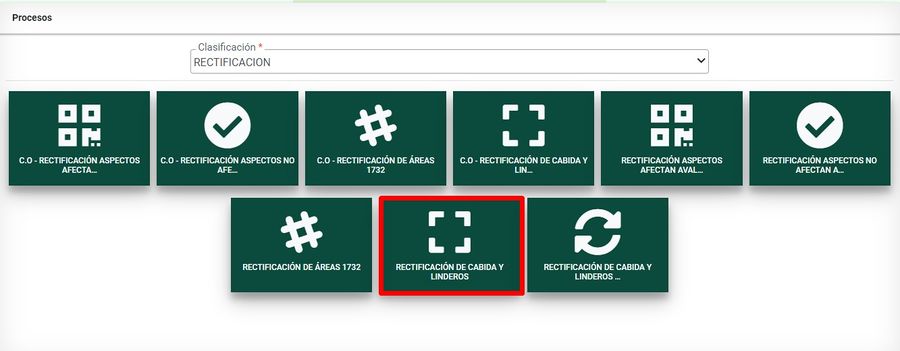
Medios de Recepción
Existen tres medios de recepción a través de los cuales se puede radicar un trámite de rectificación de aspectos que afectan avaluó. Medio de recepción de oficio, particular u oficina de instrumentos públicos. Esta lista puede variar de acuerdo a la configuración que se defina.
1. Medio de Recepción PARTICULAR
Ingresar la información de la persona que solicita el trámite. Lo puede hacer en calidad de:
- Propietario
- Apoderado
- Representante Legal
- Oficio
- Heredero
- Poseedor
- Cónyuge
- Compañero supérstite
- Cesionario de derecho herenciales
- Interesado legítimo
- Autorizado
- Administrador
- Función judicial

Seleccionar el botón Registrar Solicitante, para guardar la información correspondiente.

El sistema muestra un mensaje indicando que el registro se guardo con éxito, oprimir el botón Aceptar.

Se debe seleccionar el botón Iniciar Proceso

El sistema automáticamente arroja un número de radicado para el trámite.

Se muestra el listado de los documentos del trámite, mostrando aquellos que son requeridos con un asterisco en rojo

El sistema muestra el recibo de trámite.

2. Medio de Recepción DE OFICIO
El medio de recepción de OFICIO se selecciona cuando dentro de la misma entidad (gestor catastral) identifica que deben hacer un trámite para corregir alguna información, el sistema carga por defecto y automáticamente los datos:
- En calidad de
- Dependencia del proceso
- Forma citación
- Forma notificación
- Tipo de identificación
- Numero de identificación
- Razón social
- Nro de verificación
- Correo electrónico
- Dirección de contacto

En el campo Grupo de asignación siempre se debe poner la opción Municipal

Los datos faltantes se deben llenar a mano y dar clic al botón Registrar solicitante

El sistema arroja un mensaje que indica que la información de contacto ya fue actualizada, clic en botón Aceptar

Se debe seleccionar el botón Iniciar Proceso

El sistema automaticamente arroja un numero de radicado para el trámite.

3. Medio de Recepción OFICINA DE INSTRUMENTOS PÚBLICOS
El medio de recepción de OFICINA DE INSTRUMENTOS PÚBLICOS se selecciona cuando dentro de la misma entidad (gestor catastral) identifica que deben hacer un trámite para corregir alguna información, el sistema carga por defecto y automáticamente los datos:
- En calidad de
- Dependencia del proceso
- Forma citación
- Forma notificación
- Tipo de identificación
- Numero de identificación
- Razón social
- Nro de verificación
- Correo electrónico
- Dirección de contacto

En el campo Grupo de asignación siempre se debe poner la opción Municipal

Los datos faltantes se deben llenar a mano y dar clic al botón Registrar solicitante

Se debe seleccionar el botón Iniciar Proceso

El sistema automáticamente arroja un numero de radicado para el trámite.

Recibir y verificar requisitos
Recibo del trámite
Al ingresar a la actividad, el sistema automáticamente carga la lista de Documentos recibidos. Debe seleccionar los documentos que desea adjuntar
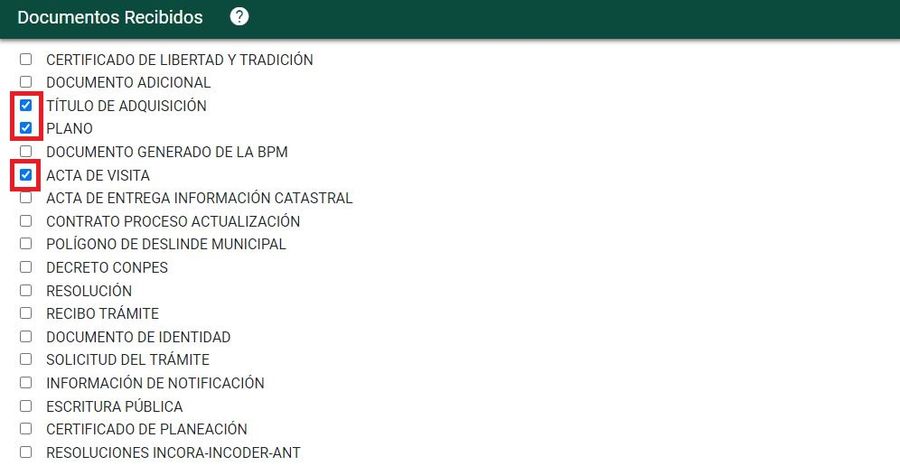
Luego clic en el botón aceptar

El sistema genera el recibo del tramite
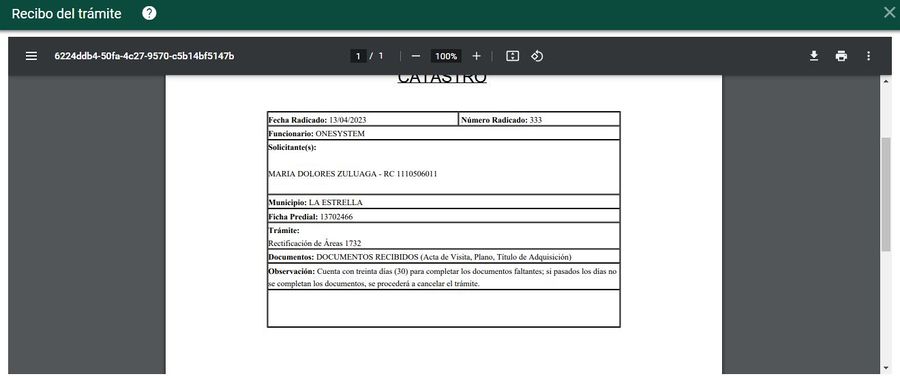
El recibo del tramite queda automáticamente adjunto a los documentos del tramite y se puede visualizar en la pantalla principal
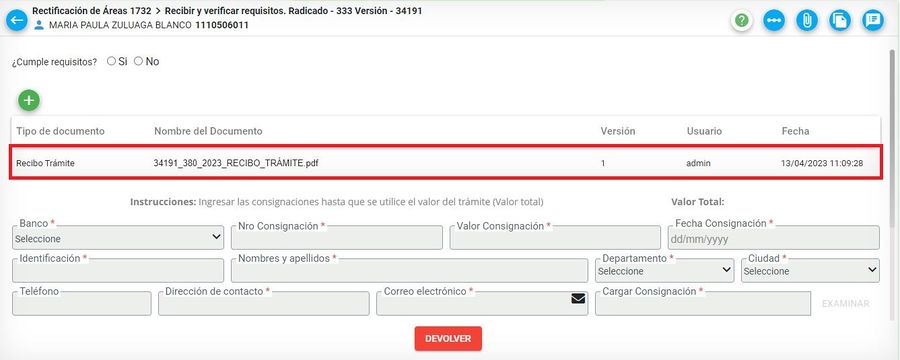
Registro de Consignación
Es importante resaltar que la consignación se genera cuando se radica un tramite de rectificación de áreas 1732.
Cuando se trate de un medio de recepción diferente a PARTICULAR, se debe seleccionar el botón NO APLICA CONSIGNACIÓN, para que no solicite los datos de ingreso y sea posible continuar a la siguiente actividad.

Aplica Consignación
Cuando se debe diligenciar la información de la consignación, debe ingresar los siguientes datos, teniendo en cuenta los campos que son obligatorios:
- Banco
- Nro Consignación
- Fecha consignación
- Identificación
- Nombre y apellidos
- Departamento
- Ciudad
- Teléfono: no es obligatorio
- Dirección de contacto
- Correo electrónico
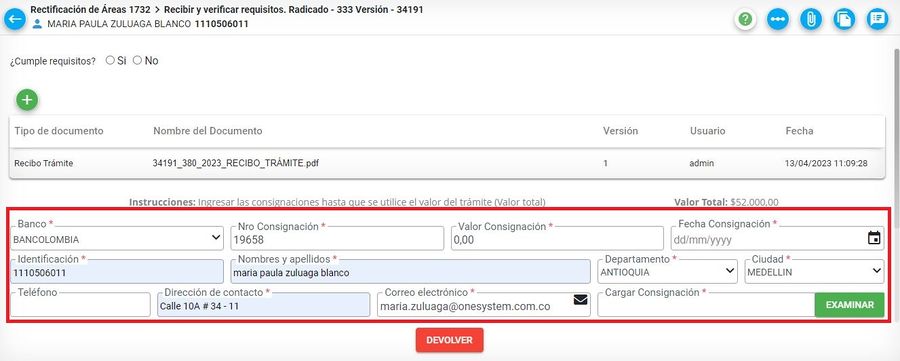
Para diligenciar el campo valor de la consignación debe tener en cuenta el valor total que se encuentra en el formulario

Ingresar el valor consignación manualmente
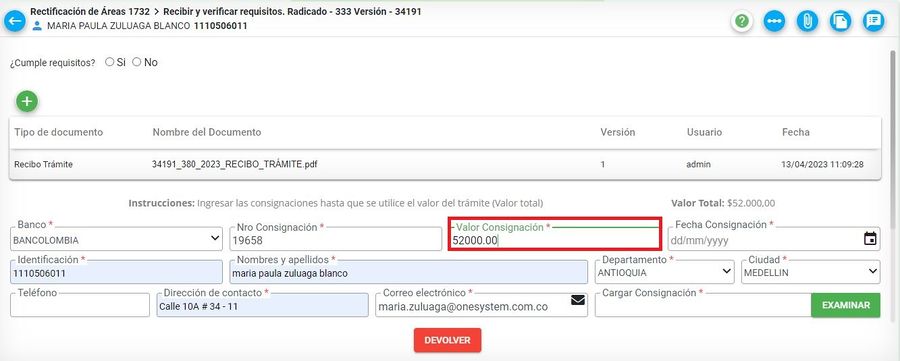
Cargar la imagen de la consignación a través del botón examinar
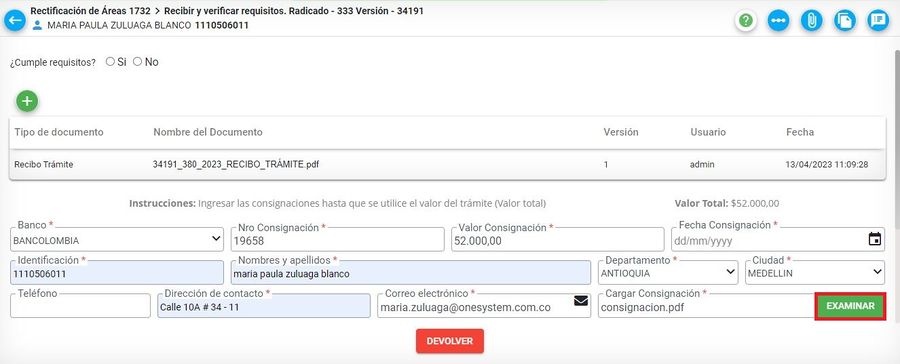
Si desea puede ingresar una observación
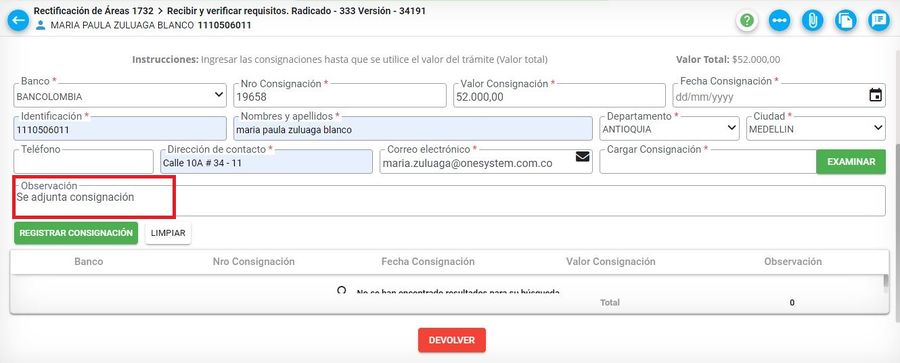
Por ultimo debe dar clic sobre el botón Registrar consignación
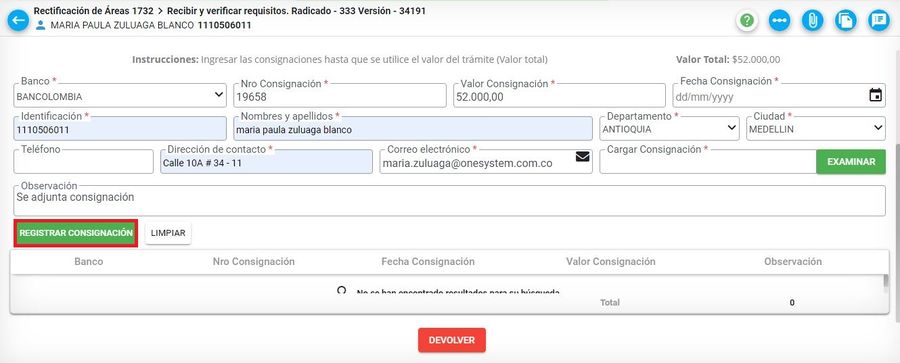
El sistema arroja un mensaje de confirmación, clic sobre el botón aceptar
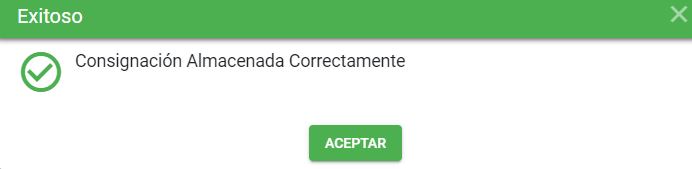
La consignación se visualiza en la pantalla principal
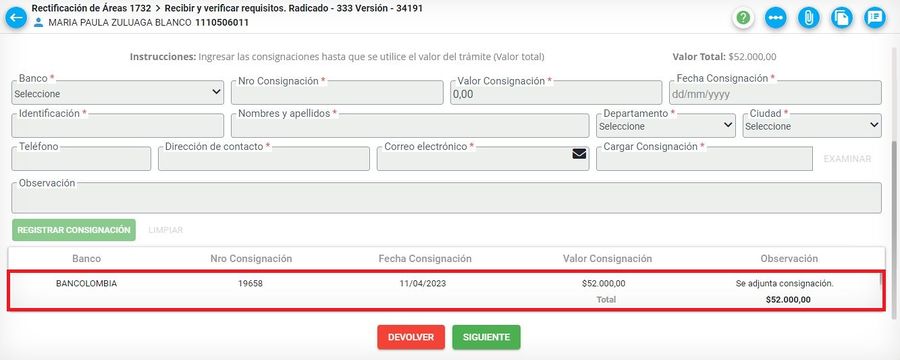
Seleccionar el botón Cargar documentos para incorporar los documentos respectivos

El sistema abre la ventana para cargar documentos.

Despliegue la opción tipo de documento, escoja el de su elección.

Finalmente, clic en el botón examinar y cargue el documento respectivo.

Luego de cargar el documento, el sistema muestra este con la información general de carga: Tipo de documento, nombre del documento, versión, usuario, fecha
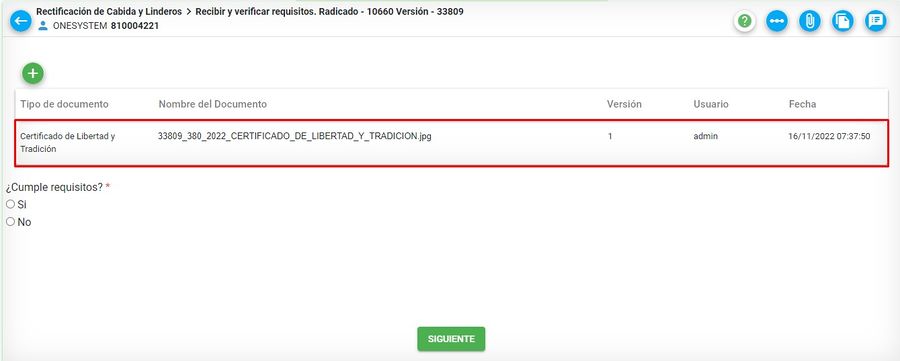
Finalmente marque la opción SI o NO en la pregunta ¿Cumple requisitos?
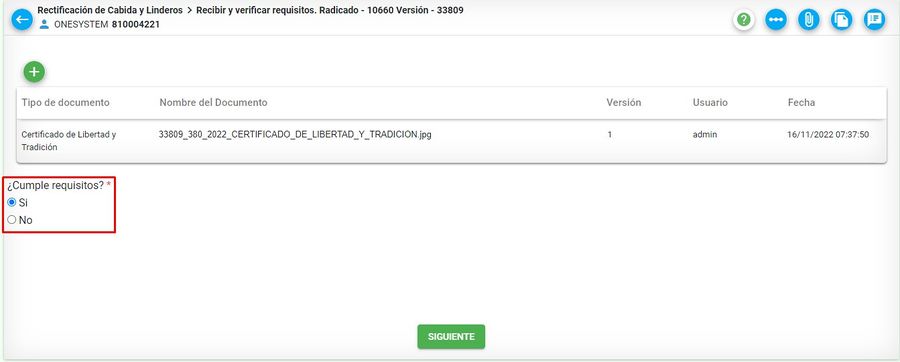
Al hacer clic en el botón de Siguiente, se muestra un mensaje de verificación de la finalización de la presente actividad.
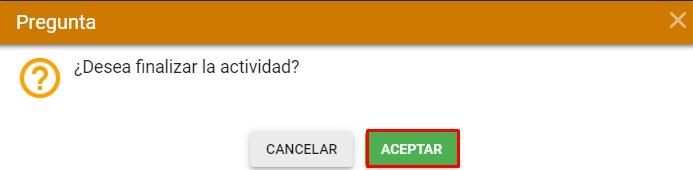
Si el usuario no tiene completos los documentos requeridos y los aportará en otro momento, se marca la opción NO cumple requisitos
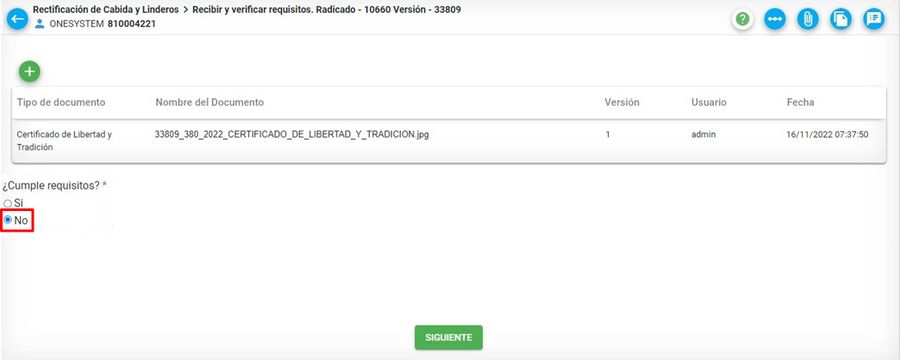
Al seleccionar NO, el trámite queda en una actividad llamada Completar documentos faltantes.
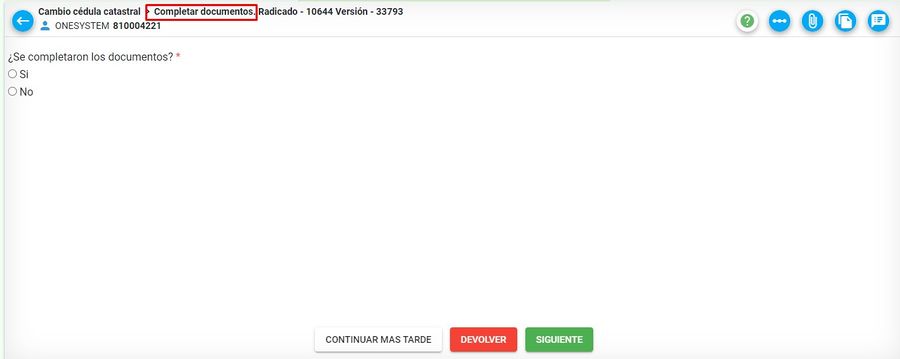
En el momento en que el usuario tenga completo los documentos, debe adjuntarlos por medio del botón Adjuntar documentos, ubicado en la ventana en la parte superior derecha
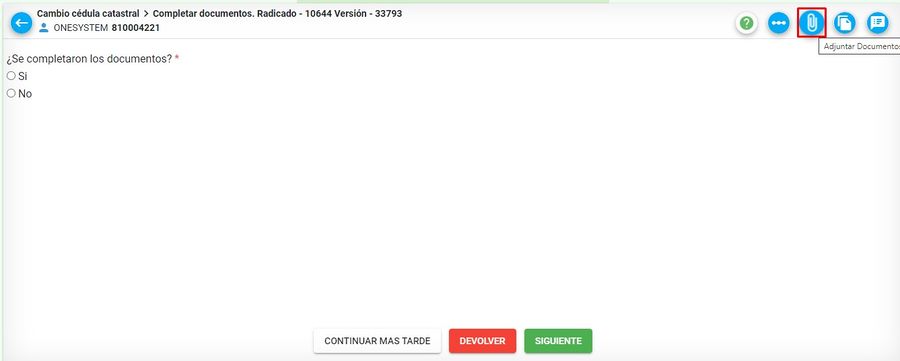
Carga el o los documentos faltantes y da clic en el botón Cargar documento
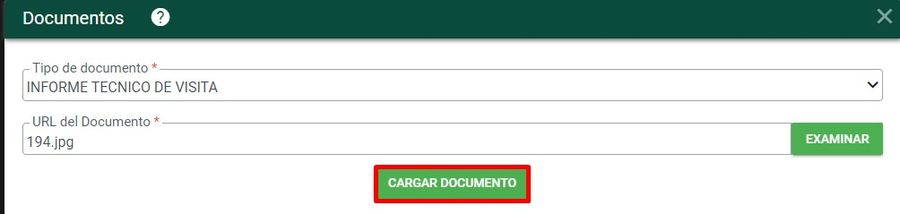
Se adjunta el documento y en la pregunta ¿Se completaron los documentos? marcar la opción SI y oprimir Siguiente
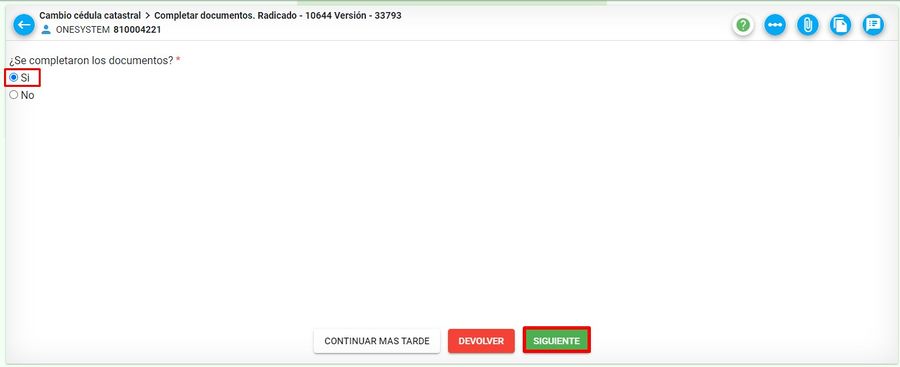
Finalmente, debe seleccionar el botón Aceptar y el sistema siempre muestra un mensaje de verificación de finalización de la presente tarea.
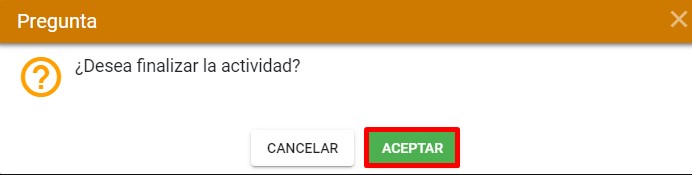
Tipos de documentos y tamaño
Tenga en cuenta que los documentos tienen un formato y tamaño permitido. El tamaño máximo puede variar de acuerdo a la configuración que defina cada cliente. (Tener en cuenta el tamaño máximo permitido). Los tipos de documentos o formatos que se pueden adjuntar a la plataforma son:
- jpg
- bmp
- png
- txt
- doc
- docx
- zip
- rar
- xlsx
- xls
- dwg
- tiff
- tif
Si se adjunta un documento con un formato distinto a los nombrados anteriormente, el sistema muestra el siguiente mensaje:

Si se adjunta un documento que pese mas de 30 mb, el sistema muestra el siguiente mensaje:

Revisión preliminar Jurídica
El sistema continúa a la actividad de Revisión preliminar jurídica, con la cual el funcionario hace la revisión de todos los documentos y puede continuar anexando documentos y cargar el informe correspondiente a la actividad. Para adjuntar un documento, clic en el botón Cargar documentos
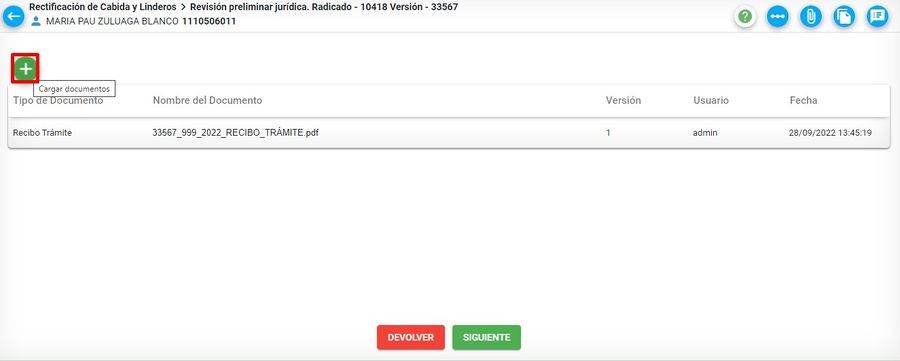
Seleccione el Tipo de documento y clic en el botón examinar
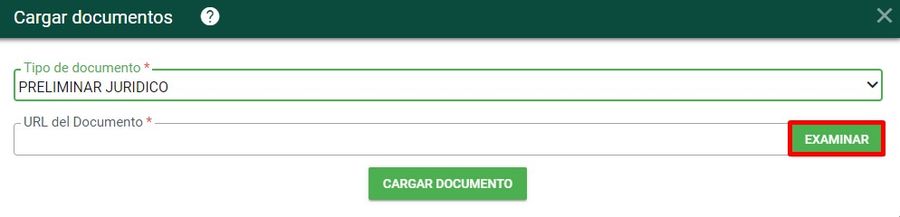
Por ultimo, clic en el botón Cargar documento
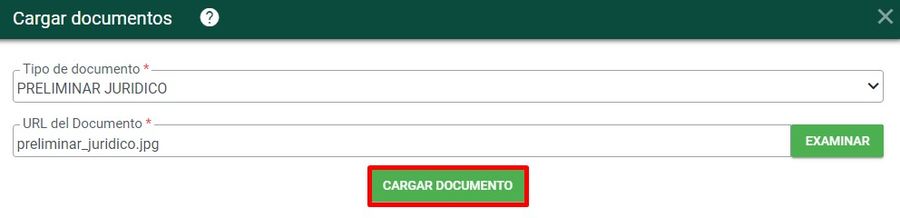
Se debe reflejar listado el documento anexo recipiente
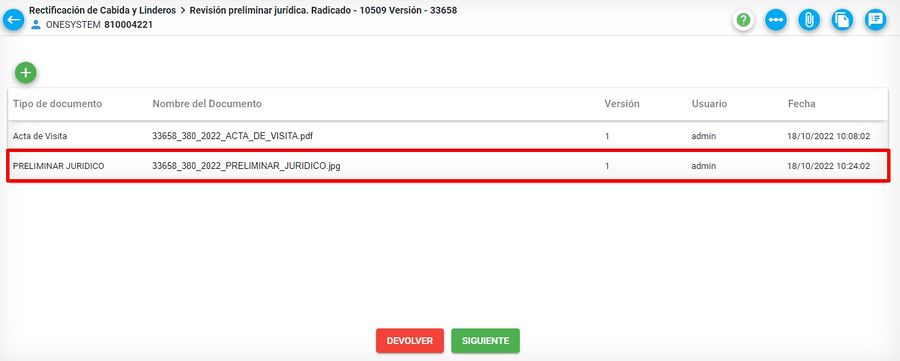
Si cumple con la revisión, dar clic en Siguiente para finalizar la actividad
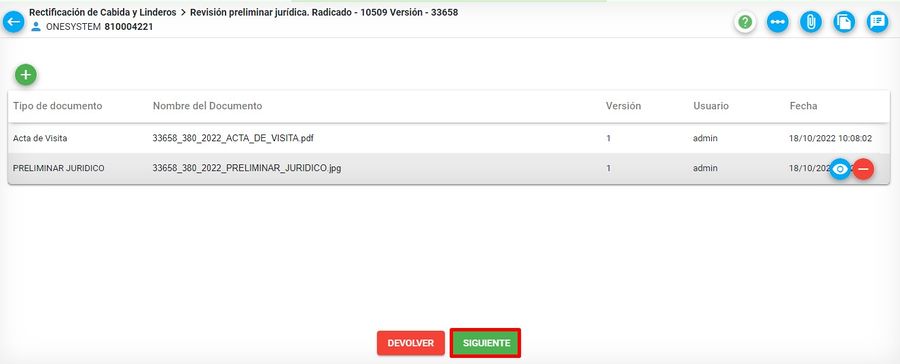
Generar insumo para visita
En la presente actividad, el funcionario encargado deberá adjuntar el Insumo de visita , clic en Cargar documentos
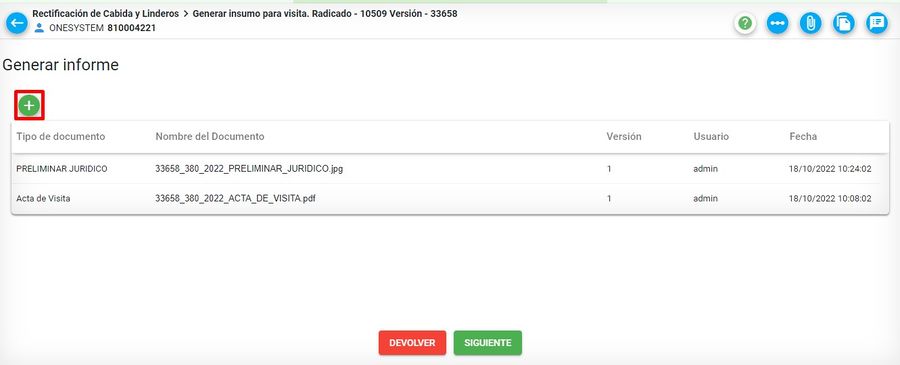
En tipo de documento seleccionar Insumo de visita y clic en el botón examinar
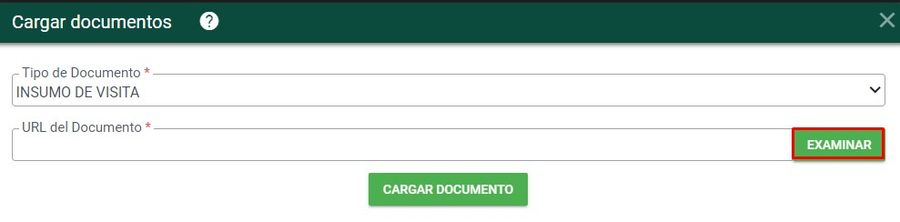
Finalmente, clic en el botón Cargar documento
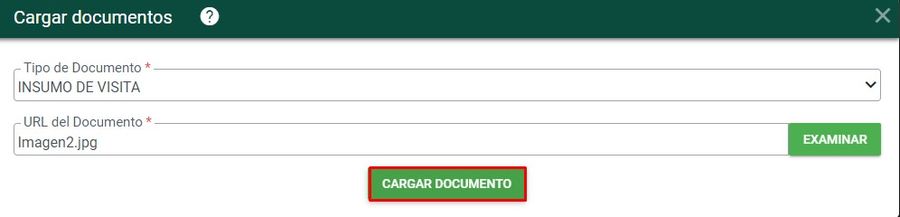
Se lista en los documentos adjuntos el Insumo de visita y para finalizar la actividad clic en el botón Siguiente
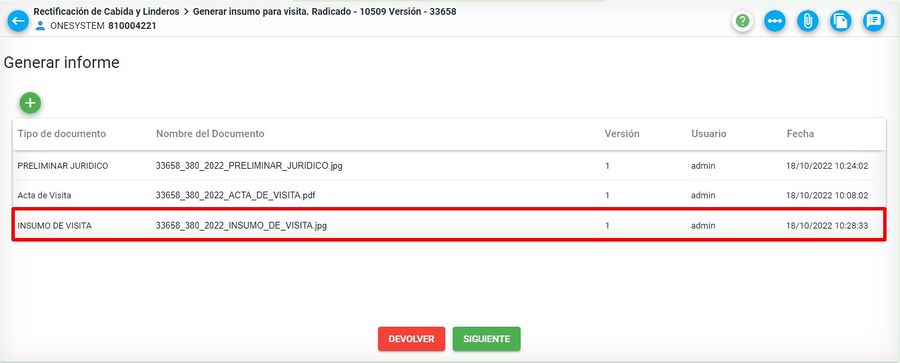
El sistema arroja un mensaje de confirmación, clic en el botón Aceptar para continuar a la siguiente actividad.
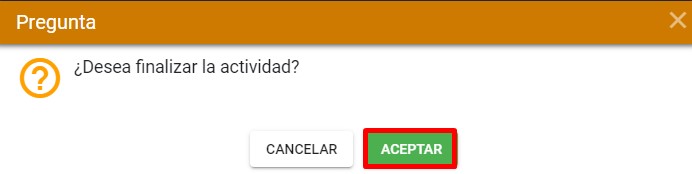
Reconocimiento predial
En esta actividad, se debe diligenciar los campos:
- Fecha de la visita
- Sustentación de la visita.
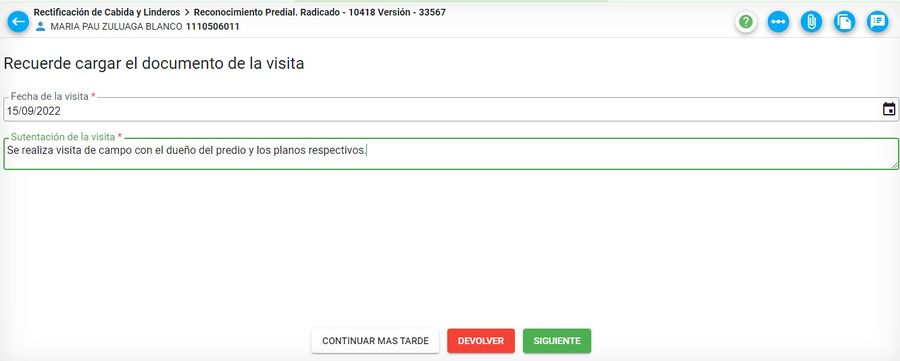
Recuerde adjuntar el informe de la visita a través del botón Adjuntar documentos
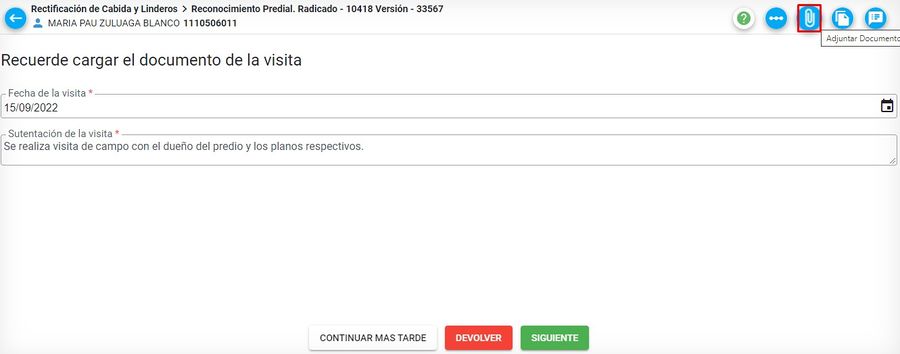
En el campo tipo de documento, escoja el documento que desee. Luego clic en el botón examinar para buscar el documento
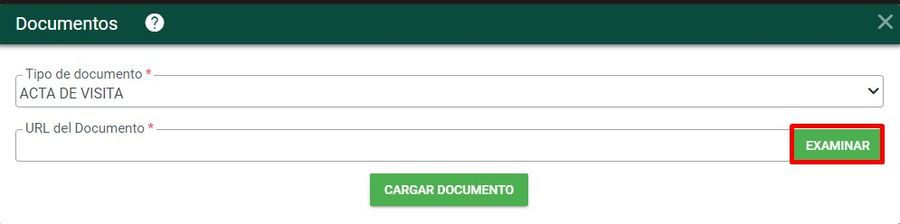
Finalmente clic en el botón Cargar documento
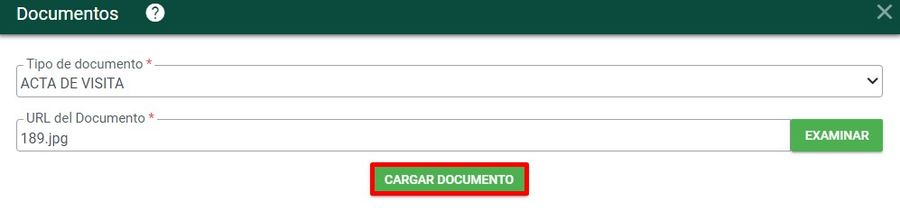
El sistema arroja un mensaje de confirmación, clic en el botón Aceptar
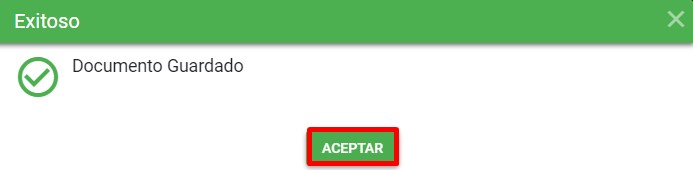
Una vez se encuentre la información diligenciada, dar clic en Siguiente y luego Aceptar para finalizar la actividad.
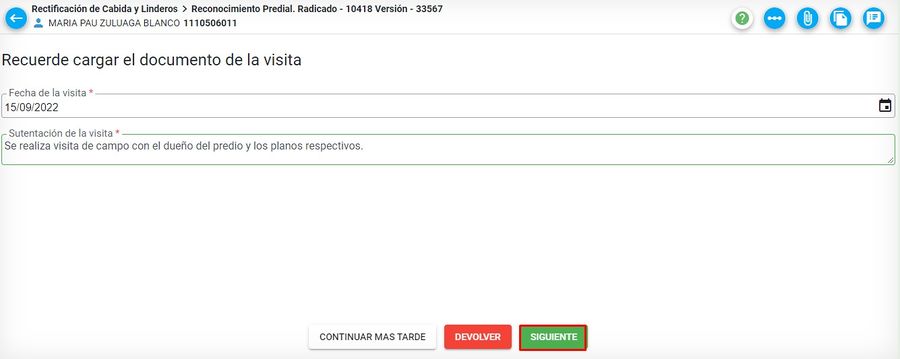
Revisión preliminar cartográfica
NOTA: Esta actividad se realiza SOLO si aplica para sus procesos. Si no se muestra esta actividad en el flujo del tramite, se puede omitir
En esta actividad, se debe adjuntar el informe de la revisión preliminar cartográfica realizado por el funcionario correspondiente.
Para adjuntar el informe, dar clic en Cargar documentos
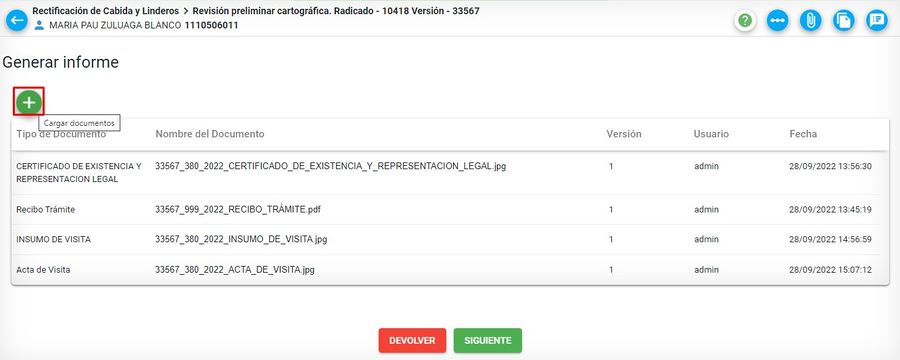
En tipo de documento escoja Preliminar cartográfico y clic en el botón examinar. Finalmente cargar documento
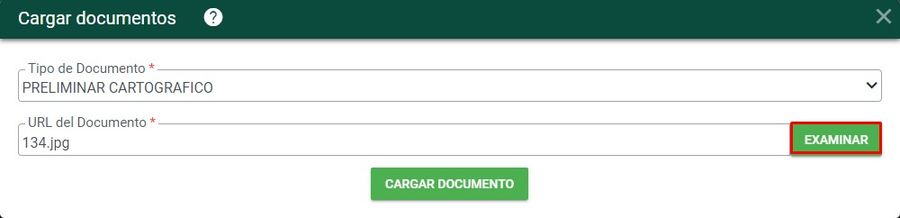
Una vez adjunto el documento dar clic en Siguiente y luego Aceptar para finalizar la actividad.
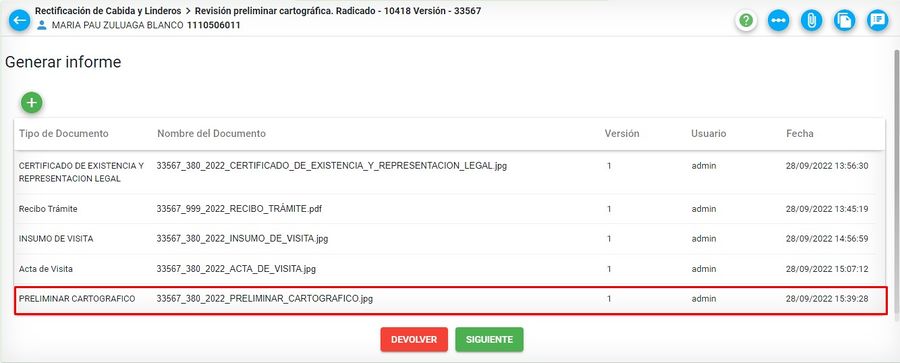
Transacción catastral geográfica
Para realizar la respectiva edición geográfica, debe seguir los siguientes pasos:
1. Ingrese a BCGS y diríjase al radicado que esta gestionando para que el sistema genere la versión geográfica automáticamente.

2. Verifique el número de la versión asignada para mas adelante ser llevada al ArcGIS.
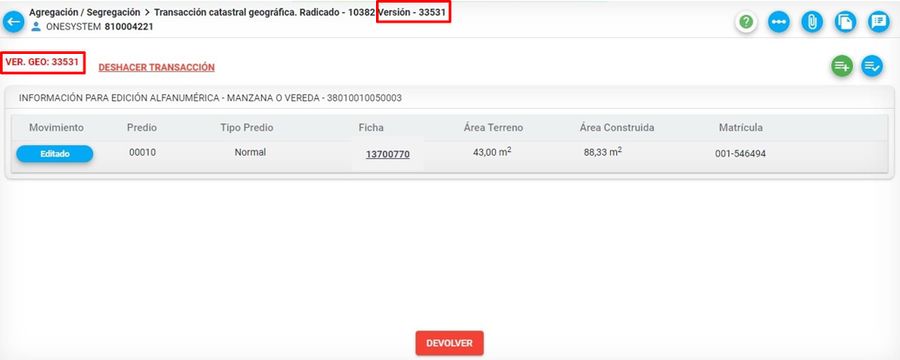
| Tip |
|---|
| En la ventana de esta actividad aparece en el [Movimiento] la ficha del predio al cual se le radicó el trámite, ingresando a la ficha se puede obtener información del predio como el NPN para ubicarlo espacialmente. |
3.Una vez se crea la versión, dar clic en ficha.
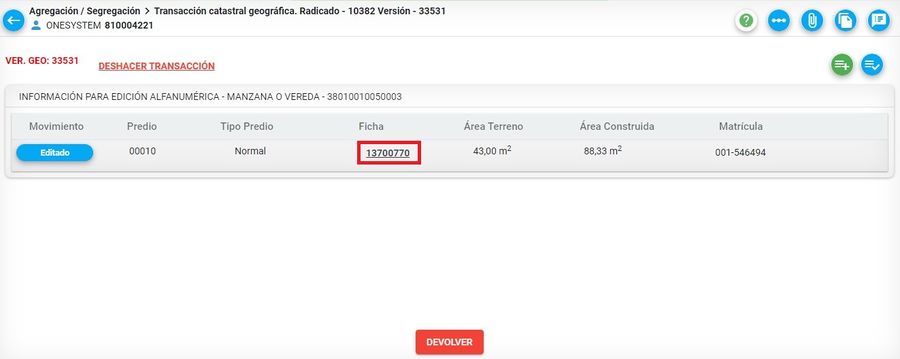
4.Se abre la siguiente ventana, diríjase al botón copiar NPN, para luego llevarlo al arcgis.
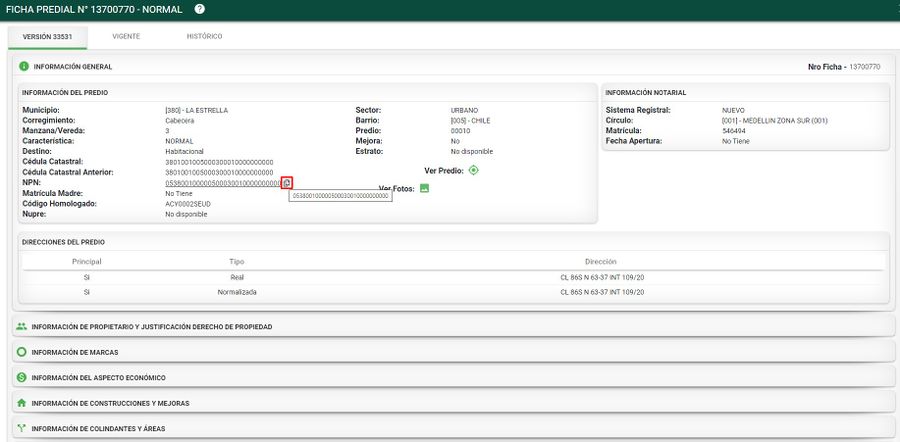
5.En la siguiente ventana se muestran todos los campos correspondientes al NPN del predio que se va a trabajar. Finalmente clic en el botón Cerrar

6. Desde arcgis active la versión geográfica correspondiente al trámite.
| Tip |
|---|
| Cada editor cuenta con un usuario y una contraseña para acceder al escritorio remoto de Windows, donde tendrá disponible las herramientas ArcGIS para iniciar la edición en la versión correspondiente sobre la base de datos geográfica a través del archivo de conexión .SDE
NOTA: El editor GIS debe solicitar al área correspondiente la creación del usuario en sistema operativo y base de datos, con los instructivos correspondientes. |
7. Luego de ingresar al escritorio remoto, en el software ArcGIS se debe hacer el cargue de las capas (a través de la conexión .SDE configurada para el editor) lc_terreno, lc_construcciones, punto_lindero y lindero, ya sea URBANA o RURAL. y las demás requeridas para la gestión del trámite. Posterior al cargue de la información, se realizará el cambio de versión por medio de la herramienta Change Versión.
NOTA: Se debe verificar que la versión del trámite y el usuario de edición correspondan con el asignado desde change version.
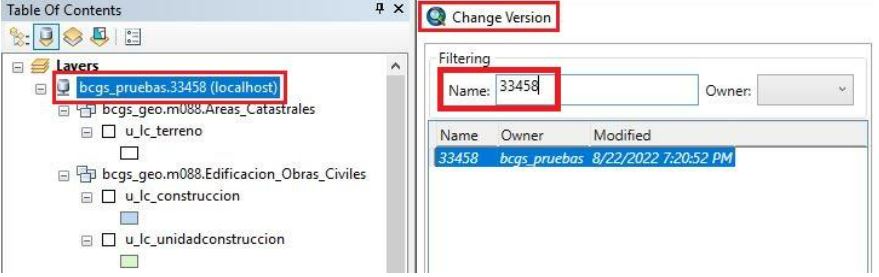
8. Para este tipo de trámite se trabaja ya sea con la capa u_lc_terreno o r_lc_terreno, la que corresponda y adicionalmente, al finalizar la edición en cuanto al área, tendremos que usar la herramienta asociación linderos con predio esta nos permitirá realizar la asociación de los linderos, asignarle una orientación y definir los colindantes y el rumbo, acción que la herramienta lo hace automáticamente. Inicialmente realizamos la edición del predio.
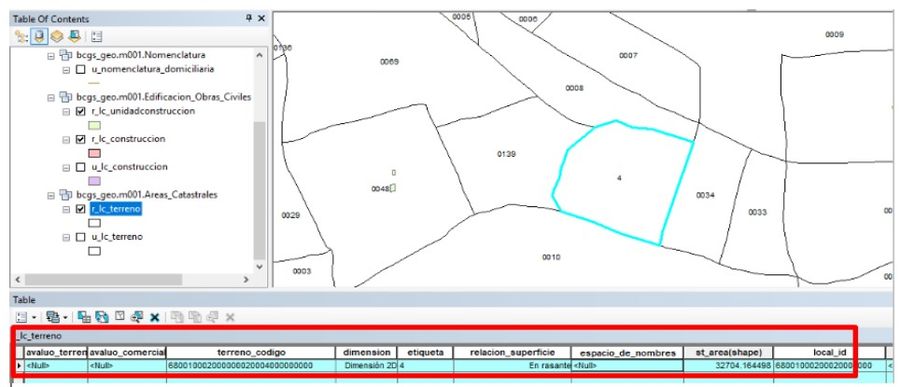
9. Una vez finalizamos la edición del predio, iniciamos edición en la capa Lindero, realizamos la acción de copiar y pegamos en la capa Lindero.
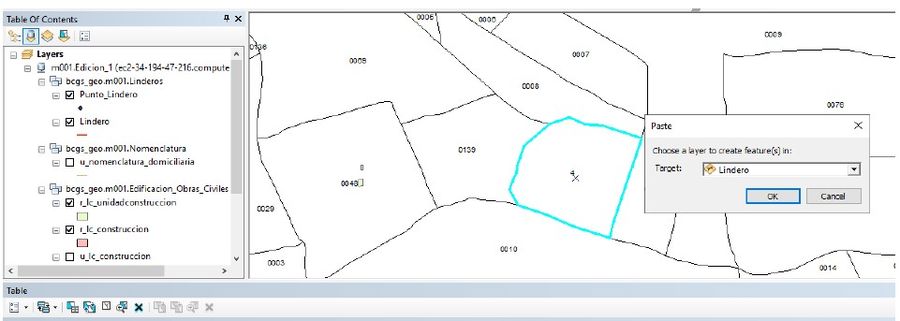
10. Una vez hayamos copiado el predio a la capa Lindero, procedemos a cortar los segmentos que corresponden al predio colindante.
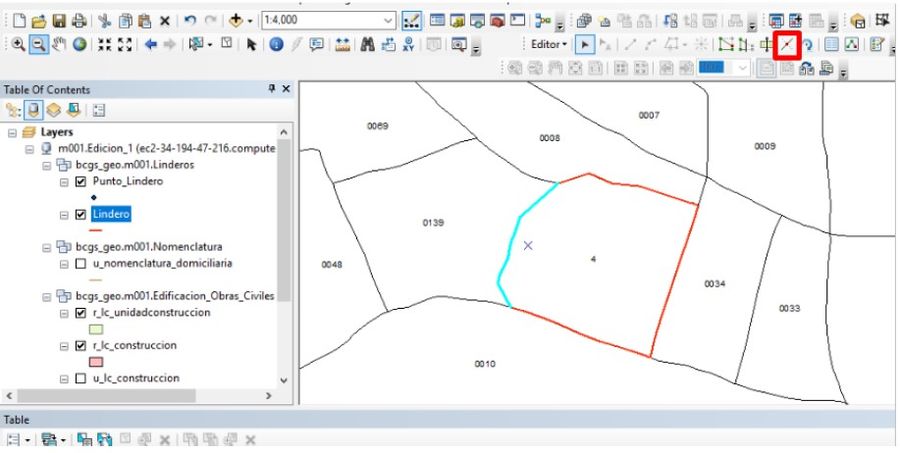
11.' Finalizamos edición y seleccionamos la herramienta de asociación linderos con predio, se abrirá una ventana donde ejecutaremos las opciones para realizar el proceso de construcción de linderos. Inicialmente, seleccionaremos la opción de sincronizar capas, esto nos permitirá activar la versión en esta herramienta para realizar el proceso, como o indica la siguiente imagen:
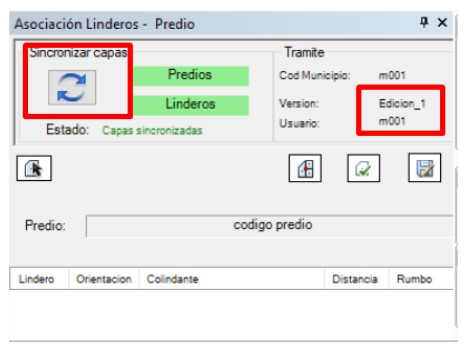
12. En la misma herramienta de asociación de linderos con predio vamos a usar la opción para seleccionar el predio y este nos indicará el predio en el cual se realizará el procedimiento.
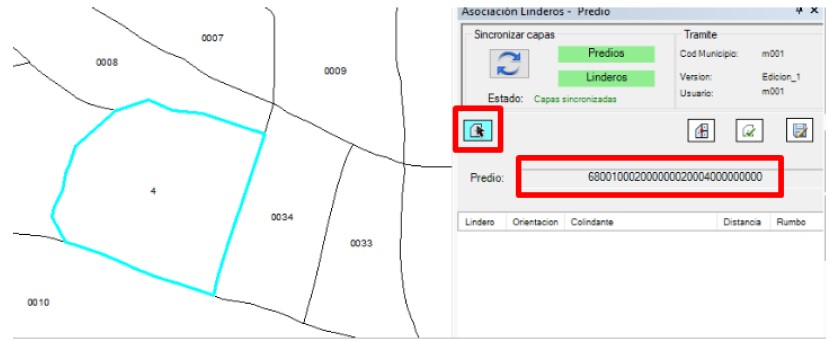
13. Seguido a lo anterior, ejecutaremos la herramienta para crear los puntos
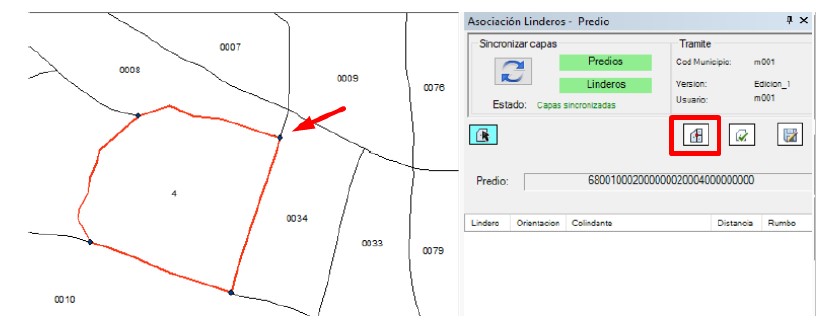
14. La siguiente opción a ejecutar será la que asocia los linderos con los predios y aquí asignaremos la orientación de cada colindante, si nos ubicamos en los números correspondientes a la columna lindero el nos indicará a qué colindante corresponde el lindero y así podremos darle la orientación:
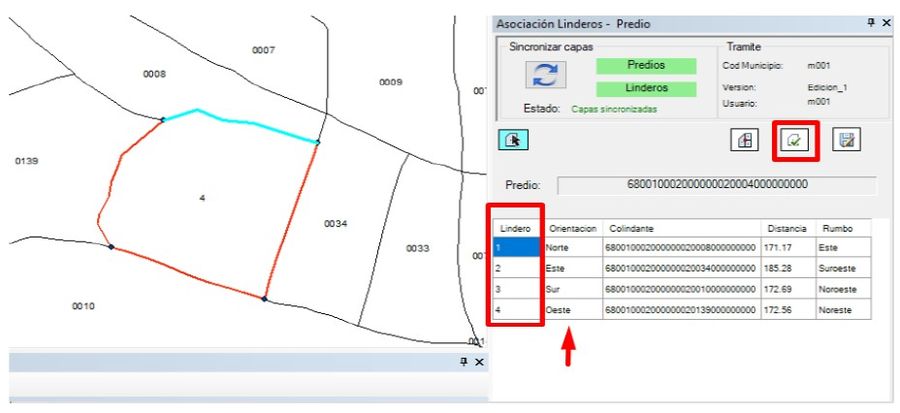
15. Por último ejecutamos la opción para guardar los cambios que se hayan realizados con la herramienta de asociación linderos con predio este le indicará que quedaron guardados correctamente.
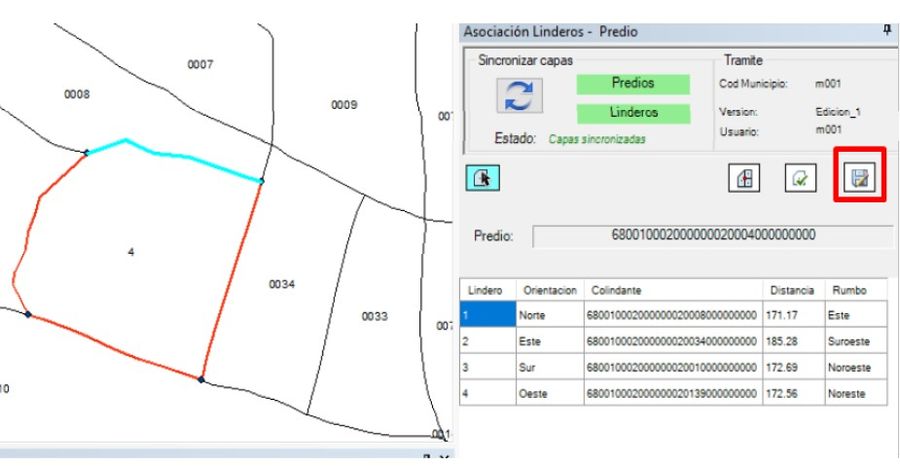
16.Para la edición de los atributos de las capas, dar clic sobre el siguiente link Edición geográfica
17.Cuando se haya culminado la edición geográfica, ejecutar o abrir la actividad “Transacción catastral geográfica” en el panal de MIS TAREAS

18. El sistema comienza el proceso de cargue de la información, la cual es realizada en segundo plano, es decir, que el usuario puede salir de la actividad y retomarla más adelante
mientras se carga la información.
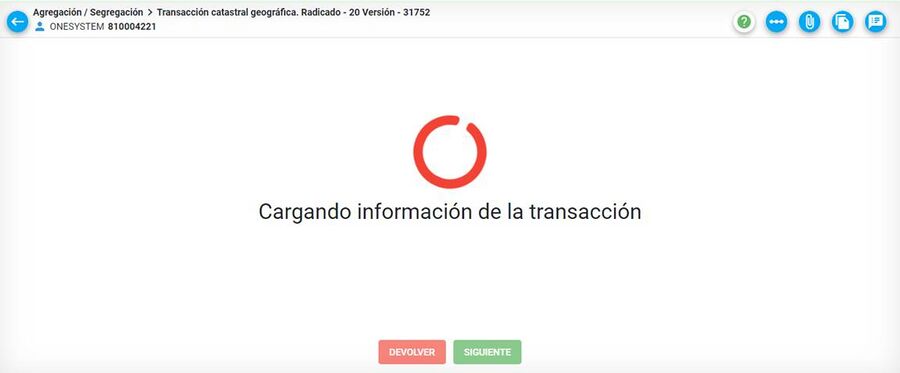
19. Si la edición geográfica tiene errores de topología, el sistema arroja la ventana especificándolos.
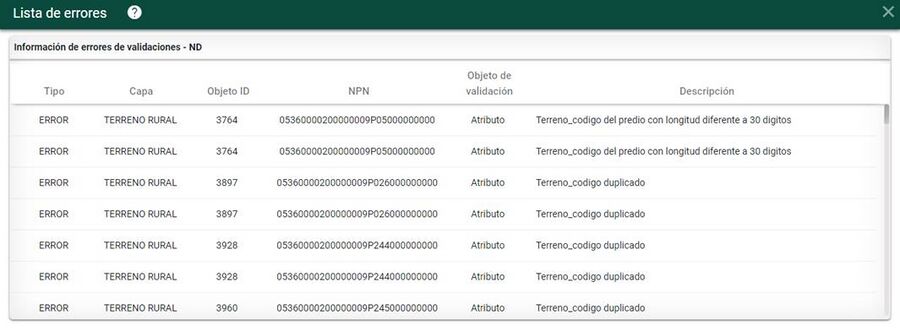
- Se procede a corregir los errores en la herramienta correspondiente. Una vez se realizan las correcciones, se ingresa nuevamente al radicado en BCGS y se repiten nuevamente los pasos explicados anteriormente.

20. Si la edición geográfica no presenta errores de topología, el sistema automáticamente habilita el botón de SIGUIENTE.
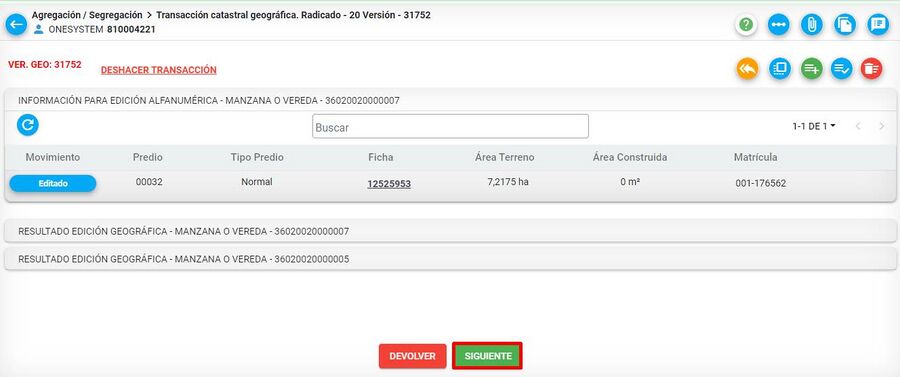
21. El sistema arroja un mensaje de confirmación, clic sobre el botón aceptar

Transacción catastral
Al finalizar la edición geográfica y pasar a la actividad Transacción Catastral el sistema automáticamente replica los cambios geográficos en lo alfanumérico.
Se reportarán aquellos predios que se les haya realizado la acción de puntos linderos
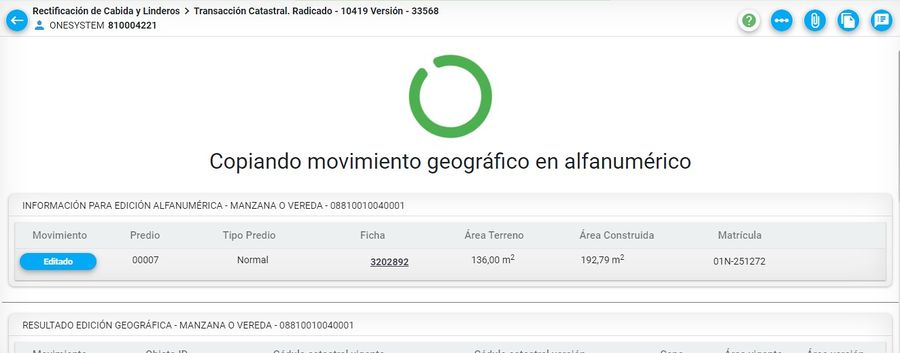
Tenga en cuenta que el sistema replica la información geográfico en lo alfanumérico solo la primera vez, si se realiza alguna modificación en la edición geográfica, al pasar a Transacción Catastral deberán actualizar la información alfanumérica manualmente.
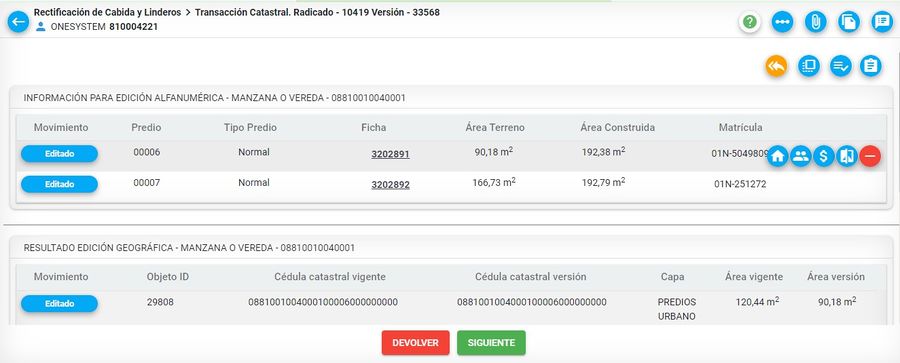
Editar Aspectos Físicos
Seleccionar el botón Editar aspectos físicos, para modificar información física del o los predios que se requieran.
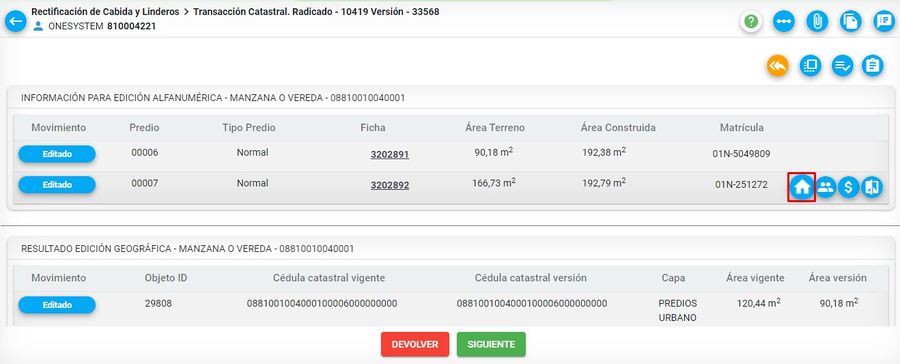
1. Características del predio
Se muestra en pantalla, el formulario sobre las características del predio por si tiene que ser modificada.
- Servidumbre: Vías compartidas entre predios, muy común en predios rurales. Por ejemplo, si para ir a un predio se debe pasar por una vía que atraviesa a otro predio, esta vía es la servidumbre.
- Destino económico:Corresponde a la actividad económica para la cual está destinado el predio.
- Dirección: Corrresponde a la ubicación del predio, la cual se puede definir de tres formas:
- Dirección real: Hace referencia a la nomenclatura definida por el IGAC, que identifica la ubicación del predio. Esta nomenclatura indica la vía principal, la alimentadora y la distancia desde ella por ejemplo: Calle 50 #35-15
- Dirección referencia: Ubicación cercana a la dirección real; punto de referencia, por ejemplo: a una cuadra de la iglesia de la inmaculada. Es definido como toponimias.
- Dirección nombre: Utilizado para las fincas, por ejemplo: Hacienda La María.
- Áreas físicas: Corresponde al área alfanumérica del predio.
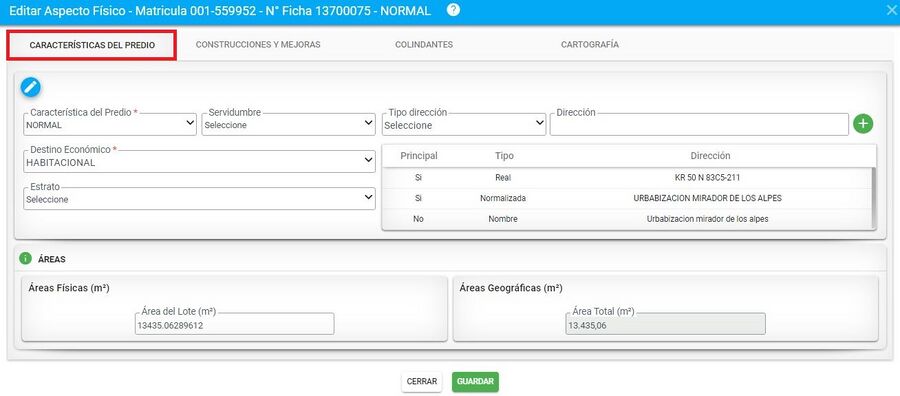
Editar NPN
Es posible editar el NPN si así lo requiere el usuario, dependiendo el tipo de predio que se este editando, así mismo se habilitan los campos que se podrán modificar.
Tener en cuenta que el cambio del NPN queda registrado en la información alfanumérica y geográfica.
Esta funcionalidad aplica para:
- Predios normales
- Predios tipo mejora
- Unidades prediales
Si desea editar el NPN, debe ingresar al botón Editar NPN.
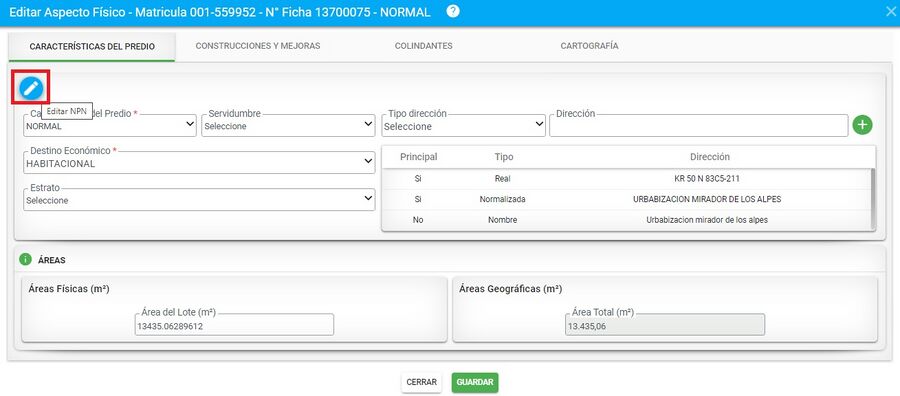
a) Predio normal: Se habilitan para su edición los siguientes campos:
- Sector
- Comuna
- Terreno
- Condición de propiedad

b) Predios tipo Mejora: Se habilitan para su edición los siguientes campos:
- Sector
- Comuna
- Terreno
- Unidad predial

c) Unidad predial: Se habilitan para su edición los siguientes campos:
- Sector
- Comuna
- Terreno
- Unidad predial
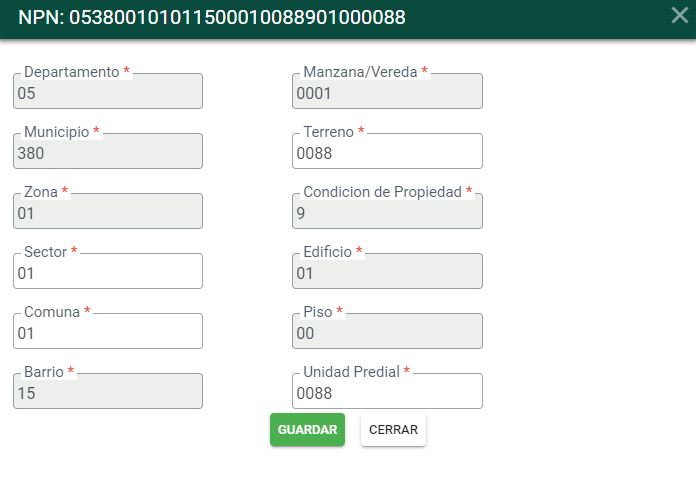
Modificar el dato que necesite
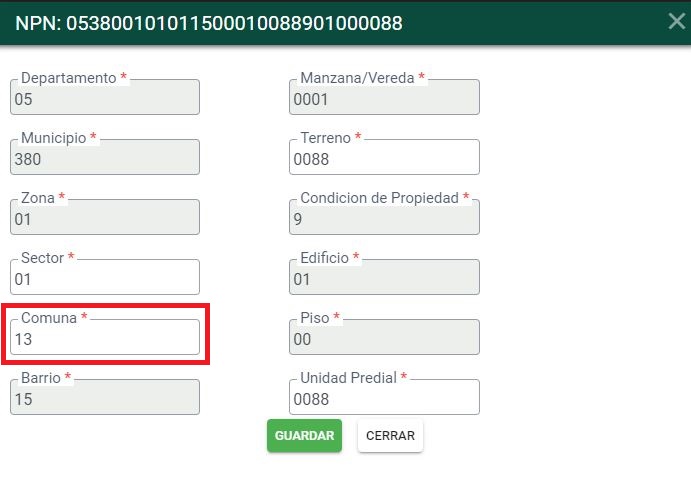
Luego, clic sobre el botón guardar
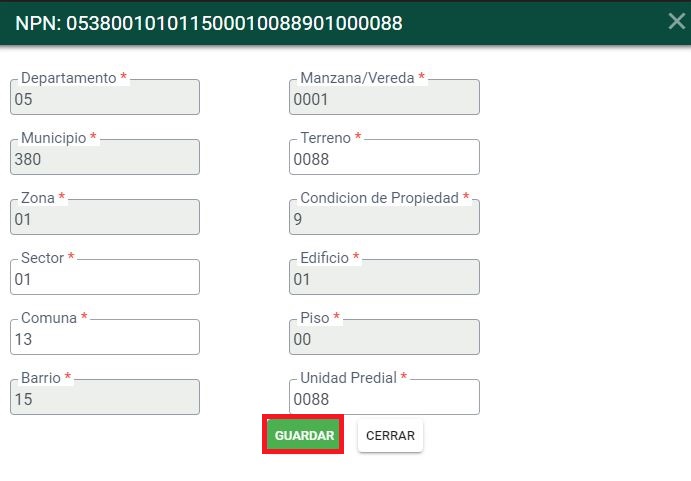
El sistema arroja un mensaje de confirmación, clic en aceptar para continuar
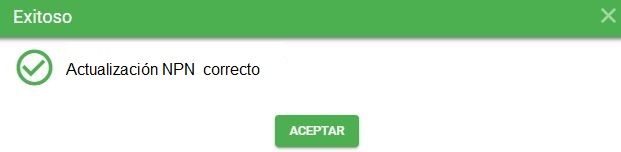
Si se dirige al NPN del predio, se evidencia el cambio
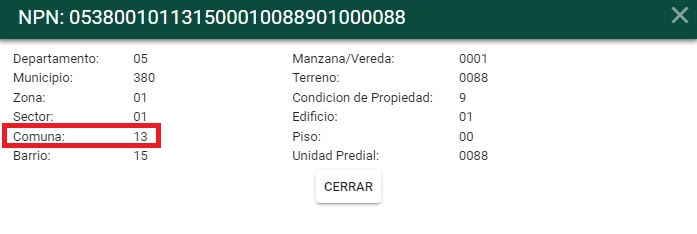
2. Construcciones y mejoras
Crear construcción
Si debe crear una construcción, seleccionar la pestaña Construcciones y hacer clic en el botón Crear Construcción.
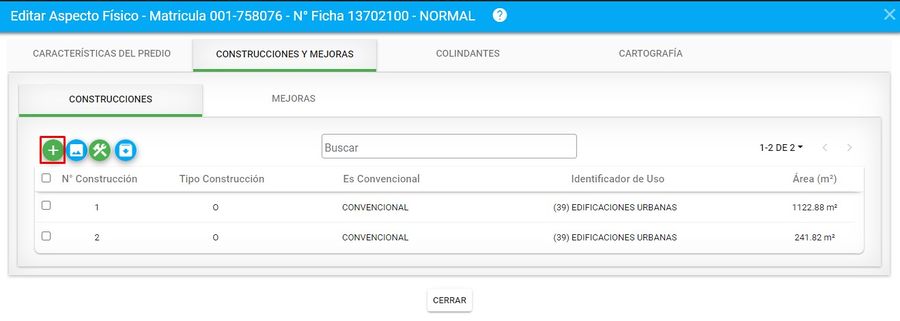
Diligenciar los aspectos generales de la construcción en la siguiente ventana
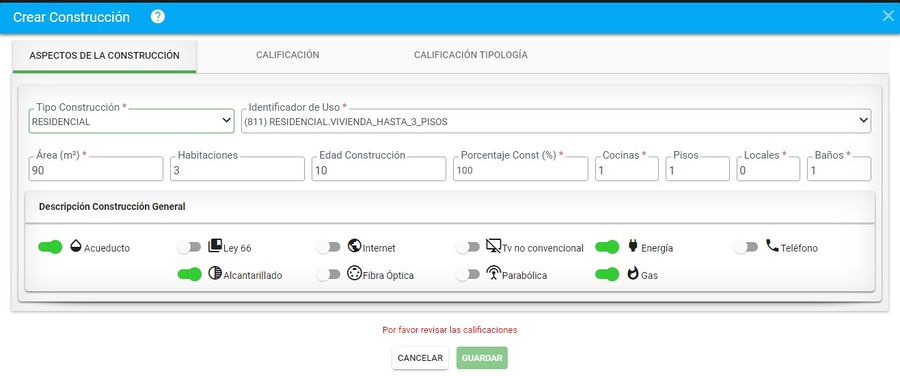
- Tipo Construcción: Las construcciones puede ser de tipo residenciales, comerciales o industriales y se diferencian por sus características físicas y uso. En este listado también se visualiza el tipo de construcción No convencional.
- Identificador de Uso:: Tipo de uso dado a la construcción.
- Área: Área ocupada por la construcción.
- Habitaciones:: Número total de habitaciones que tiene la construcción registrada.
- Edad Construcción:: Se debe diligenciar informando el número de años que tiene la construcción calificada.
- Porcentaje Construido:: Porcentaje de construcción, si no esta terminada. Si esta terminada este valor corresponde al 100% (Se entiende por terminada lo que disponga de cubierta).
- Cocinas:: Número total de cocinas que tiene la construcción registrada.
- Pisos:: Número total de pisos que tiene la construcción registrada.
- Locales:: Número total de locales que tiene la construcción registrada.
- Baños:: Número total de baños que tiene la construcción registrada.
Despues de ingresar la información general de la construcción , seleccionar la pestaña Calificación
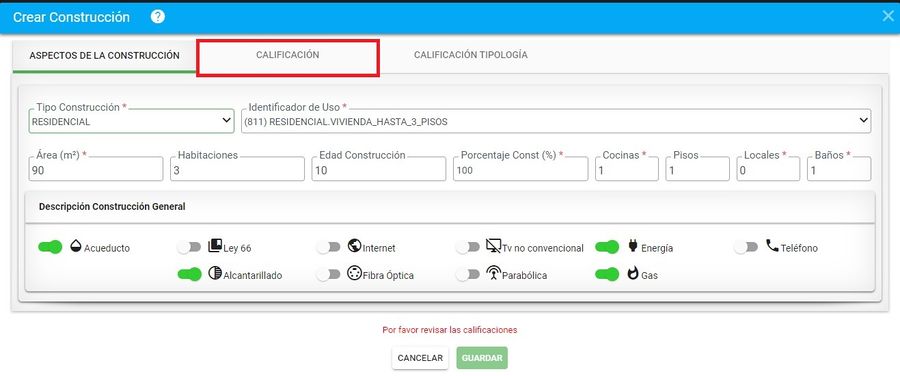
Asignar la calificación de la construcción.
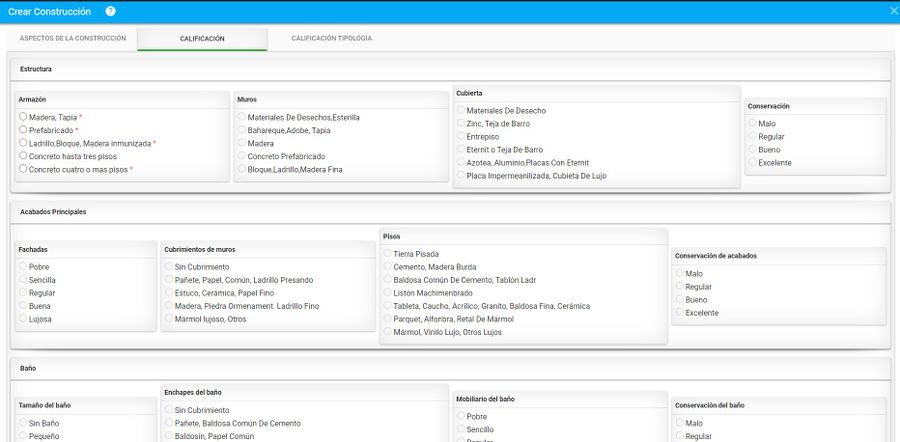
Estructura
- Armazón: Se refiere al conjunto compuesto por los cimientos, columnas, vigas, entrepisos y demás componentes del esqueleto o armadura que soportan las cargas y sostienen la edificación.
- Muros: Se refiere a los muros divisorios no considerados como parte del armazón.
- Cubierta: Techo exterior, tejado de la edificación, placa o losa de cemento.
- Conservación: Se refiere a las condiciones de mantenimiento, edad de la construcción y buen uso que presenta el ítem en general.
Acabados Principales
- Fachada: Es el conjunto de elementos que constituyen el frente o parte exterior de una construcción, que da cara a la vía o camino y que incluye la puerta de acceso al predio.
- Cubrimiento Muros: Es el material que reviste los muros de la edificación.
- Pisos: referencia al material predominante en los pisos de la construcción
- Conservación: Se califica el estado en que se encuentran de manera general todos los componentes descritos en esta sección.
Baño
- Tamaño: Las posibles opciones son: “SIN BAÑO”, “PEQUEÑO”, “MEDIANO”, “GRANDE”.
- Enchapes: Las posibles opciones son: "SIN CUBRIMIENTO", "PAÑETE, BALDOSA COMÚN DE CEMENTO", "BALDOSÍN, PAPEL COMÚN", "CRISTANAC. GRANITO, PAPEL FINO", "MÁRMOL, ENCHAPE LUJOSO".
- Mobiliario: Las posibles opciones son: "POBRE", "SENCILLO", "REGULAR", "BUENO", "LUJOSO".
- Conservación: Se califica el estado en que se encuentran de manera general todos los componentes descritos en esta sección.
Cocina
- Tamaño: Las posibles opciones son: "SIN COCINA", "PEQUEÑA", "MEDIANA", "GRANDE".
- Enchapes: Las posibles opciones son: "SIN CUBRIMIENTO", "PAÑETE, BALDOSA COMÚN DE CEMENTO", "BALDOSÍN, PAPEL COMÚN", "CRISTANAC. GRANITO, PAPEL FINO", "CERÁMICA", "MÁRMOL, ENCHAPE LUJOSO".
- Mobiliario: Las posibles opciones son: "POBRE", "SENCILLO", "REGULAR", "BUENO", "LUJOSO".
- Conservación: Se califica el estado en que se encuentran de manera general todos los componentes descritos en esta sección.
Seleccionar el botón Guardar y el sistema muestra un mensaje de confirmación del registro realizado.
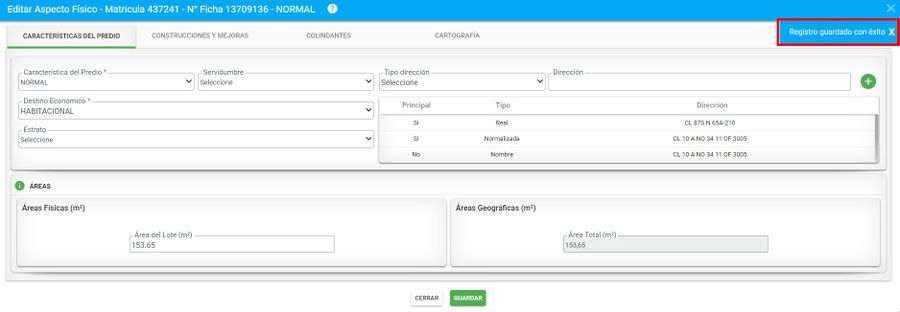
Se verifica el registro realizado.
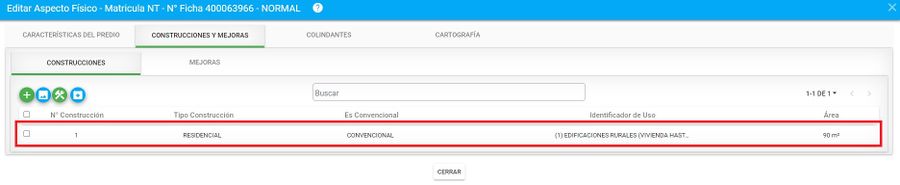
Editar construcción
Hacer clic en el botón Editar Construcción cuando se desee actualizar un registro.
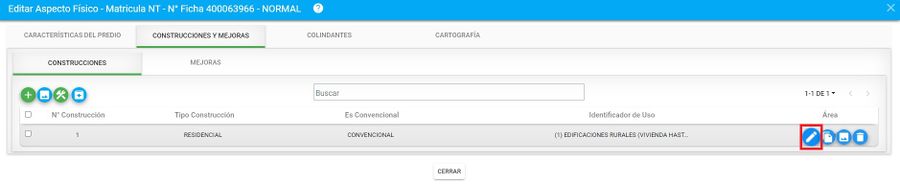
Se muestra el siguiente formulario. Puede modificar el tipo de construcción, el identificador de uso, el área, las habitaciones, etc...
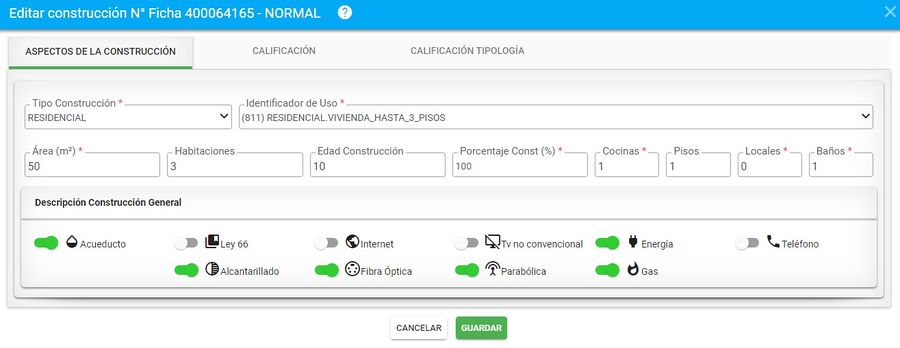
Una vez se finaliza la corrección de los campos se hace clic en el botón Aceptar con lo cual el registro es actualizado en la ventana.
Copiar construcción
Hacer clic en el botón Copiar Construcción cuando se desee duplicar un registro.
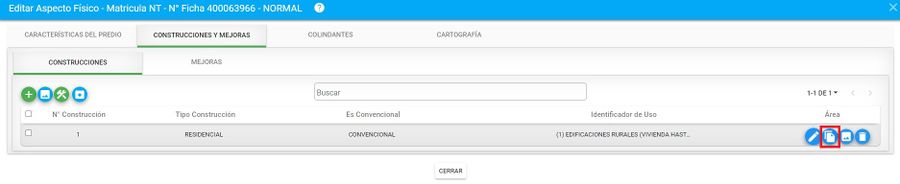
El sistema solicita la confirmación sobre la copia del registro.
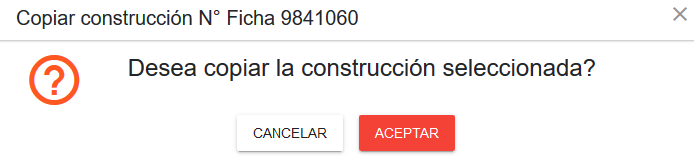
El sistema muestra el mensaje de confirmación.
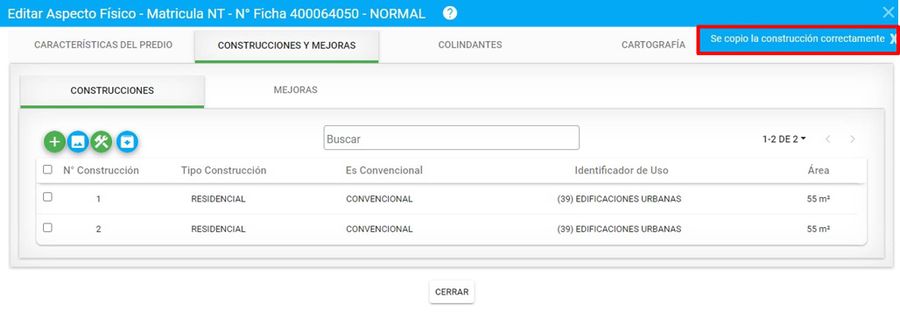
Automáticamente el sistema muestra la construcción copiada o duplicada en el listado de construcciones.
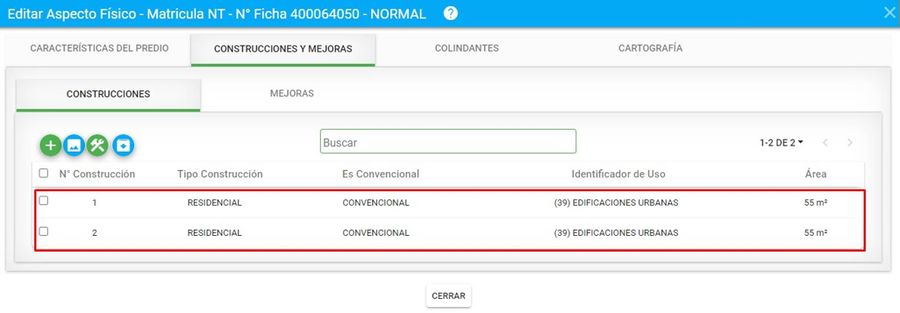
Cargar fotos a la construcción
Hacer clic en el botón Fotos Construcción cuando se desee visualizar o agregar una fotografía de la construcción.
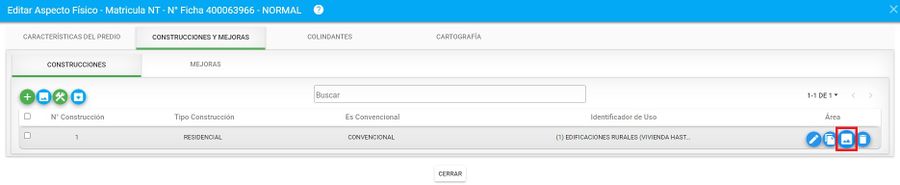
Si se desea cargar fotos en general del predio y no por construcción, seleccionar el botón Fotos del Predio cuando se desee visualizar o agregar una fotografía del Predio.
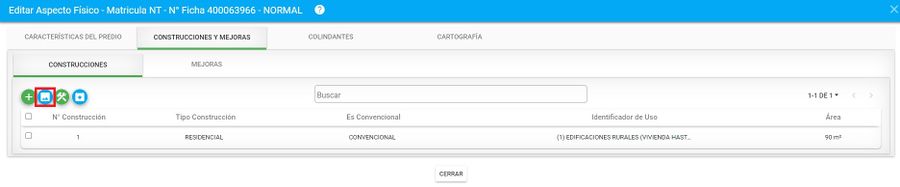
Se muestra una ventana donde se puede hacer clic en Agregar Imagen.
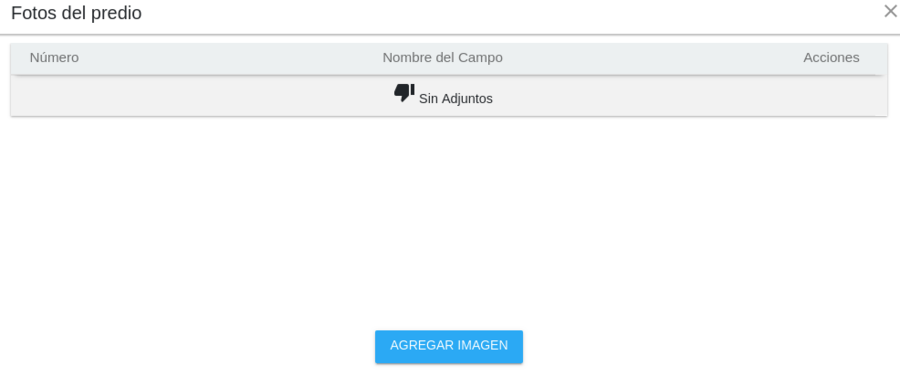
Debe seleccionar la fotografía a anexar.
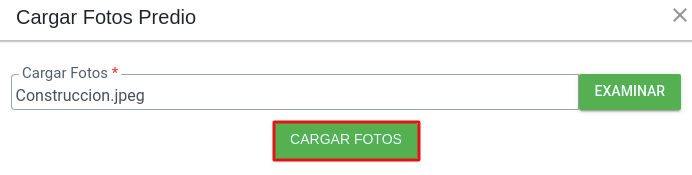
Después de adjuntada se puede visualizar la respectiva imagen haciendo clic en el botón seleccionado en la siguiente imagen.
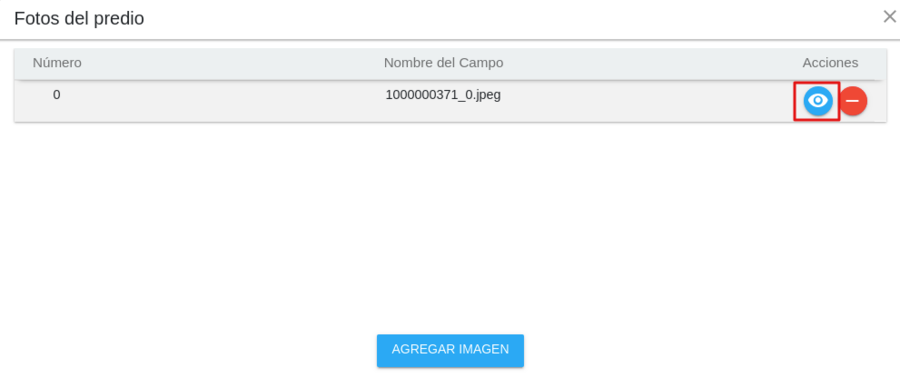
Se muestra la imagen adjunta.

También se puede eliminar en caso de necesitarlo.
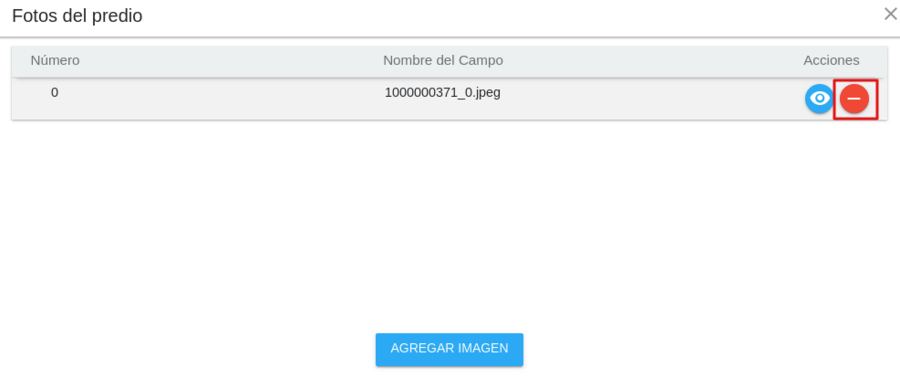
Se muestra un mensaje de confirmación de la acción a realizar.
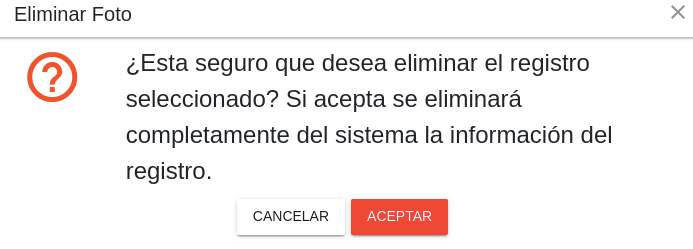
Eliminar construcción
Hacer clic en el botón Eliminar Construcción cuando se desee suprimir un registro.
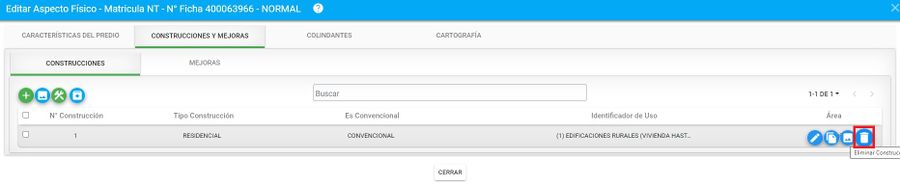
El sistema solicita la confirmación sobre la eliminación del registro.

Si se confirma la acción por medio del botón Aceptar la construcción es eliminada de la grilla de datos.
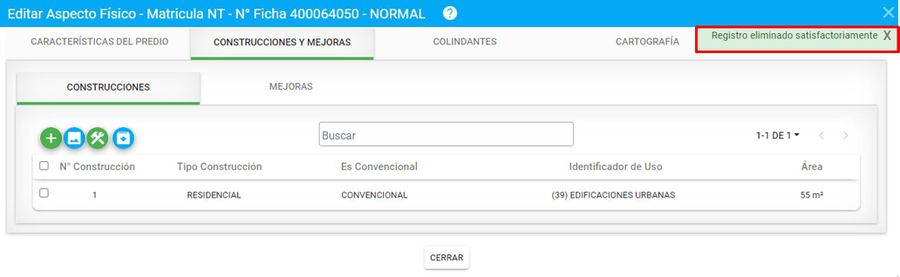
Hacer clic en el botón Exportar a Excel cuando se desee Exportar la información del tablero de consulta que se esta mostrando en la respectiva ventana.
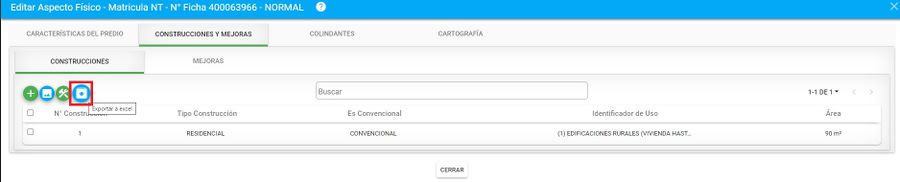
Para ver el listado de construcciones de una versión, dar clic en el botón señalado en la siguiente imagen:
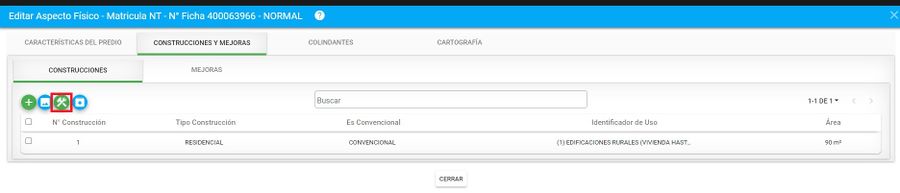
Se visualiza la información de la construcción o las construcciones existente en el predio.

3. Colindantes
Es importante en este punto tener claro que el usuario que esta realizando la edición, determina si mantiene los colindantes heredados del movimiento geográfico o si debe agregar alguno o modificar su orientación (sur, norte, etc...) Si el usuario determina crear algún colindante, lo debe hacer manualmente , siguiendo los siguientes pasos.
Crear colindante manualmente
Seleccionar la pestaña llamada Colindantes y hacer clic en el botón llamado Crear Colindante.
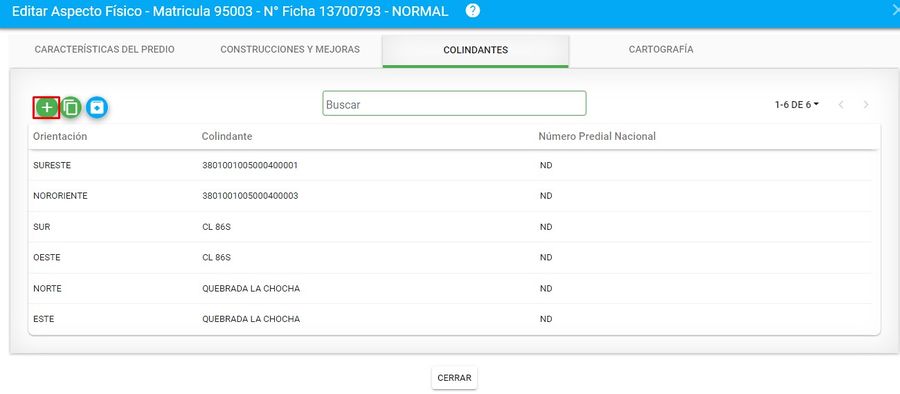
Se debe de seleccionar el método de ingreso ya sea Literal, Cédula Catastral o Número predial Nacional. Luego hacer clic en el botón Guardar para registrar todos los colindante.
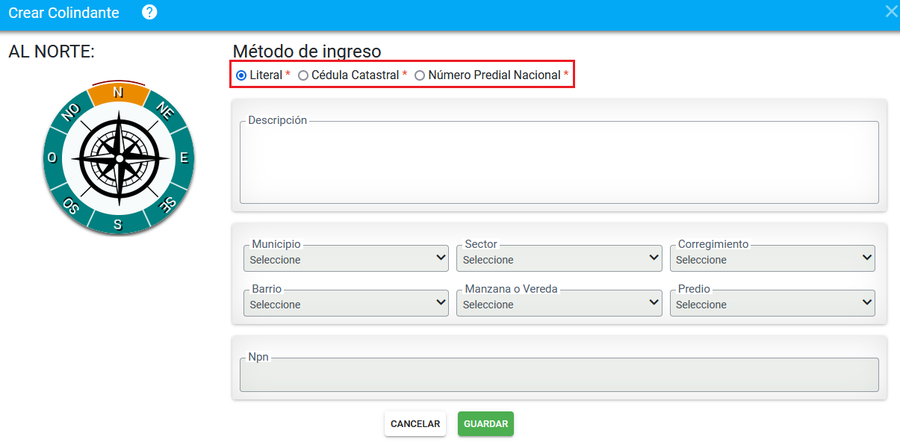
A continuación, se explicara cada uno de los métodos de ingreso:
- Literal: Se debe de seleccionar en la brújula que aparece en pantalla la orientación de donde queda el colindante del predio que se esta registrando y se debe de ingresar un descripción sobre el colindante a registrar.
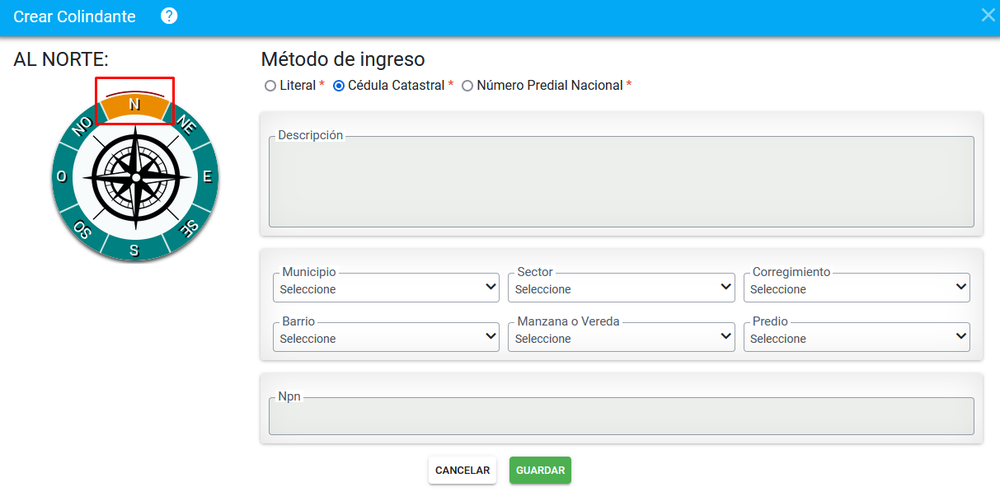
- Cédula Catastral: Al seleccionar esta acción se debe de seleccionar los siguientes datos para registrar un colindante: Municipio, Sector, Corregimiento, Barrio, Manzana Vereda, Predio.
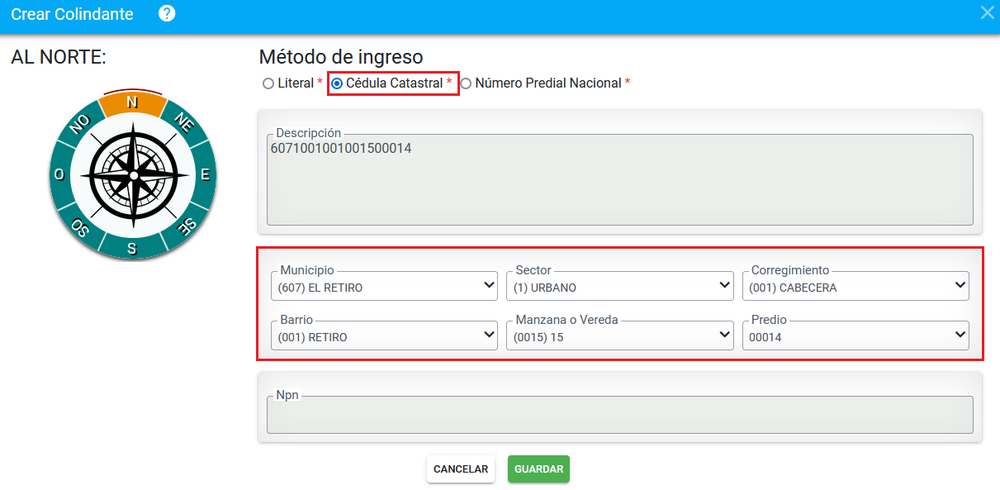
- NPN: Ingresar en el campo NPN el código NPN del predio colindante.
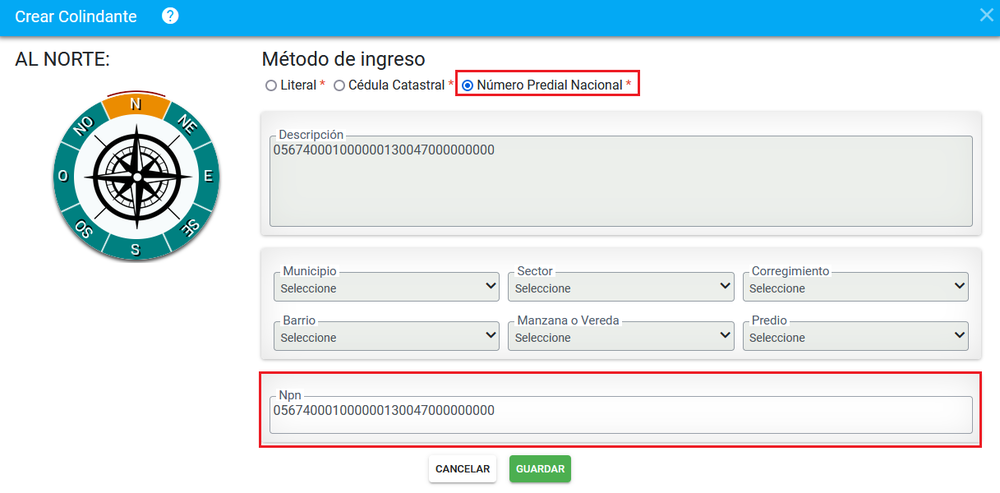
Se muestra un tablero de consulta con todos los colindantes creados.
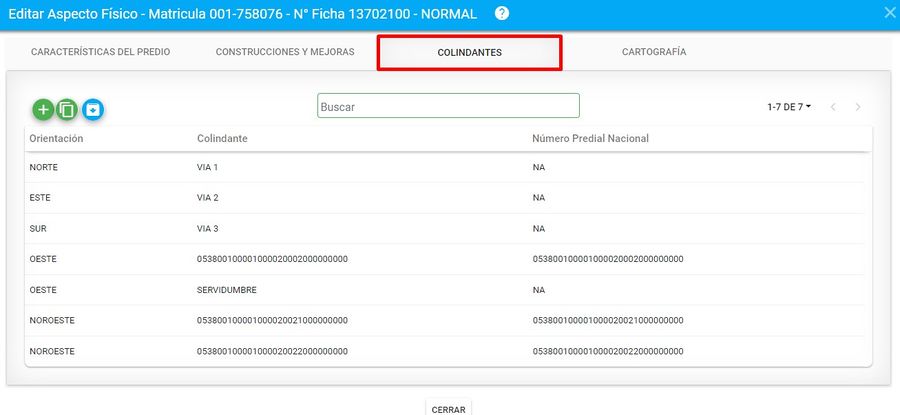
Heredar colindantes de origen geográfico
El sistema automáticamente ya hereda los colindantes del movimiento geográfico.
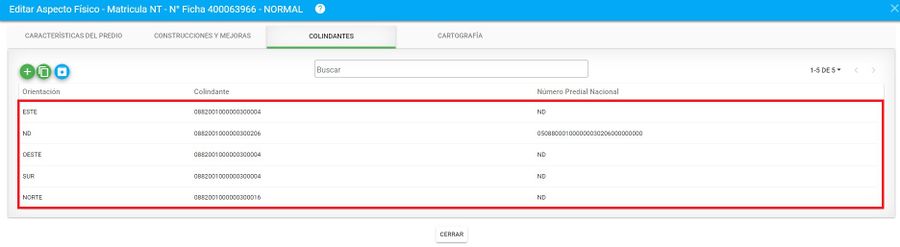
Si el sistema no heredo los colindantes, selecciona el botón Heredar colindantes de origen geográfico
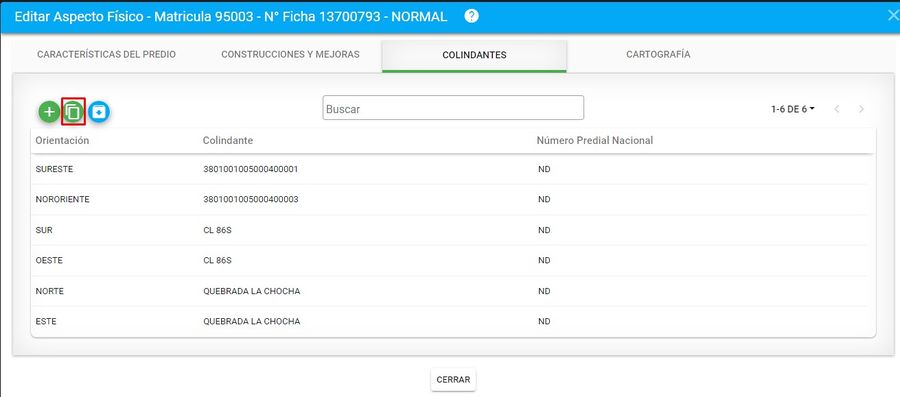
En la ventana que se muestra a continuación, indicar la orientación para cada uno de los colidantes y luego seleccionar el botón GUARDAR
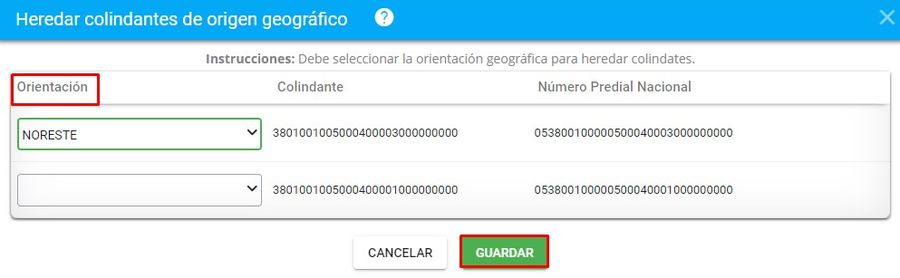
Si desea modificar la orientación o cambiar algún colindante, seleccionar el botón Editar colindante
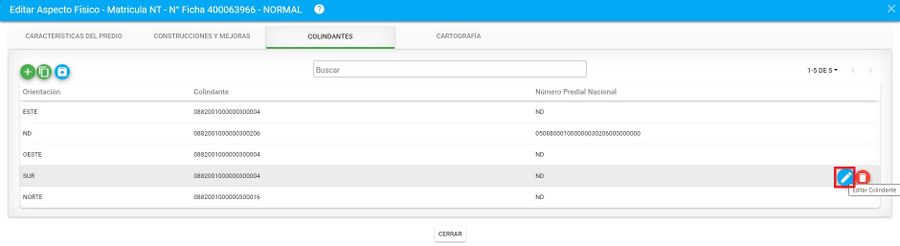
Se abre la siguiente ventana, en la cual podrá modificar la orientación o cambiar definitivamente el colindante. Cuando modifique a información, dar clic en el botón Guardar.
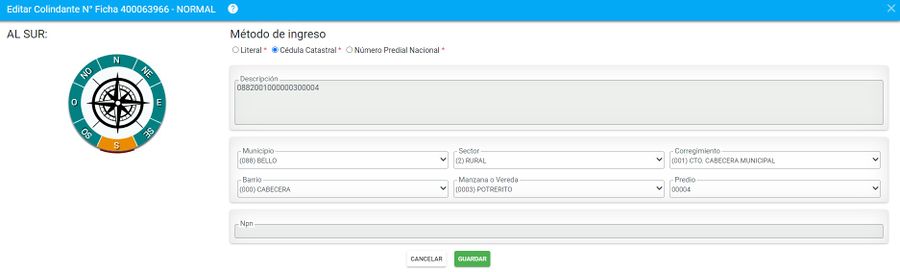
Eliminar colindante
Para eliminar colindantes de forma individual dar clic sobre el botón eliminar colindante
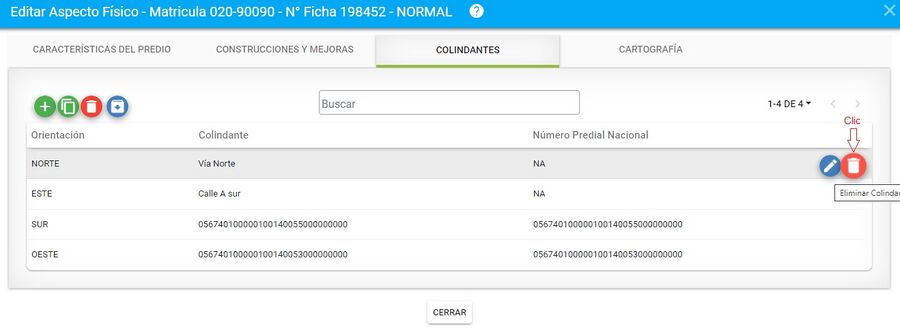
El sistema arroja un mensaje de verificación

Al dar clic sobre el botón aceptar, se genera el mensaje de confirmación
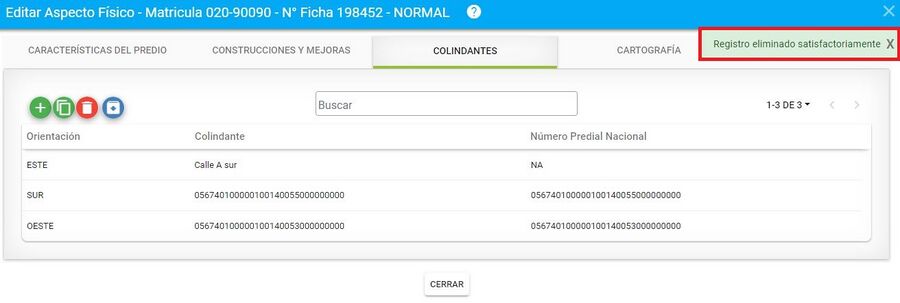
Eliminar colindantes masivamente
Para eliminar colindantes de forma masiva, diríjase al botón Eliminar colindantes masivamente
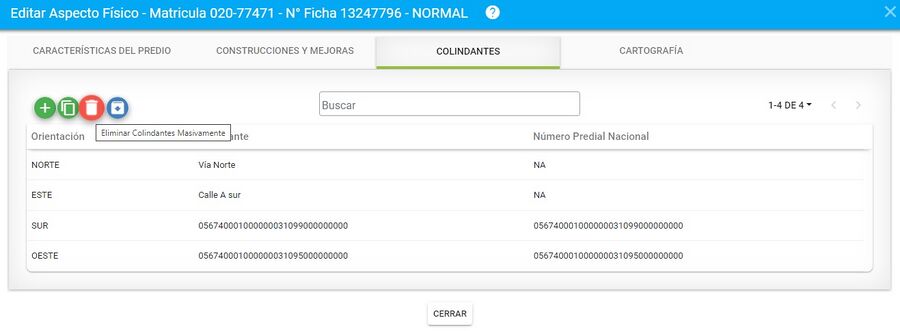
Se abre la siguiente pantalla de eliminar colindantes masivamente, allí es posible seleccionar uno a uno o de manera masiva los predios que se desea eliminar
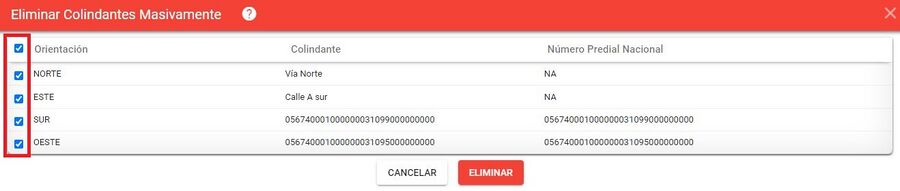
Una vez selecciona los colindantes, clic sobre el botón Eliminar
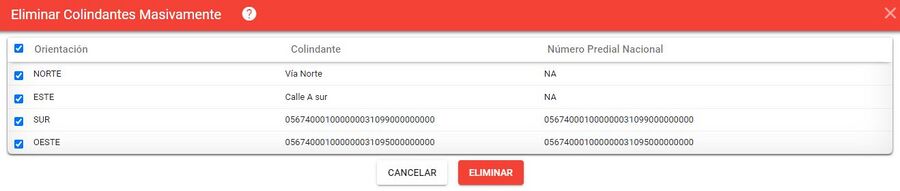
El sistema arroja un mensaje de verificación
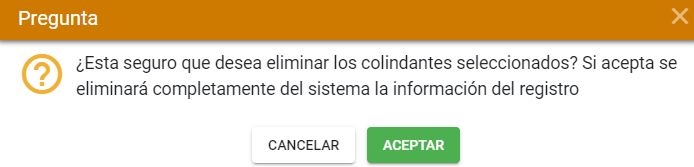
Al dar clic sobre el botón aceptar, se genera el mensaje de confirmación
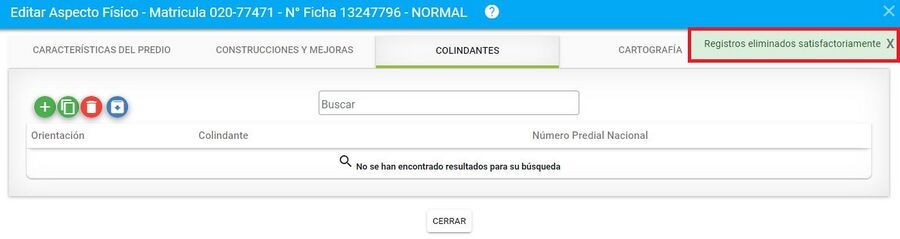
4. Cartografía
Crear información cartográfica
Seleccionar la pestaña llamada Cartografía y hacer clic en el botón llamado Crear Información Gráfica.
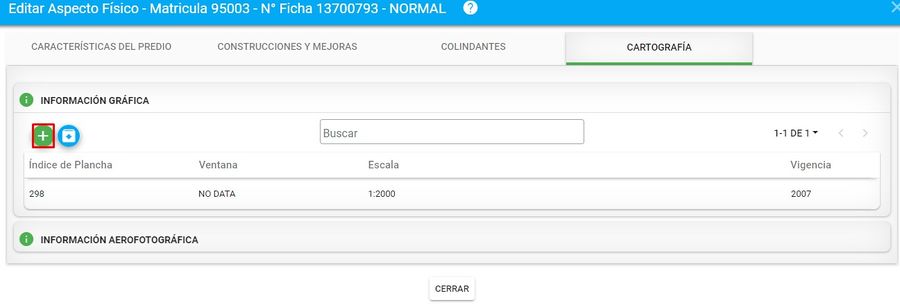
Se muestra un formulario para ingresar la información correspondiente.
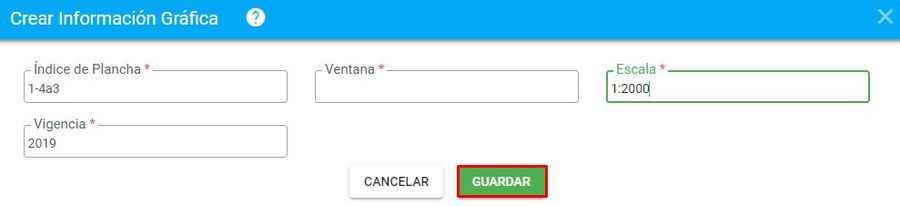
Se muestra un mensaje de confirmación.

Crear información aerofotográfica
Hacer clic en el botón llamado Crear Información Aerofotográfica.
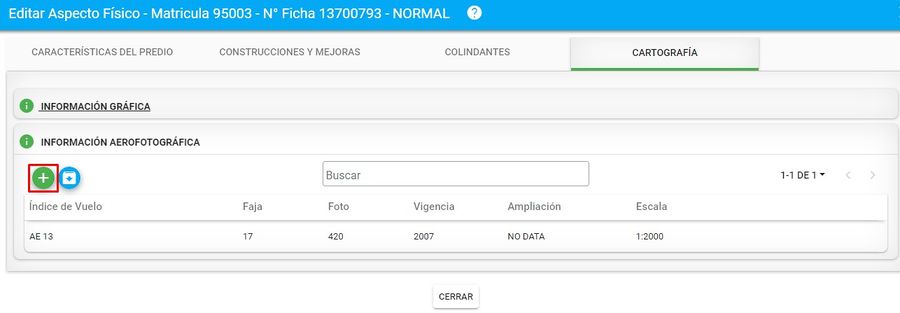
Se debe de ingresar información correspondiente en el formulario.
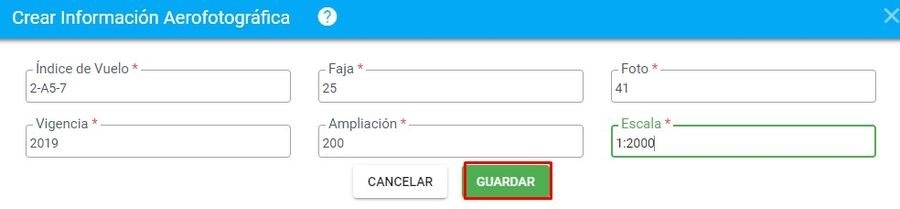
Se muestra un mensaje de confirmación del registro.

Se debe de hacer clic en el botón Guardar, para registrar toda la información.
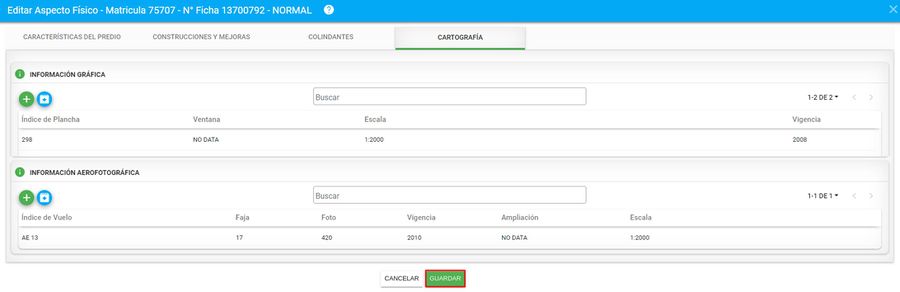
El sistema muestra el listado de errores encontrados en los registros realizados después de hacer sus respectivas validaciones.
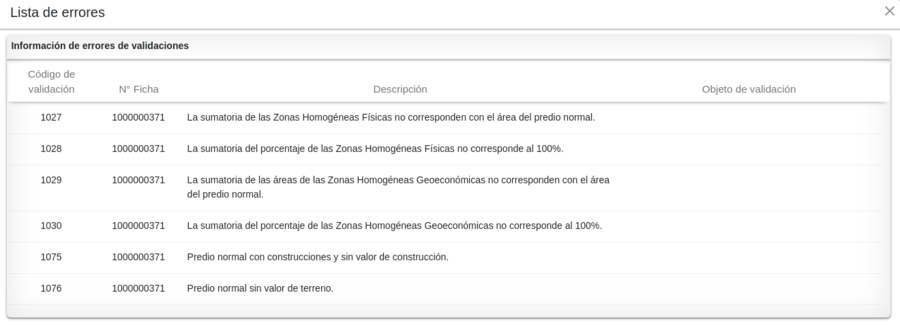
Se verifica que la información de los aspectos físicos hayan quedado registrados correctamente.
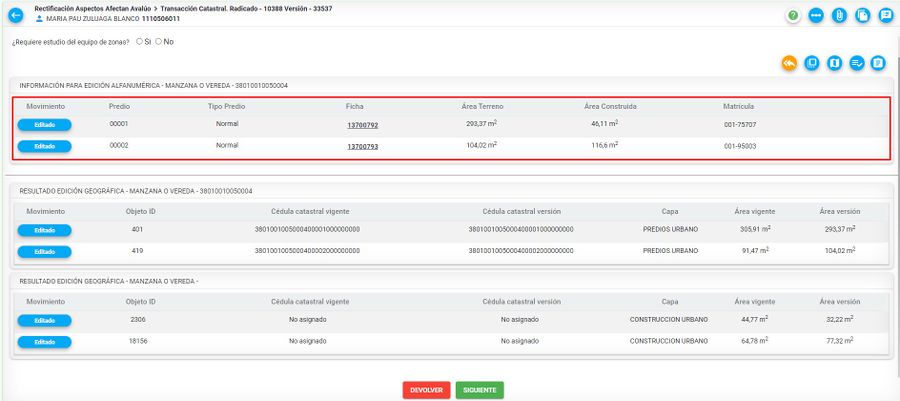
Editar Aspectos Jurídicos
Hacer clic en el botón Editar Aspectos Jurídicos.
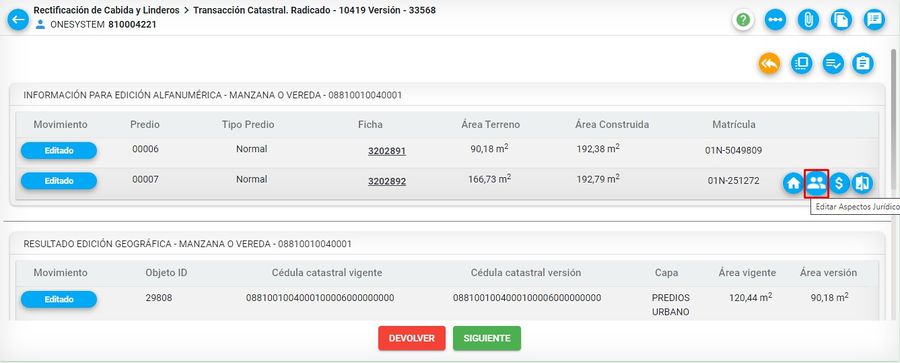
Información jurídica
Se muestra un formulario donde se debe de ingresar la información jurídica del predio.
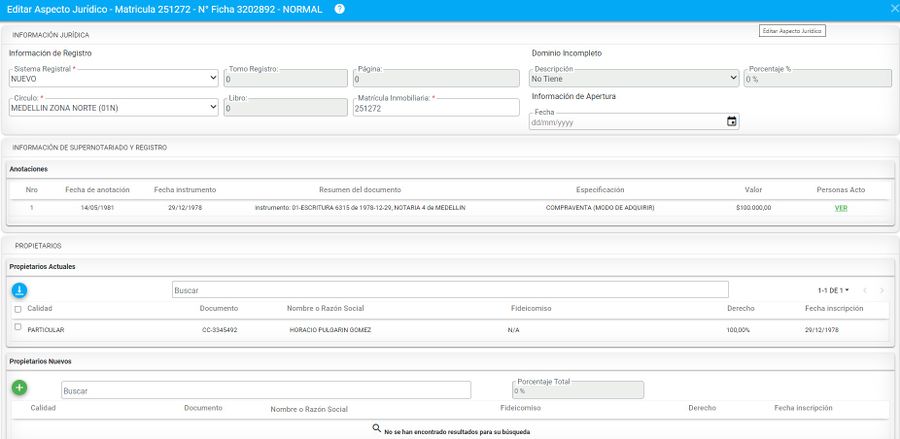
Información de Registro
- Sistema Registral: Tipo de sistema utilizado para el registro de la matricula inmobiliaria.
- Tomo Registro: Tomo en el cual se encuentra el registro de la matricula.
- Circulo: Circulo en el cual se encuentra el registro de la matricula. Estos son visualizados por municipio.
- Libro: Libro en la cual se encuentra el registro de la matricula.
- Página: Pagina del libro en la cual se encuentra el registro de la matricula.
- Matricula Inmobiliaria: Número completo de la matricula inmobiliaria con la cual se encuentra identificado registralmente cada inmueble.
Dominio incompleto
- Descripción: Se indica por medio de los botones de selección únicos (SI o NO) si el predio se encuentra en litigio. Si este es el caso se debe asignar el porcentaje de disputa en el campo Porcentaje.
- Procentaje%: Porcentaje sobre el cual se tiene el dominio incompleto.
- Fecha de Apertura: Corresponde a la fecha indicada por la información de supernotariado y registro.
Propietarios
Propietarios Actuales
Si se desea conservar uno de los propietarios con diferente porcentaje de derecho, se debe seleccionar el propietario
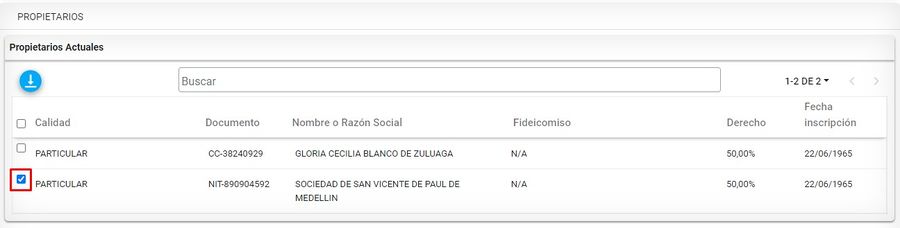
Posteriormente seleccionar el botón Mover
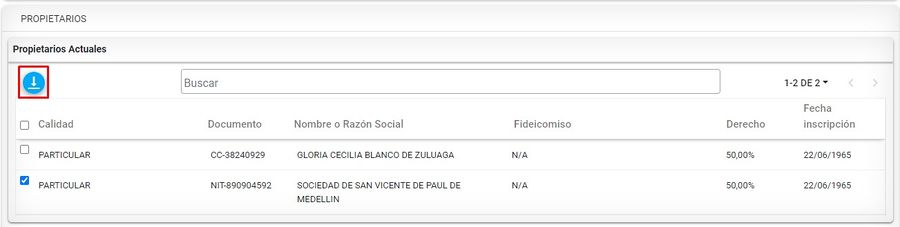
El propietario se mueve a el listado de Propietarios nuevos
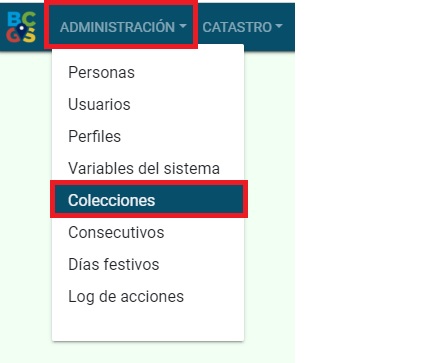
Propietarios Nuevos
Hacer clic en el botón de Crear Propietario.
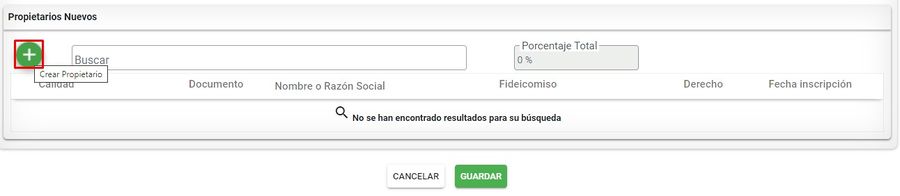
Ingresar la información en el formulario del propietario.
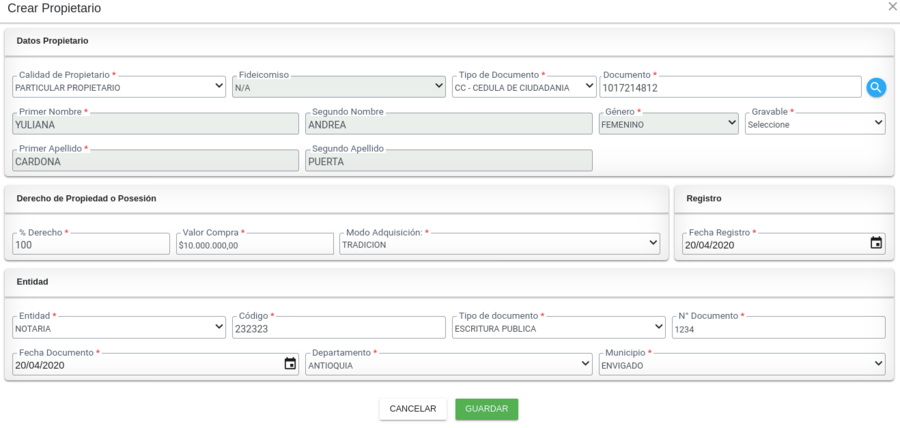
Datos propietario
- Calidad propietario: Es la característica dada al propietario de acuerdo a la pertenencia del predio.
- Fideicomiso: Se habiltará cuando se selecciona el tipo de documento NIT y este tenga asociado fideicomisos.
- Tipo de Documento: Lista de tipos de documentos
- Documento: Número de documento del propietario
Derecho de propiedad o Posesión
- % Derecho: Porcentaje de derecho que tiene el propietario sobre el predio
- Valor Compra: Corresponde al valor de la compra que figura en el Certificado de Libertad y Tradición
- Modo Adquisición: Manera en la cual fue adquirida el predio. Las opciones disponibles en la lista desplegable son: Sucesión Ilíquida, Posesión, Tradición, Ocupación, Prescripción, Accesión
- Fecha Registro: Fecha en la cual se registra el predio en Catastro
Entidad
- Entidad: Corresponde a la entidad que emite la acción de propiedad sobre el propietario del predio
- Código: Corresponde al código de la entidad, la cual puede ser número de la notaria, ejemplo: Notaria #02
- Tipo de documento: Muestra la lista de tipos de documentos con los cuales llega la información: Sentencia, Escritura o Documento Privado
- N° Documento: Corresponde al número de documento que emite la entidad, por ejemplo, la notaria, genera un número de escritura.
- Fecha Documento: Fecha en la cual fue emitido dicho documento.
- Departamento: Departamento donde se realizó ante la entidad la información del predio
- Municipio: Municipio donde se realizó ante la entidad la información del predio
Después de guardarla se muestra toda la información del propietario.
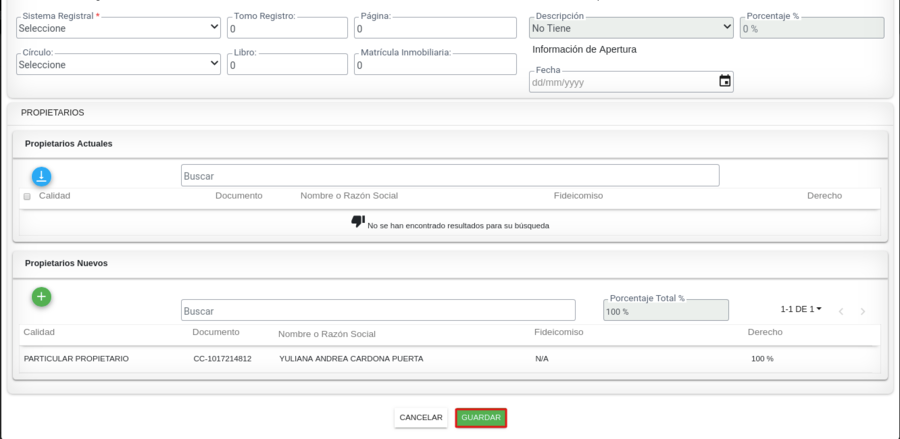
Se muestra el mensaje de confirmación del registro realizado.
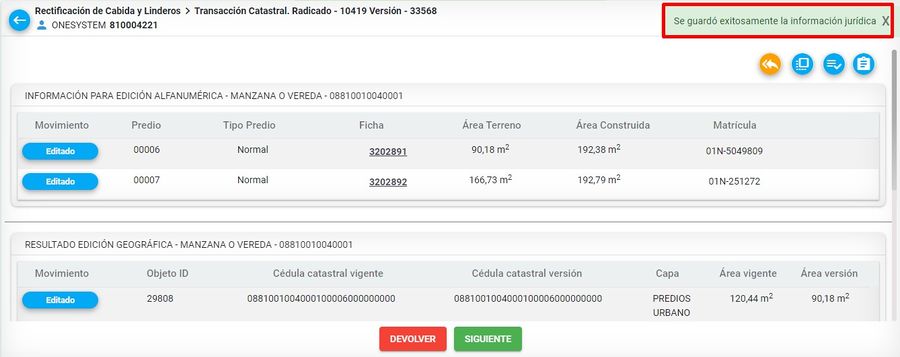
Editar Aspectos Económicos
Hacer clic en el botón Editar Aspectos Económicos.
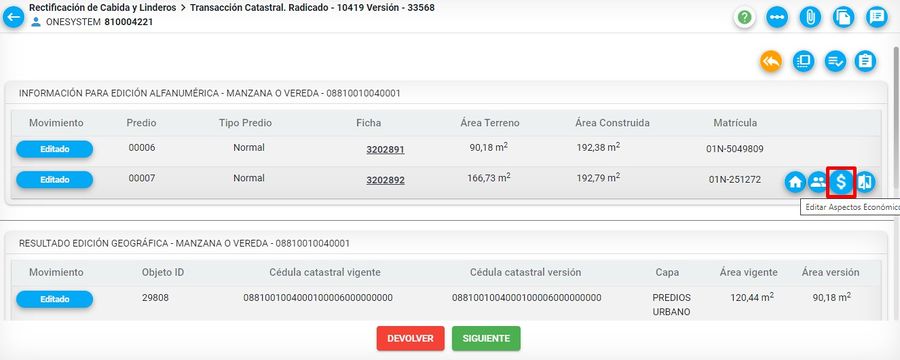
Zonas
Al modificar el área geográfica de los predios, las zonas físicas y geoeconómicas también se pueden ver afectadas. Por lo anterior, se debe verificar si las zonas geográficas y alfanuméricas están iguales. Si no lo están se debe proceder a corregirlas.
Editar zona física
Hacer clic en el botón Editar Zona Homogénea Física.

Se muestra el formulario de registro.
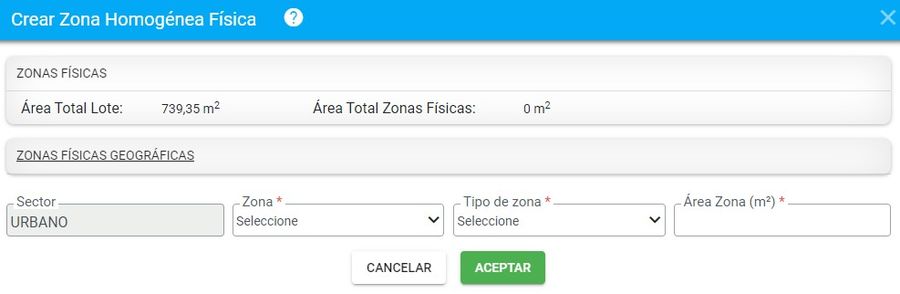
Despliegue la opción ZONAS FISICAS GEOGRAFICAS
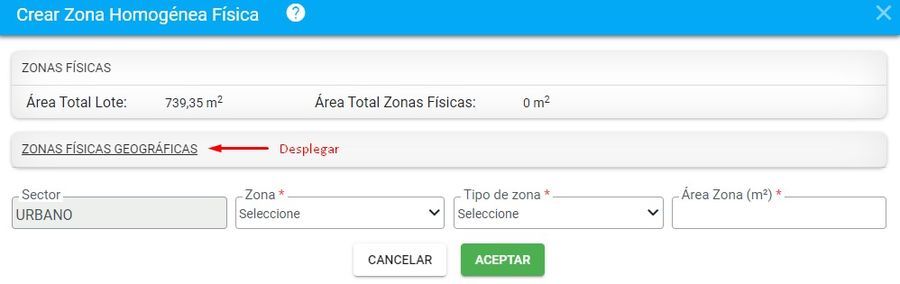
El sistema muestra la información de las zonas geográficas, para tenerlas como referente e ingresar la misma información en lo alfanumérico.
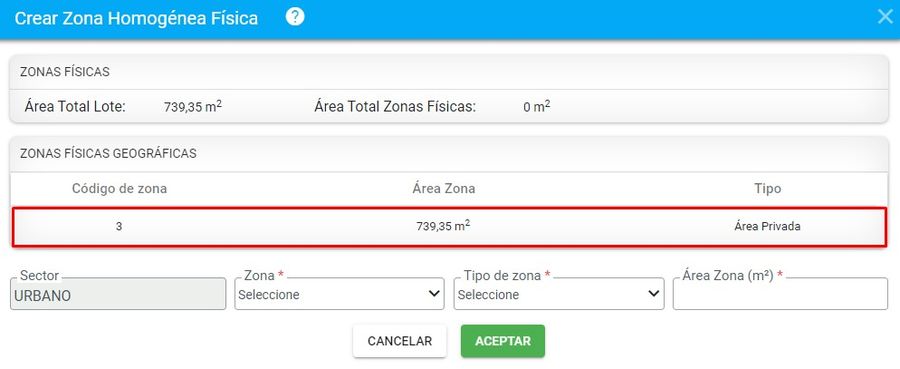
Seleccione el número de la zona
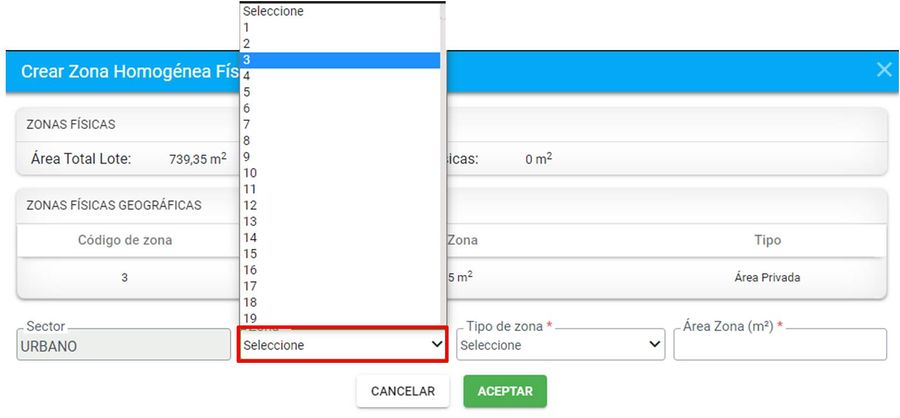
Seleccione el tipo de zona NORMAL
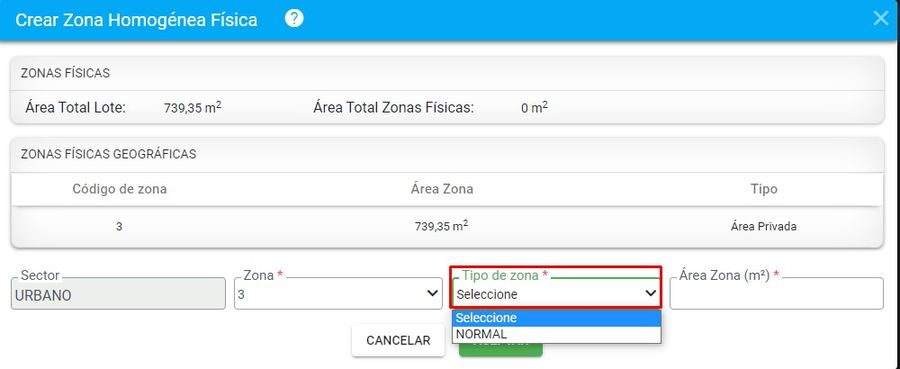
Finalmente ingrese el área de la zona física, tomándola de la información geográfica.
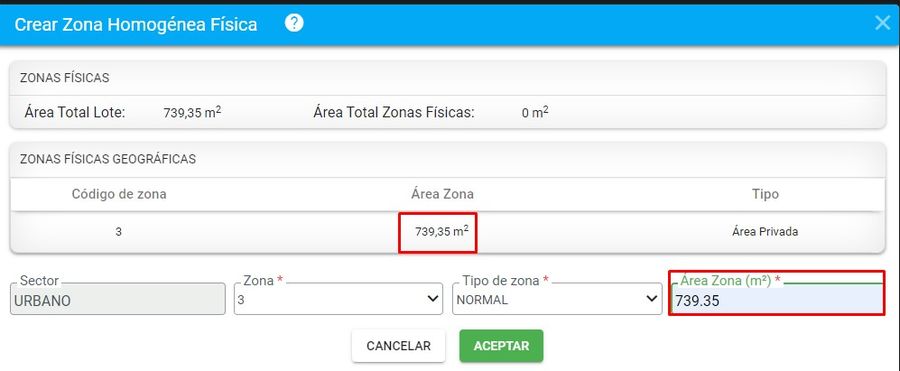
Clic en el botón Aceptar para que se guarden los cambios.
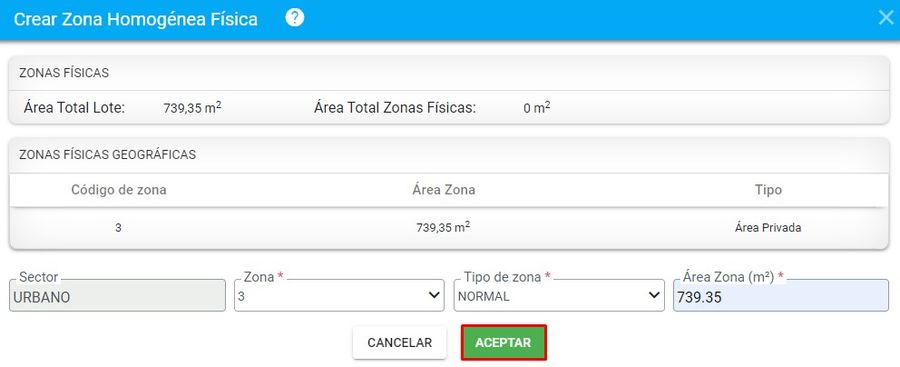
El sistema valida la acción a realizar y muestra un mensaje donde informa que se ha realizado el registro.
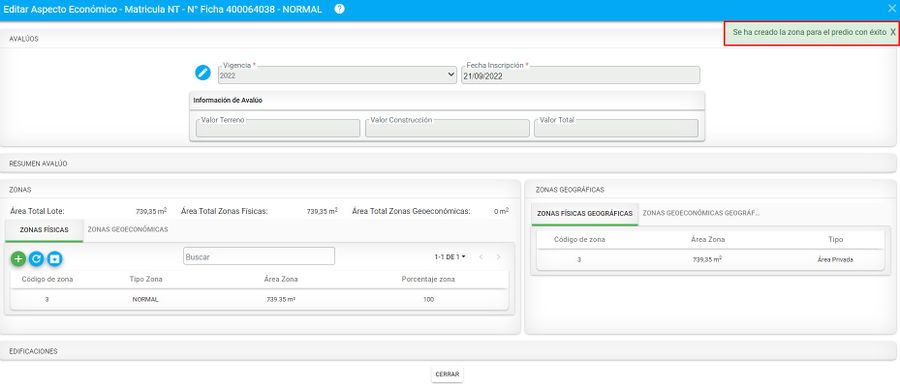
Se verifica en el formulario de consulta el registro realizado.
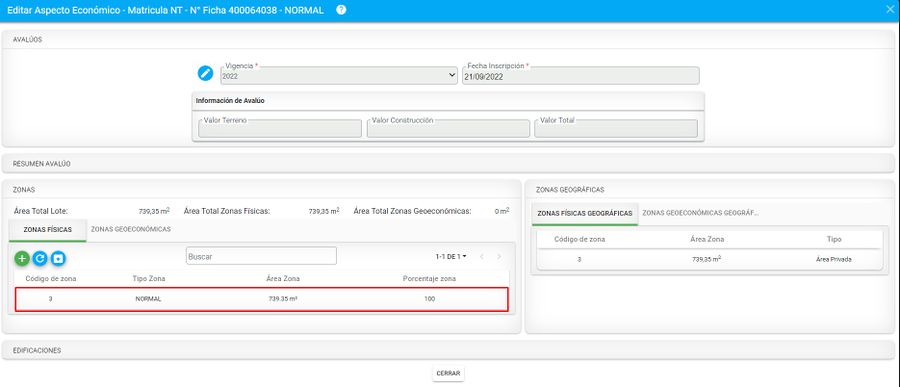
Editar zona geoeconómica
Hacer clic en el botón Editar Zona geoeconómica.

Se muestra el formulario de registro.
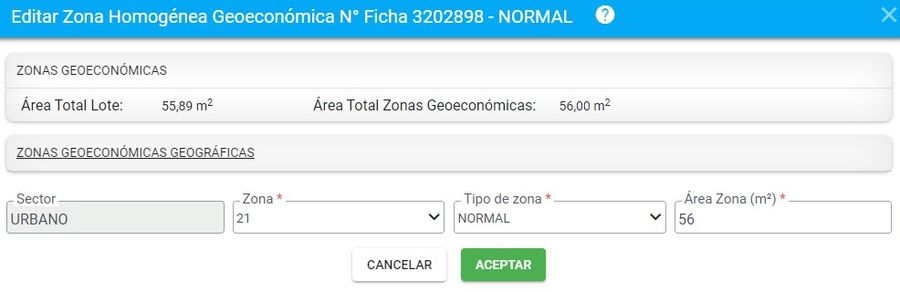
Despliegue la opción ZONAS GEOECONOMICAS GEOGRAFICAS
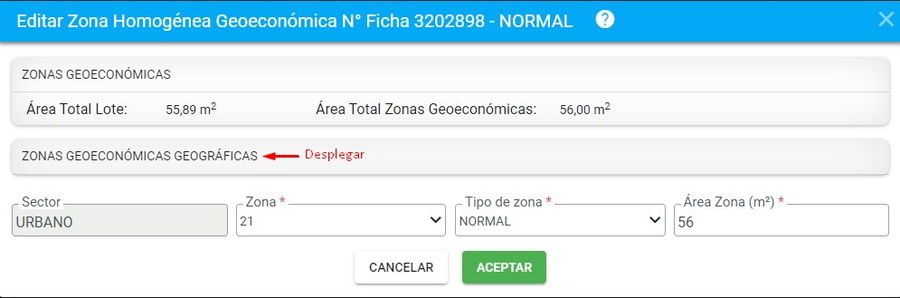
El sistema muestra la información de las zonas geográficas, para tenerlas como referente e ingresar la misma información en lo alfanumérico.
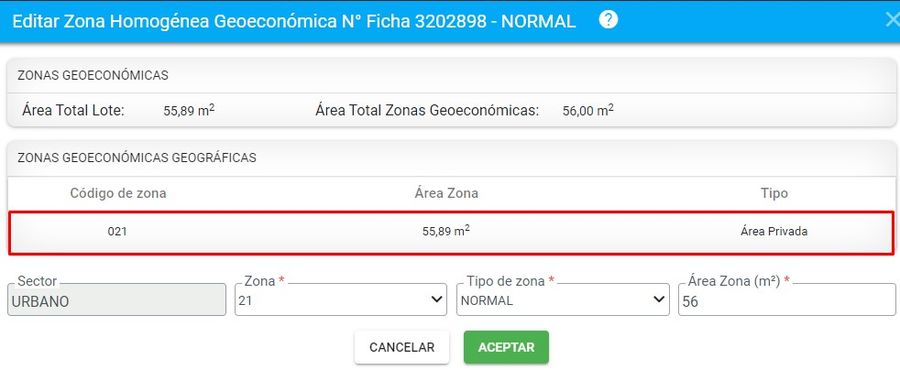
Seleccione el número de la zona
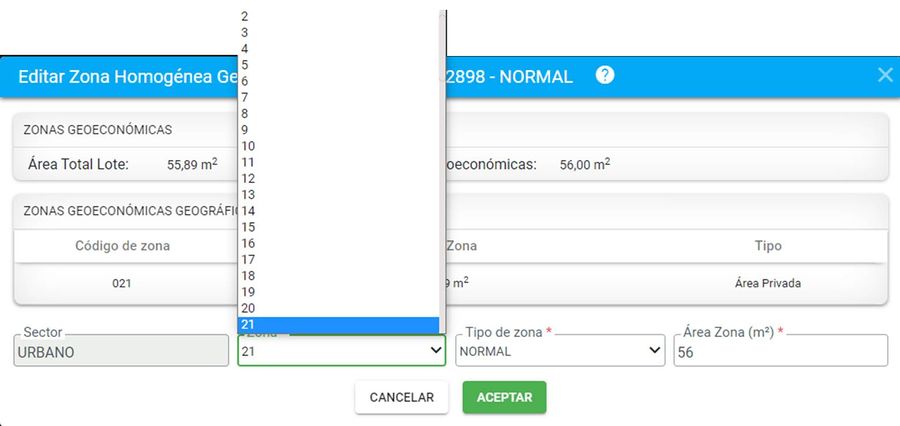
Seleccione el tipo de zona NORMAL
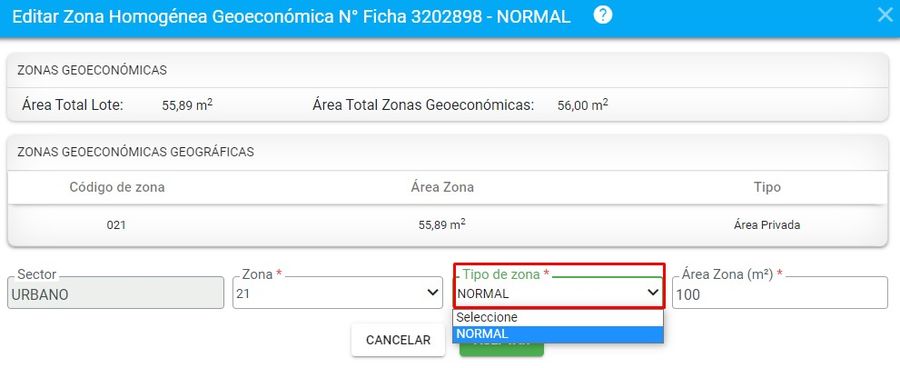
Finalmente ingrese el área de la zona geoeconómica, tomándola de la información geográfica. Clic en el botón Aceptar para que se guarden los cambios.

El sistema valida la acción a realizar y muestra un mensaje donde informa que se ha realizado el registro.
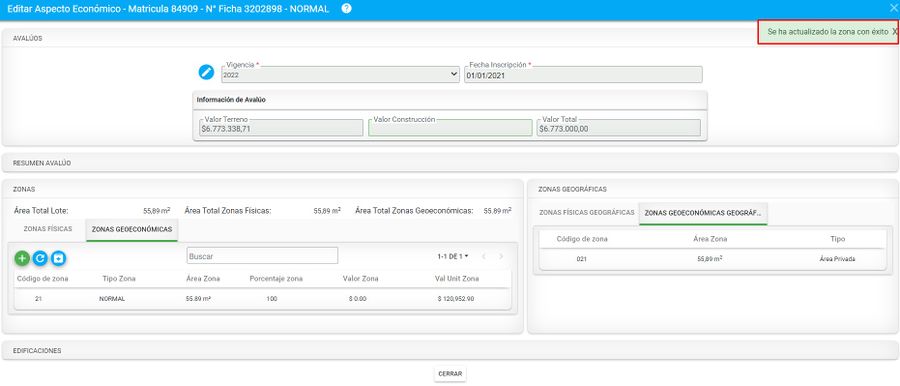
Se verifica en el formulario de consulta el registro realizado.
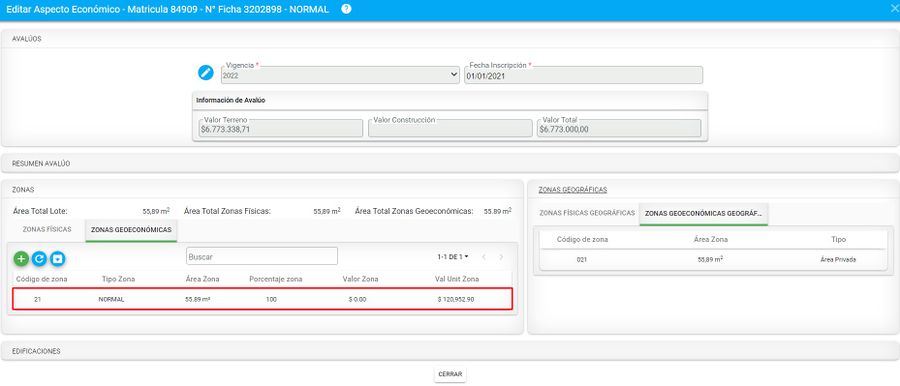
Asignar vigencia y fecha de inscripción
Para asignar la vigencia y fecha de inscripción hacer clic en el botón Editar vigencia y fecha de inscripción
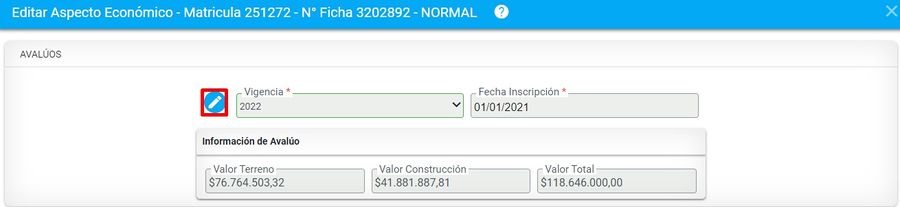
Registrar la información y seleccionar el botón Guardar vigencia y fecha de inscripción para almacenar los datos.
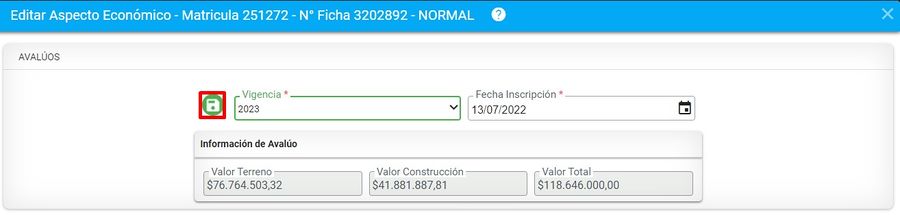
Al registrarla el sistema muestra el mensaje de confirmación.
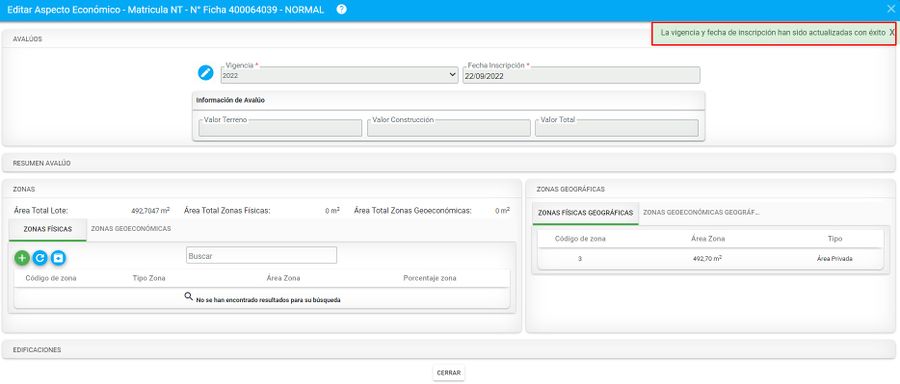
Análisis del proceso
El sistema muestra los campos correspondientes a Análisis del proceso, se debe diligenciar la información solicitada en todo el formulario, incluyendo la pregunta que indica si existe o no acuerdo entre las partes.
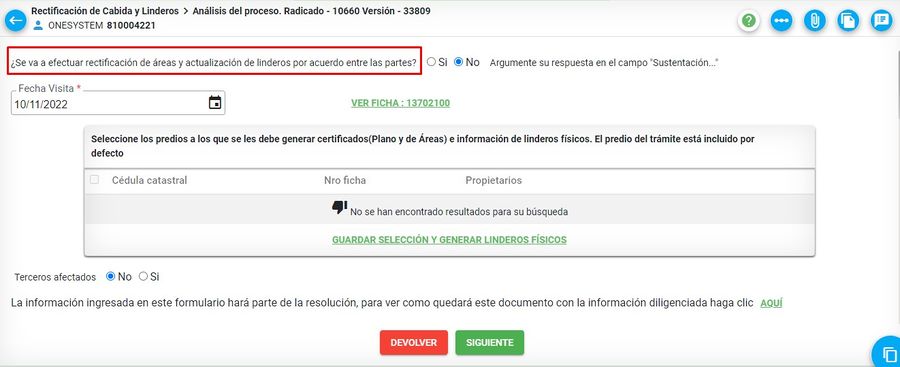
Acuerdo entre las partes
SI existe acuerdo entre las partes
Seleccionar la opción SI
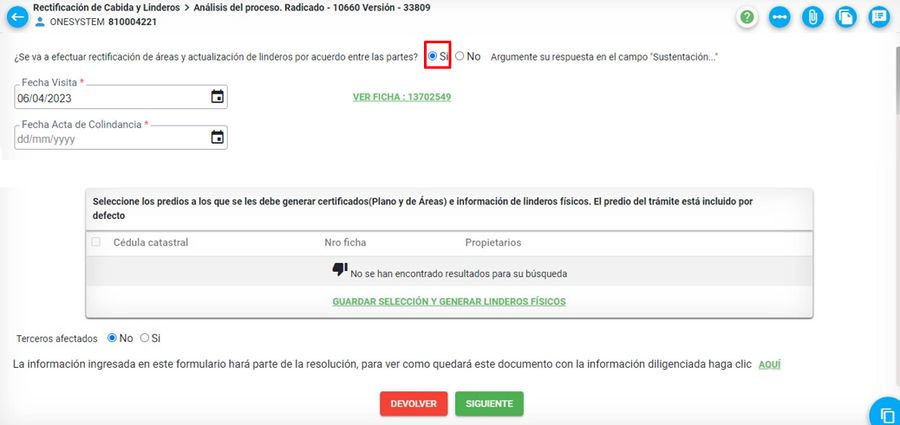
Ingresar la Fecha de la visita y la Fecha del acta de colindancia
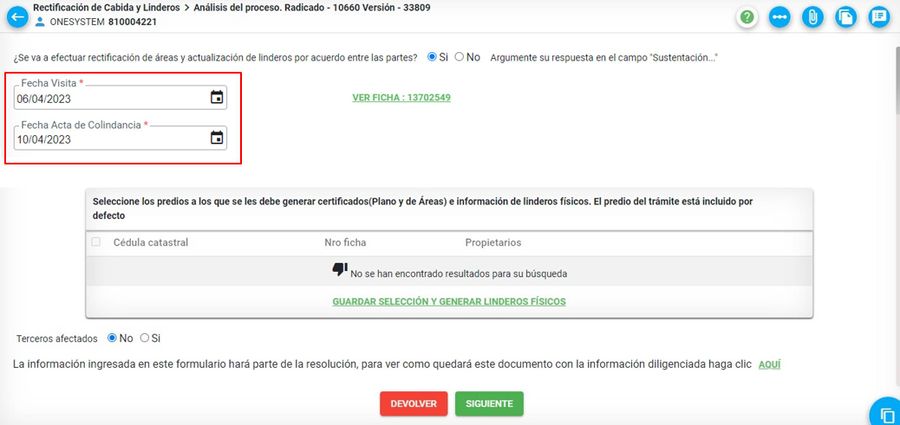
Para consultar el predio modificado al cual se le radicó el tramite, debe seleccionar el número de ficha
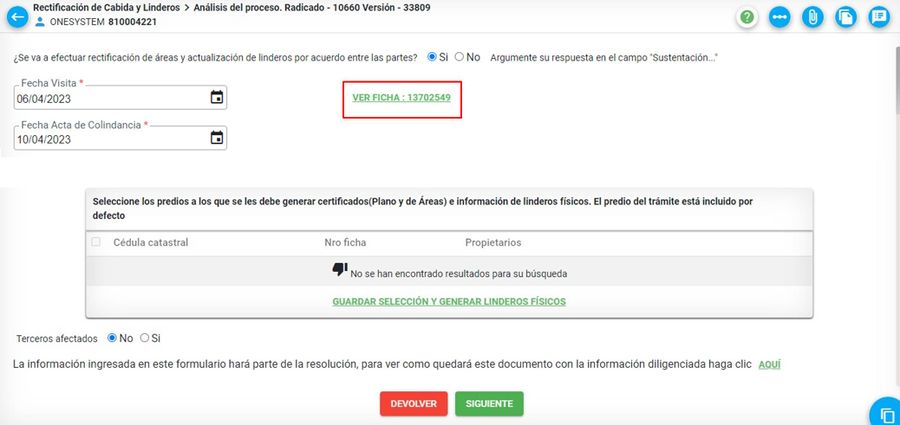
Se muestra la información de la versión y verifica la información de las áreas.
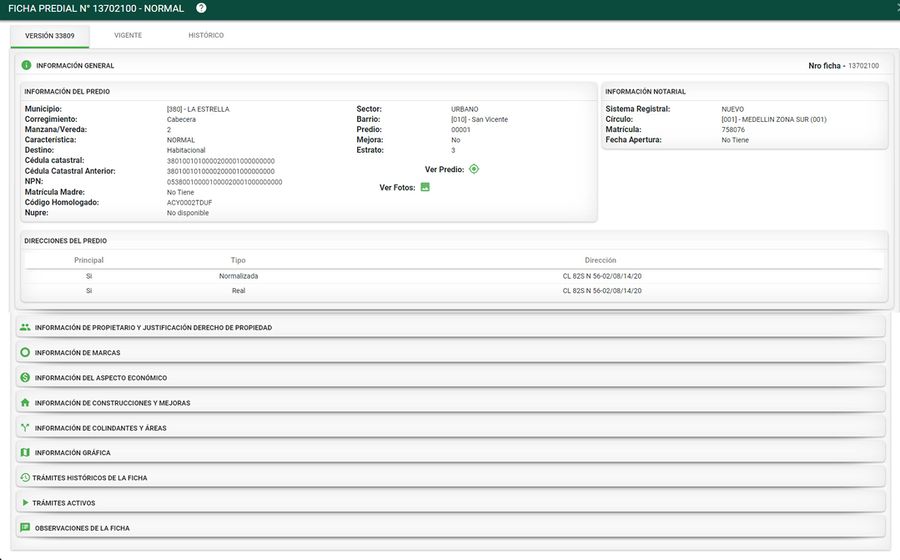
Al seleccionar la pestaña vigente se muestra la información antes del cambio
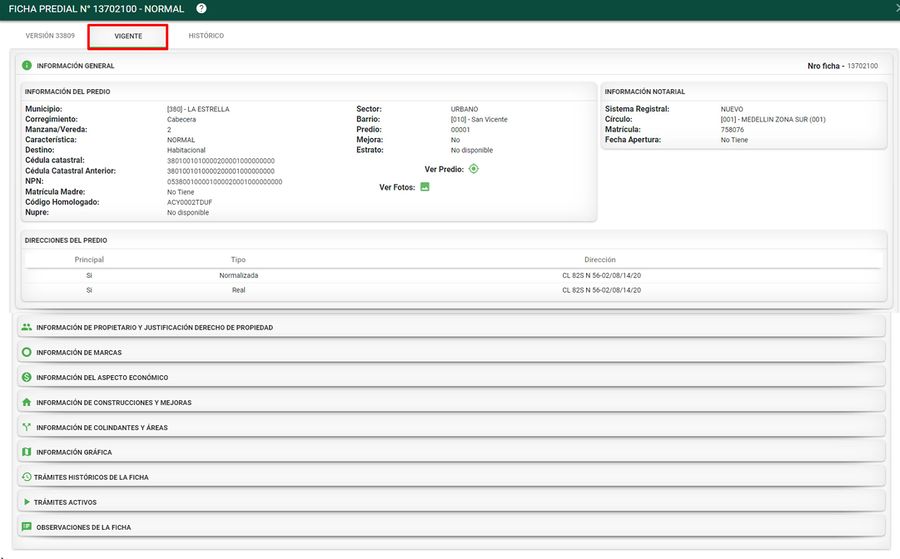
Si se realiza puntos linderos a más de un predio en la transacción, se muestran en esta ventana
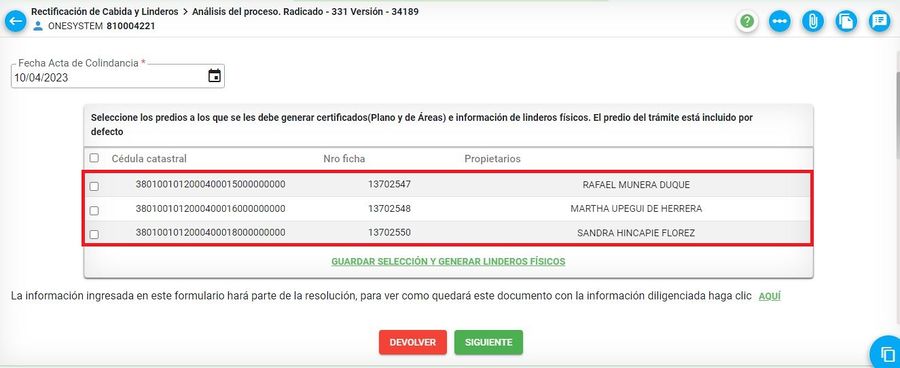
NOTA: Tenga en cuenta que el predio del trámite no se muestra, por defecto ya viene incorporado en el movimiento.
Seleccione el o los predios a los que se les debe generar certificado de plano y certificado de áreas.
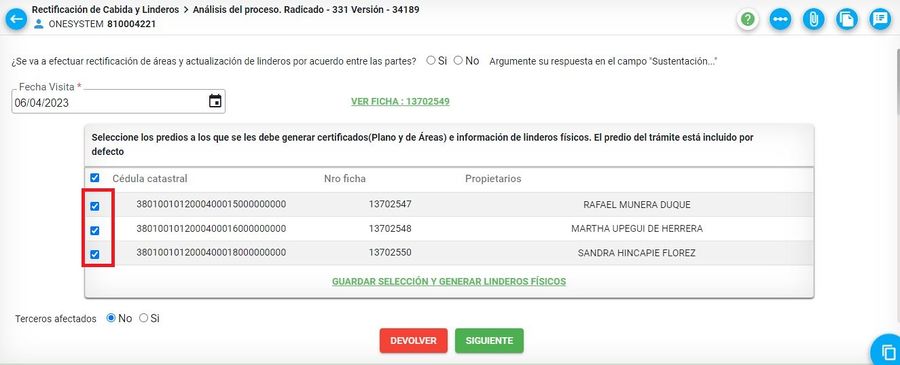
Luego clic sobre el enlace GUARDAR SELECCION Y GENERAR LINDEROS FISICOS
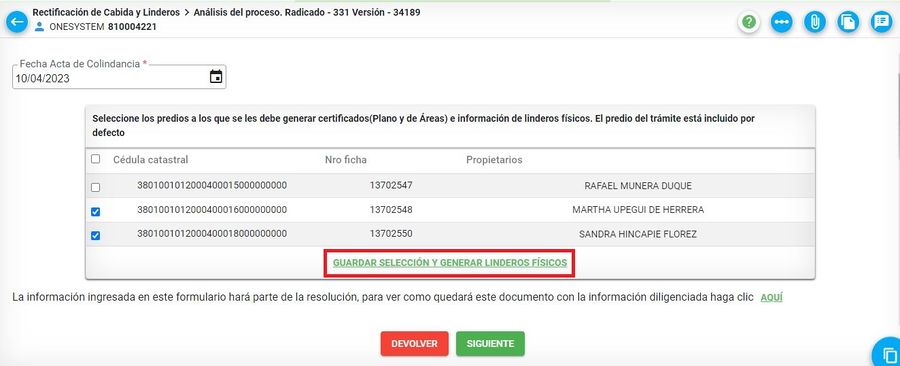
El sistema arroja un mensaje de verificación, clic en aceptar
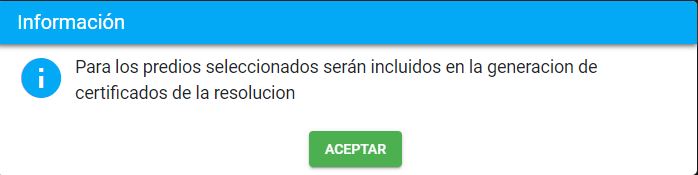
El sistema arroja un mensaje de confirmación, clic en aceptar
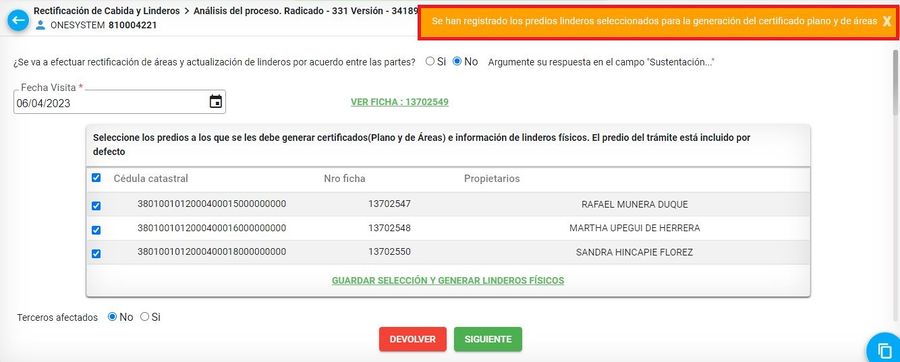
Ingresar la descripción de la solicitud del usuario
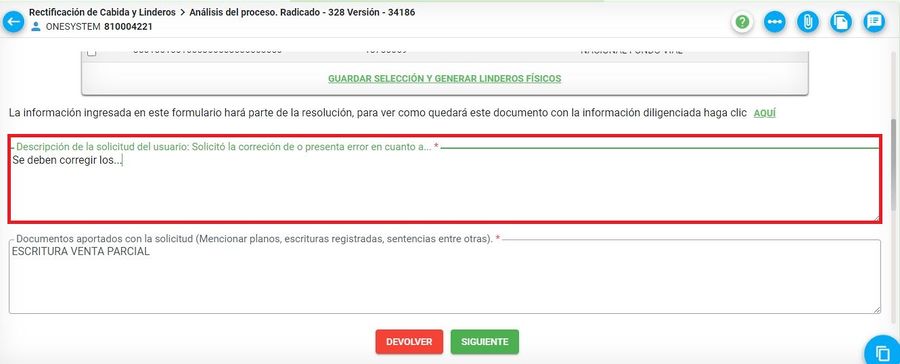
Posteriormente debe diligenciar los campos la Sustentación y la Propuesta y acuerdo catastro.
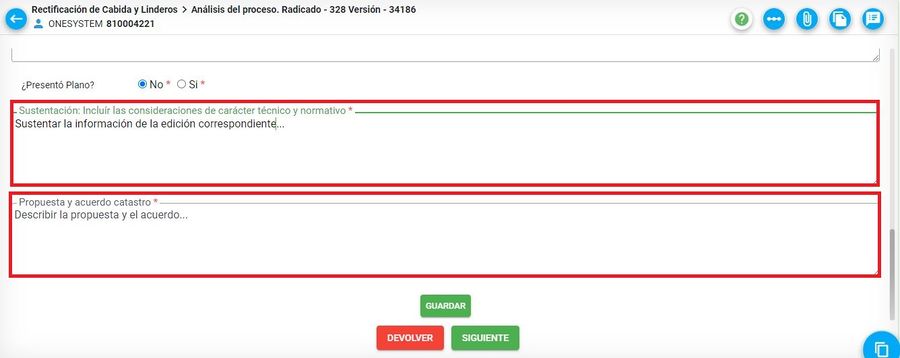
NO existe acuerdo entre las partes
Seleccionar opción NO

El sistema solo habilita el campo de fecha de visita, el cual debe ser diligenciado.
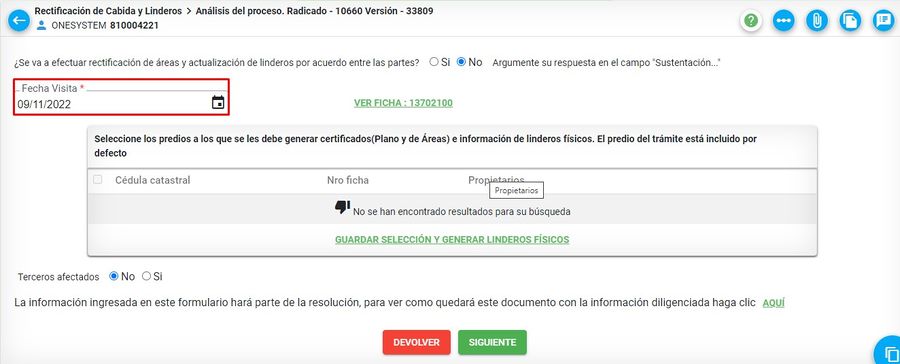
Luego, debe analizar si se requiere o no incorporar terceros afectados. Si no se requiere, seleccionar la opción NO
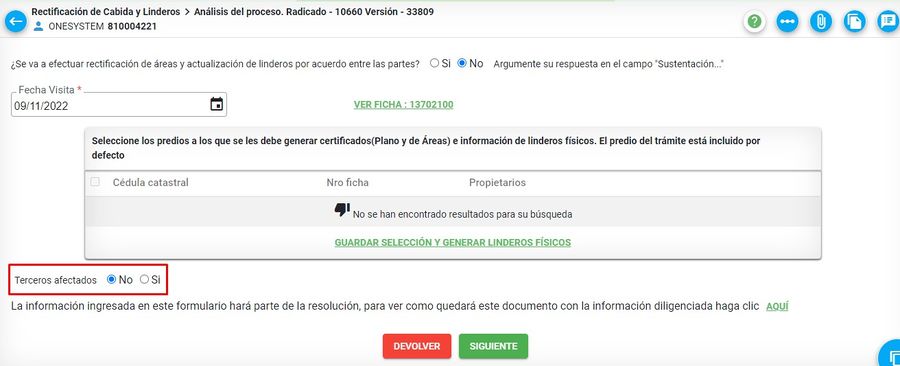
Si la opción es SI, realizar la búsqueda del tercero afectado por matrícula, dirección del predio o número de ficha.
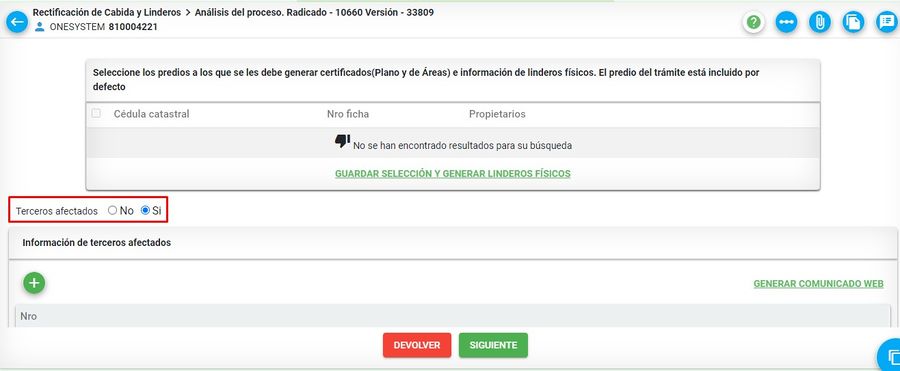
Ingresar el tercero afectado, dando clic sobre el botón Agregar tercero afectado
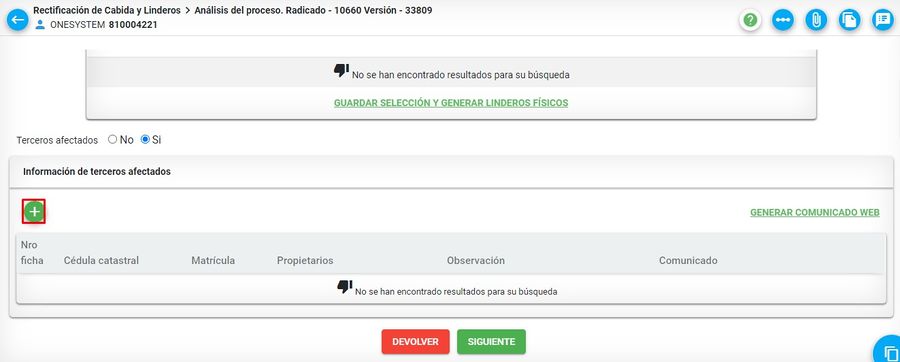
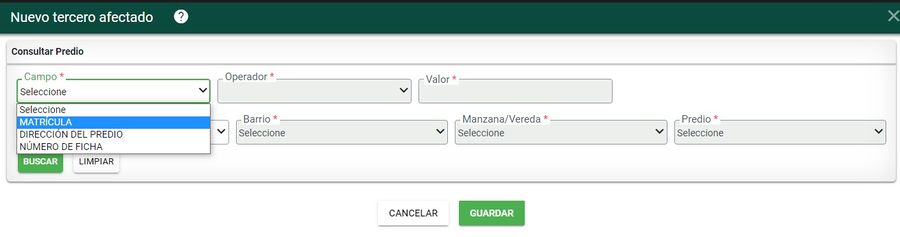
Luego de ingresar los datos por los cuáles se desea consultar, seleccionar el botón BUSCAR
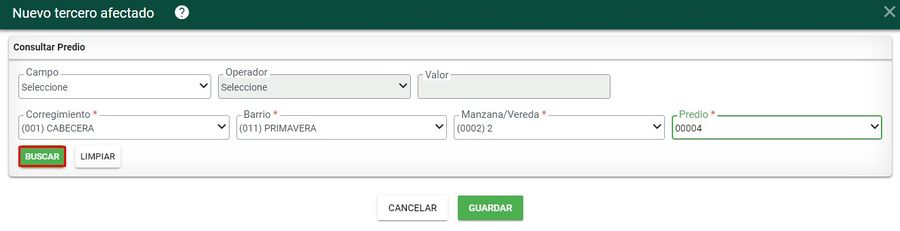
El sistema muestra un mensaje indicando que los propietarios se registrarán como solicitantes al trámite. Dar clic en aceptar para confirmar el registro
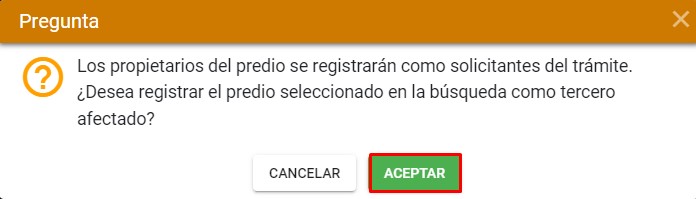
A continuación, se muestra la información general del tercero afectado, en la parte superior aparecen el número de ficha, cédula catastral y matrícula, en la parte inferior el o los propietarios.
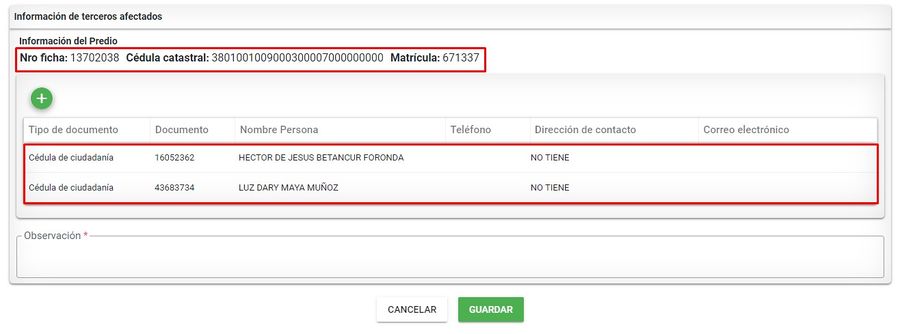
Si desea editar la información de los propietarios, diríjase al botón Editar participante
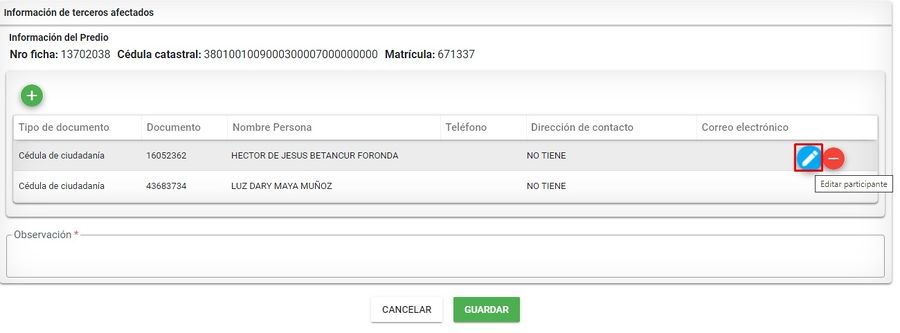
Por ultimo, debe ingresar una observación, la cual se verá reflejada en la Resolución.
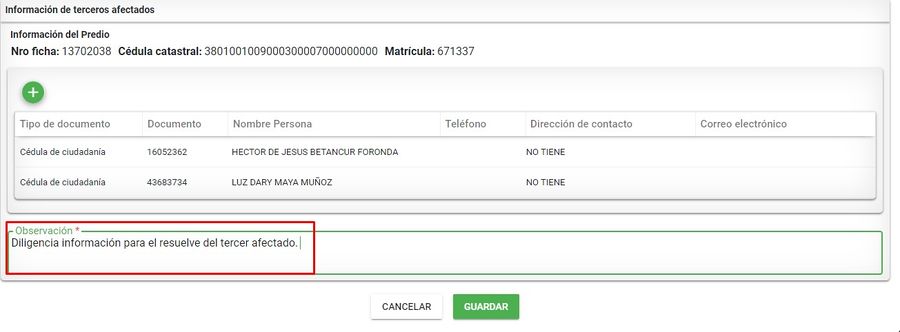
Luego de ingresar la información del tercero afectado, dar clic sobre el botón Guardar
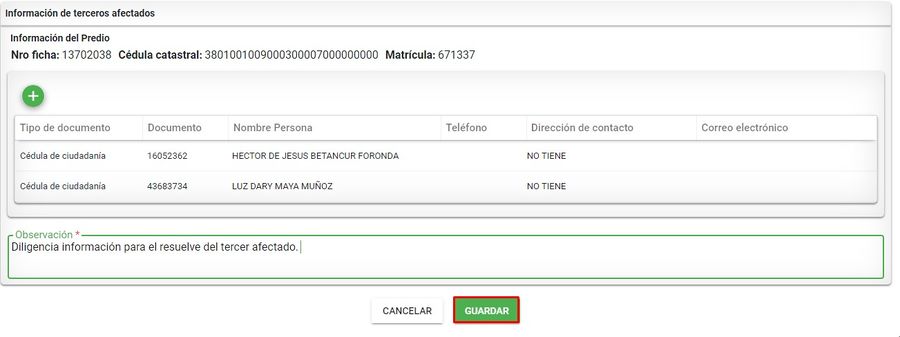
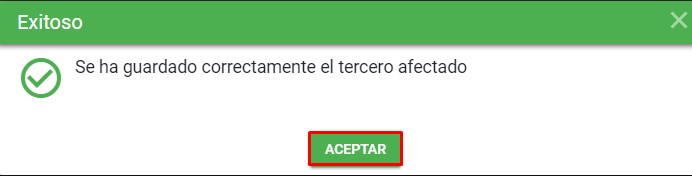
Seleccionar el enlace Generar comunicado Web para informar a los terceros afectados
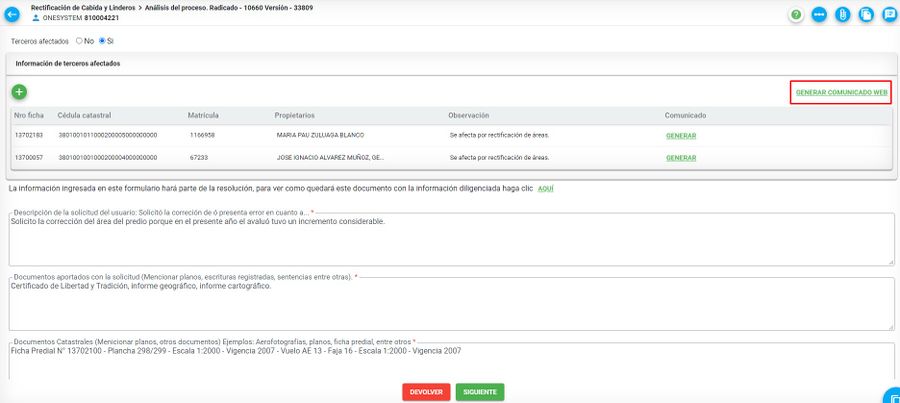
Abrir el documento generado para su visualización y verificar la información
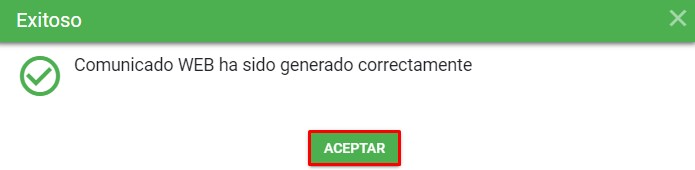
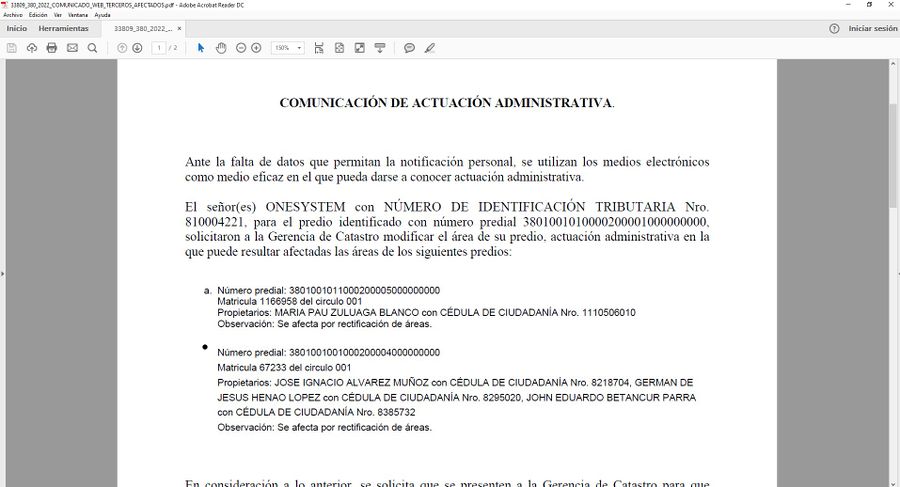
Luego diligenciar la información del campo Descripción de la solitud del usuario
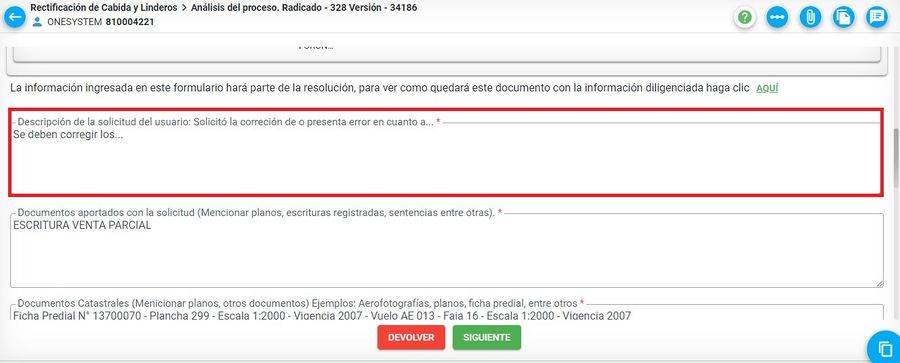
El sistema en los dos siguientes campos arrastra los nombres los documentos que ya fueron cargados en el trámite.
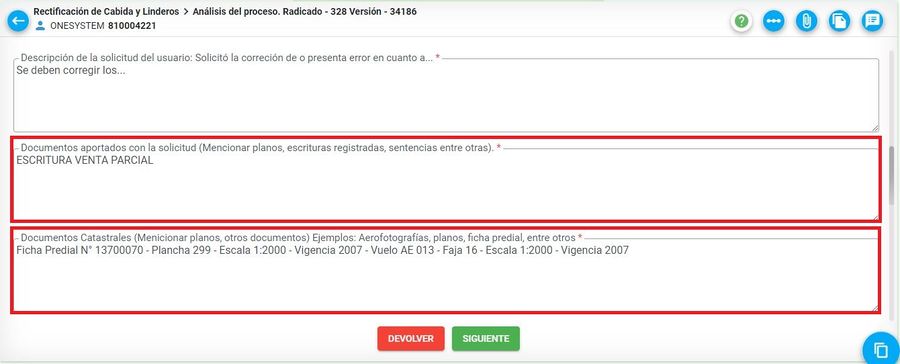
Posteriormente, registrar los linderos de escritura seleccionando el botón nuevo lindero
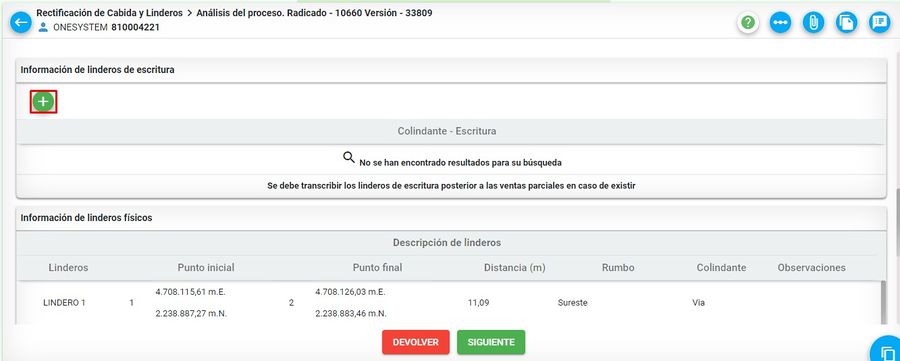
En el campo descripción diligenciar la información del lindero de las escrituras y seleccionar el botón guardar lindero, confirmar dando clic en ACEPTAR
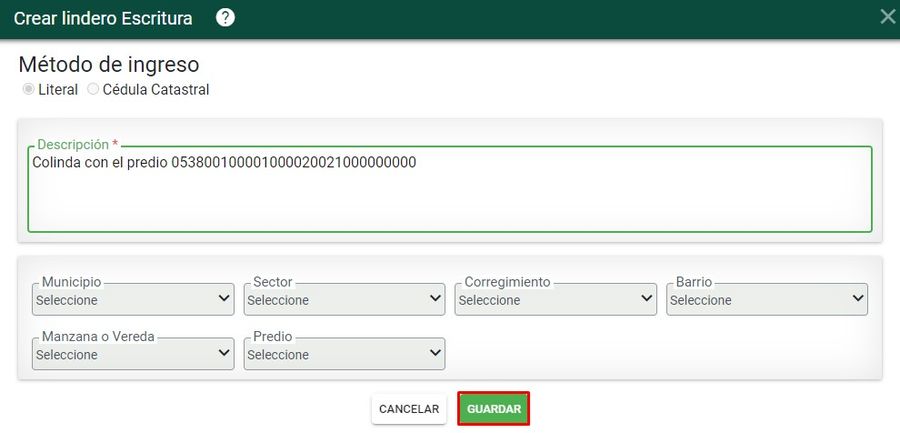
El sistema arroja un mensaje de verificación, clic en aceptar

El sistema arroja un mensaje de confirmación, clic en aceptar
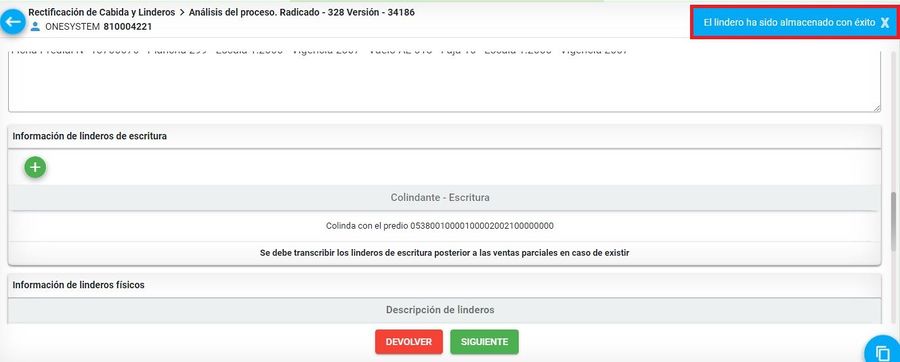
Si requiere editar la información registrada previamente, seleccionar el botón EDITAR y Modifica la información necesaria y posteriormente dar clic en GUARDAR
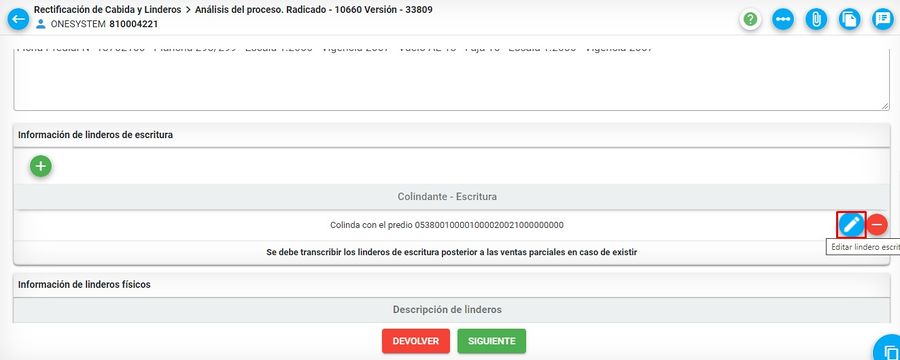
Selecciona el botón eliminar SI desea retirar el lindero registrado
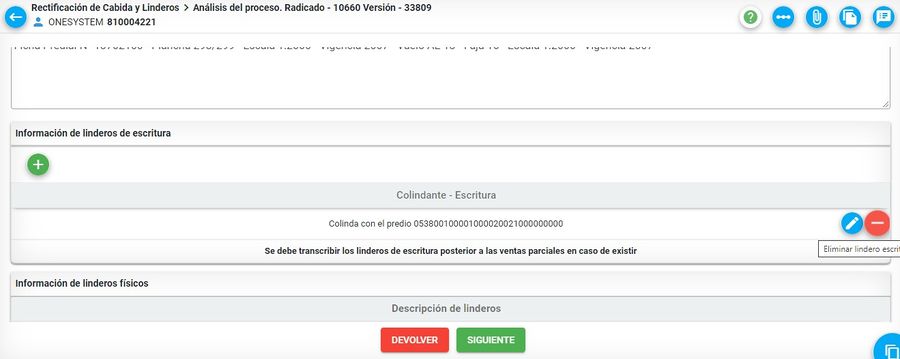
En la información de linderos físicos, se listan todos aquellos que fueron identificados o registrados desde la edición geográfica
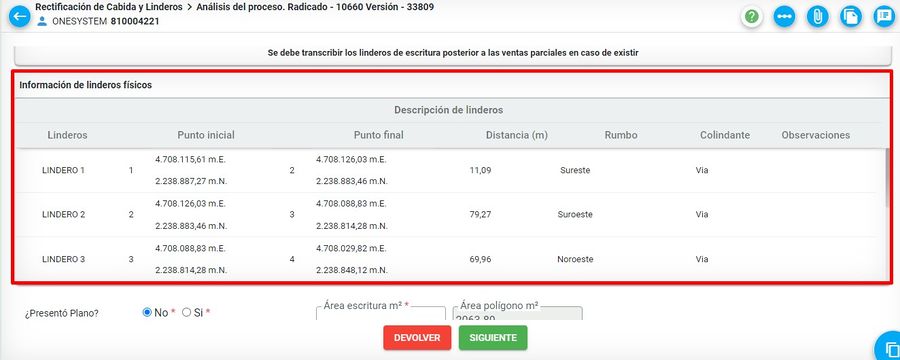
¿Presentó Plano?
NO presentó plano
Seleccionar opción NO
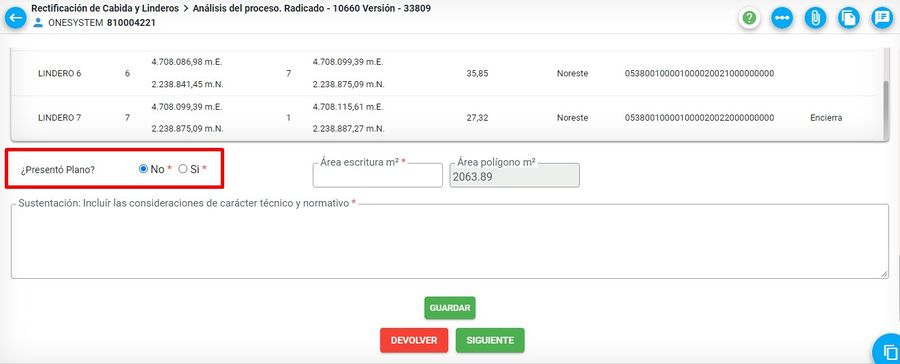
El sistema muestra en modo lectura el Área del polígono geográfico. Debe registrar el Área de la escritura
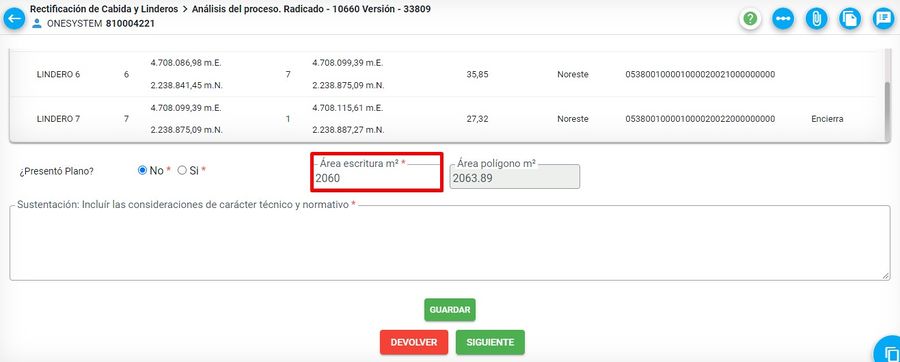
Posteriormente debe diligenciar el campo sustentación.
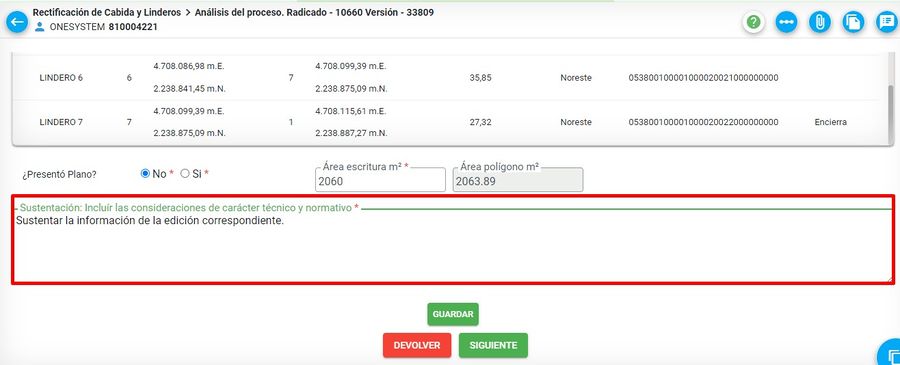
Dar clic en el botón guardar para almacenar la información registrada.
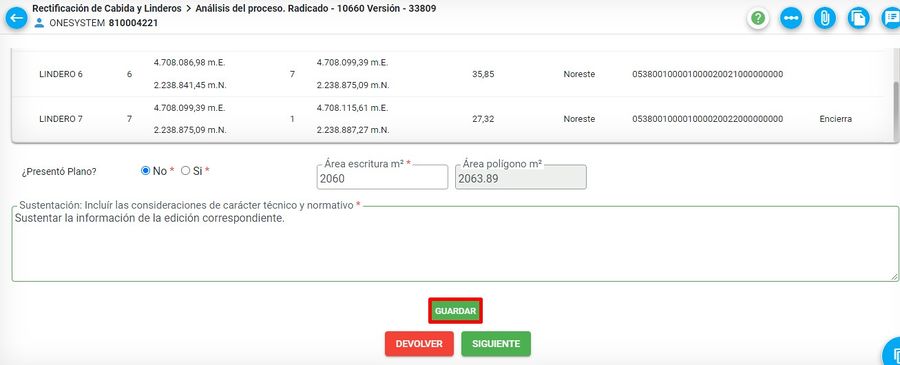
SI presentó plano
Seleccionar opción SI
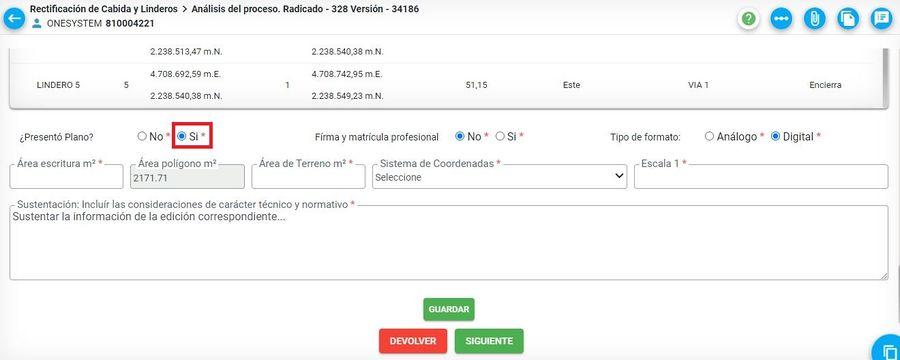
Ingrese el área de la escritura m2 y el área de terreno en m2
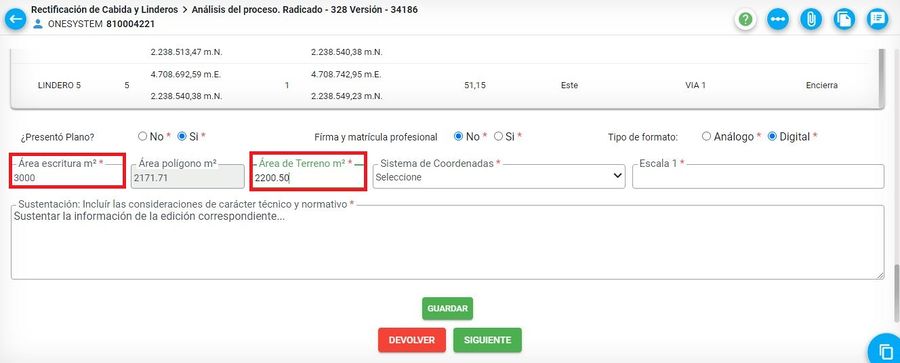
Luego, elija el sistema de coordenadas e ingrese la escala
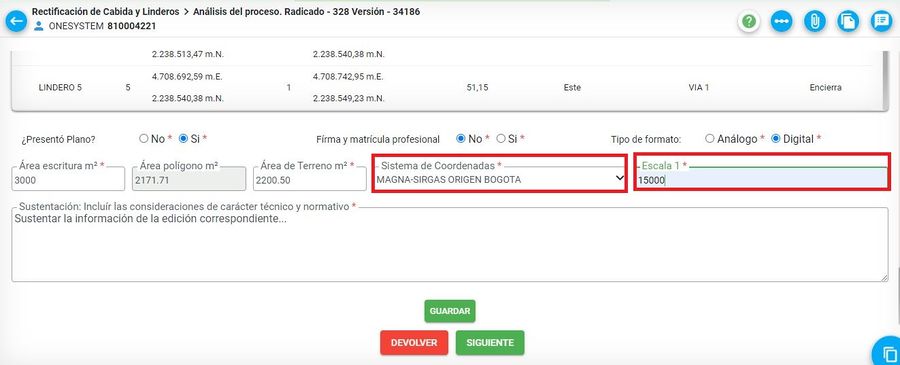
Ingrese la sustentación
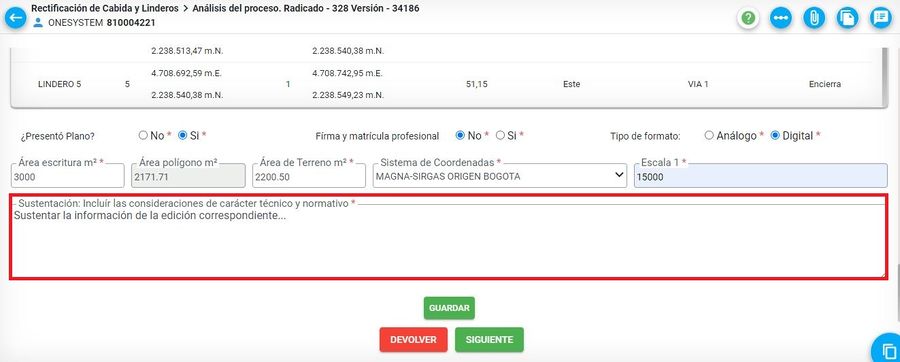
Por ultimo, clic en el botón guardar

Mensaje de confirmación
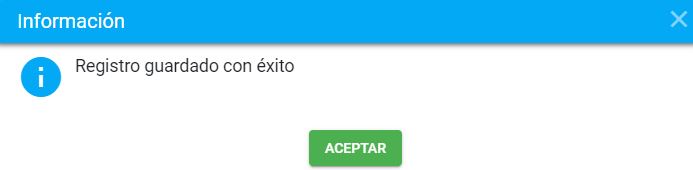
Previsualización de la resolución
Para previsualizar cómo quedará la resolución con la información diligenciada, seleccionar el enlace AQUÍ, que aparece en la ventana
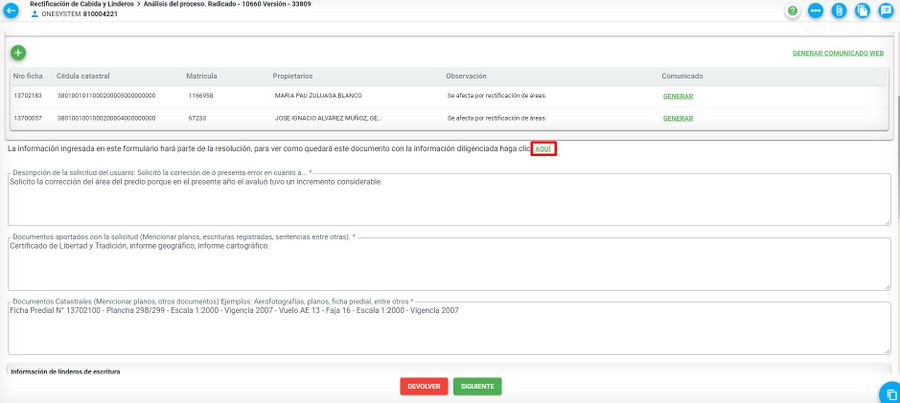
El sistema carga la ventana para previsualizar la resolución (Esto puede tardar algunos segundos dado que se están obteniendo las imágenes de los predios)
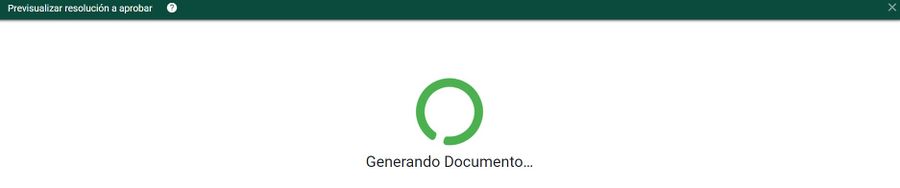
Verificar en la resolución la información diligenciada previamente
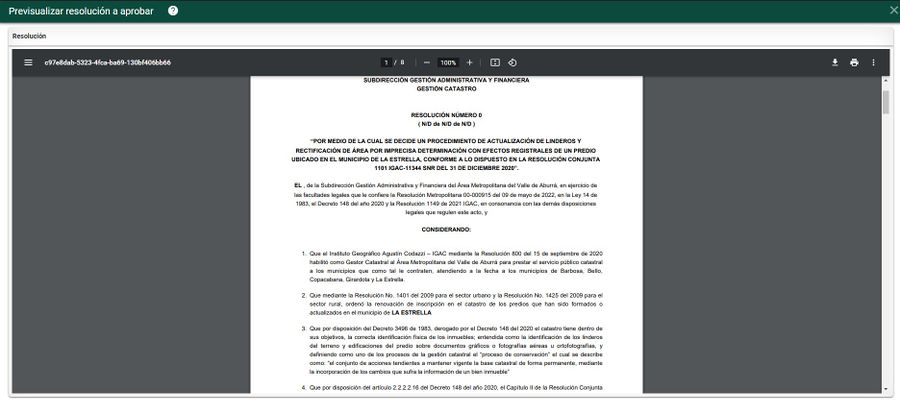
En la resolución se muestra el gráfico del predio
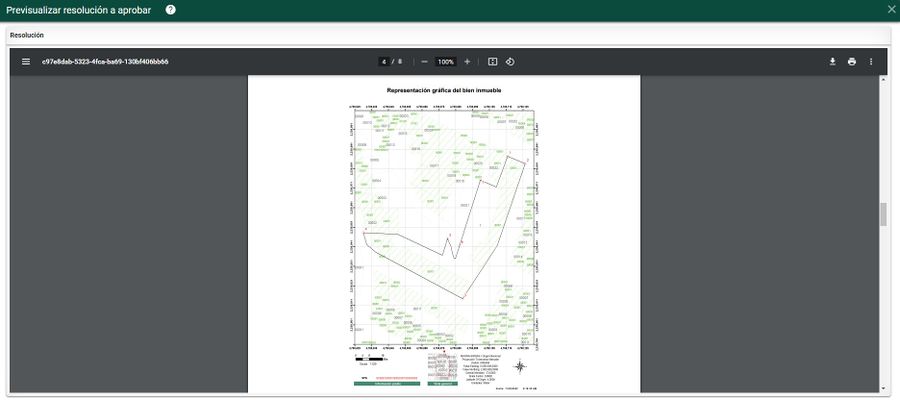
Luego se visualiza la descripción de linderos físicos
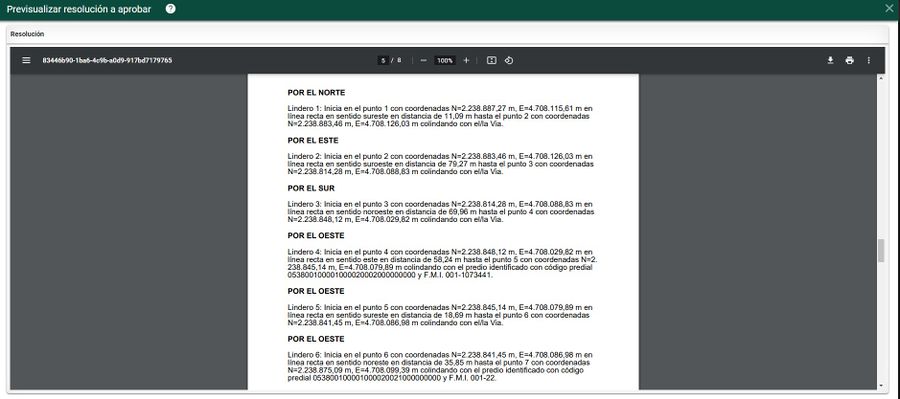
Si todo se encuentra correcto, selecciona el botón Siguiente para finalizar la actividad
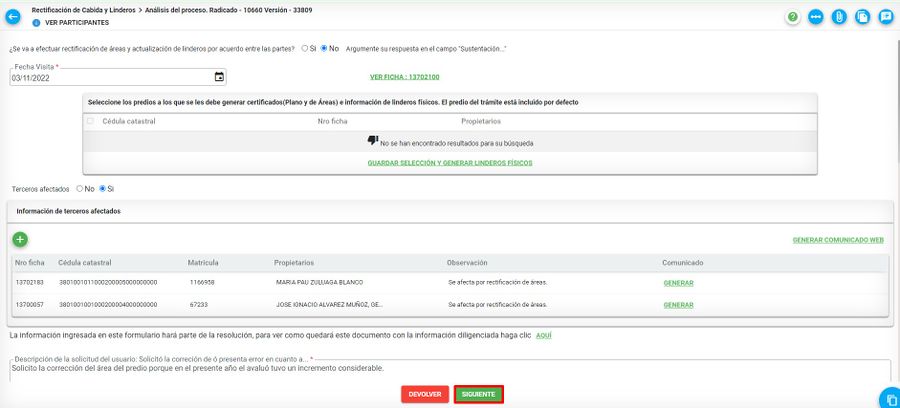
Verificar transacción
Al entrar al trámite, el sistema muestra el resultado tanto de la edición geográfica como alfanumérica
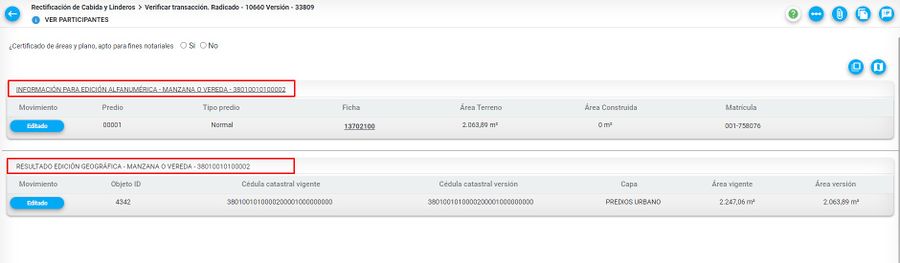
Para verificar los cambios, selecciona el botón Comparar: El sistema abre una ventana para comparar la información, por lo tanto, verifica la información antes y después de los cambios realizados.
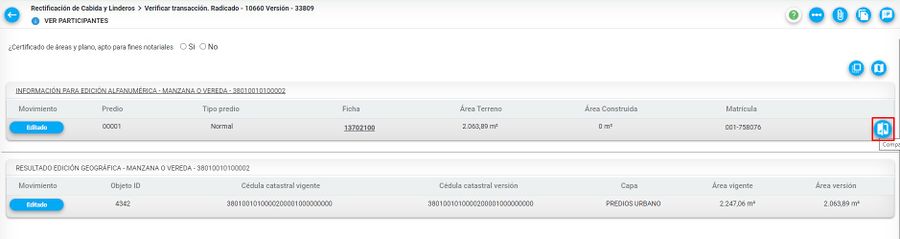
Lo que se visualiza en color azul, indica que se modificó la información, en rojo que la información fue eliminada y en verde la información fue agregada como nueva
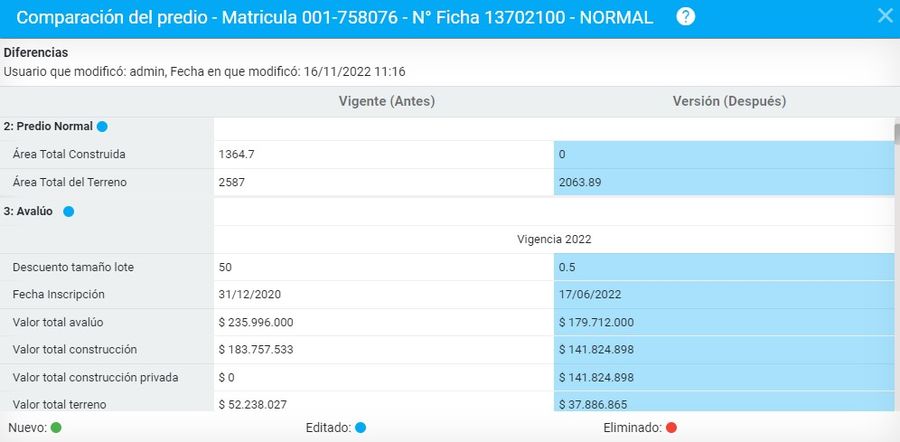
Para consultar la información diligenciada en la actividad de Análisis del proceso, selecciona el botón Reconocimiento predial
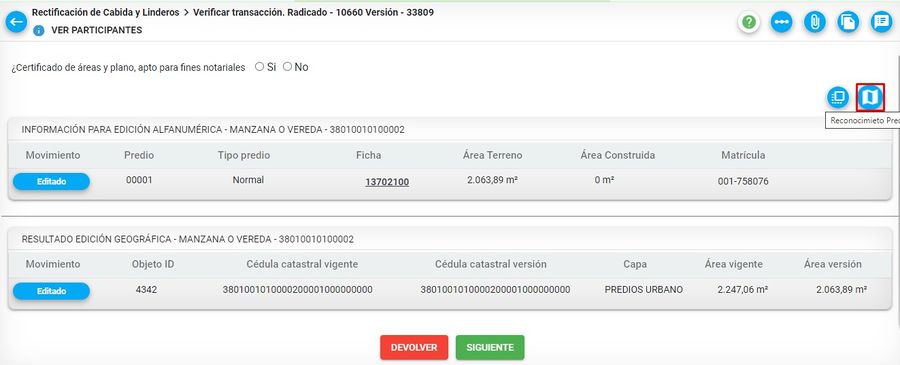
Se abre la ventana que corresponde a la actividad de Análisis del proceso, donde puede verificar la información y actualizar donde se considere necesario.
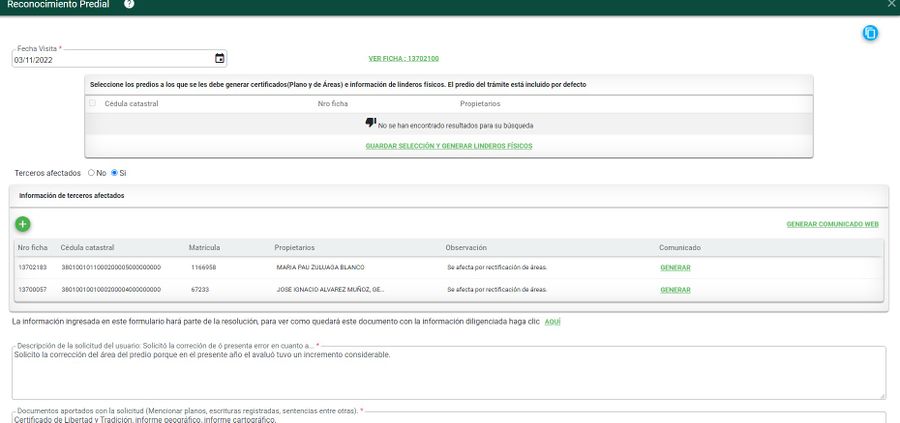
Para consultar la información del predio en versión, selecciona el número de ficha
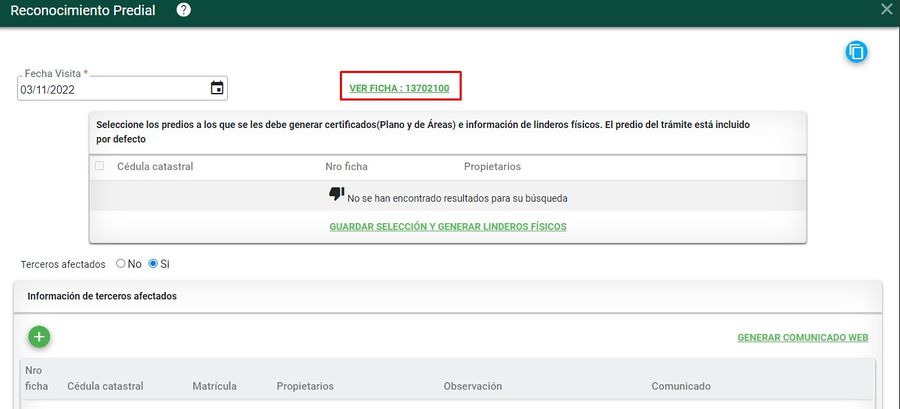
Se muestra la información de la versión
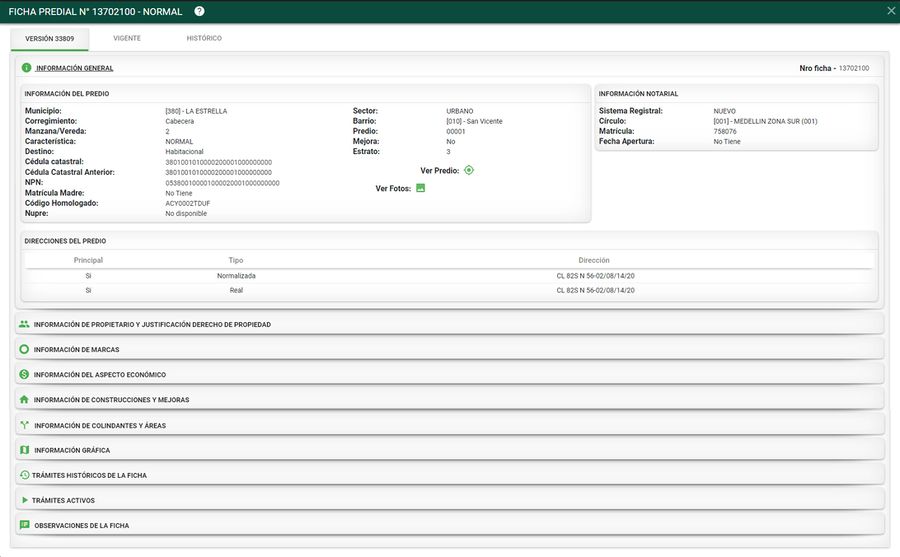
Al seleccionar la pestaña vigente se muestra la información actual sin los cambios
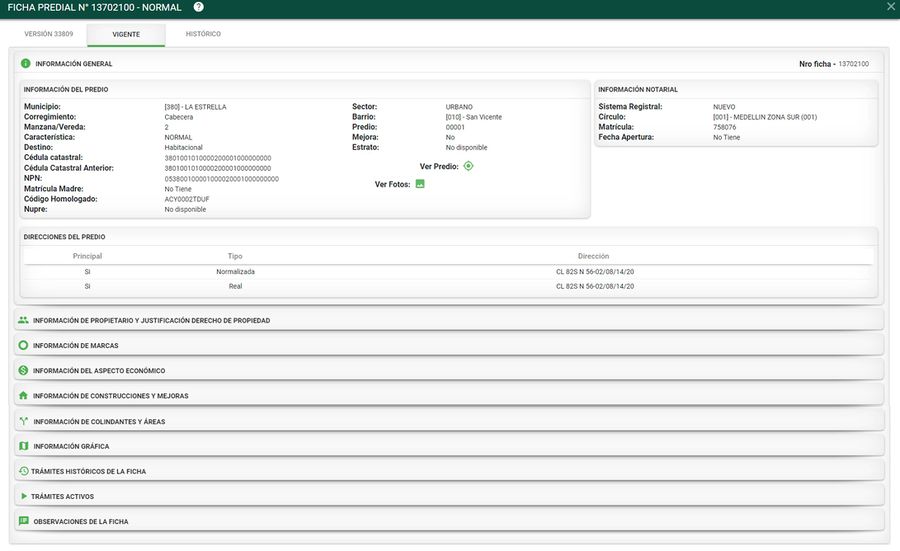
Para previsualizar cómo quedará la resolución con la información diligenciada, seleccionar el enlace AQUÍ, que aparece en la ventana que corresponde a la actividad de Análisis del proceso
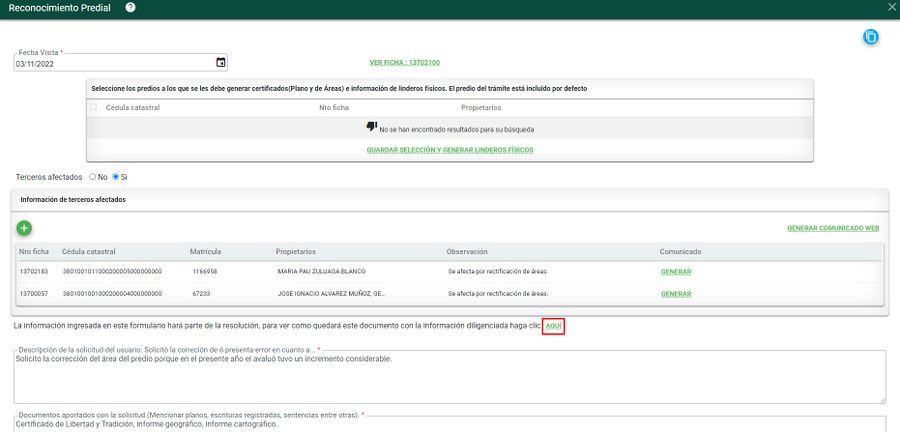
El sistema carga la ventana para previsualizar la resolución (Esto puede tardar algunos segundos dado que se están obteniendo las imágenes de los predios)
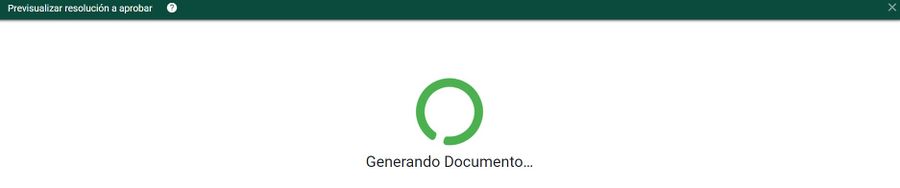
Verificar en la resolución la información diligenciada previamente
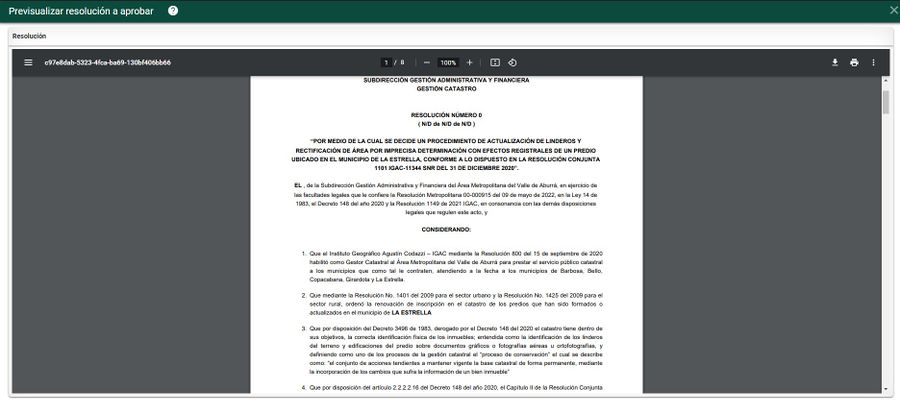
En la resolución se muestra el gráfico del predio
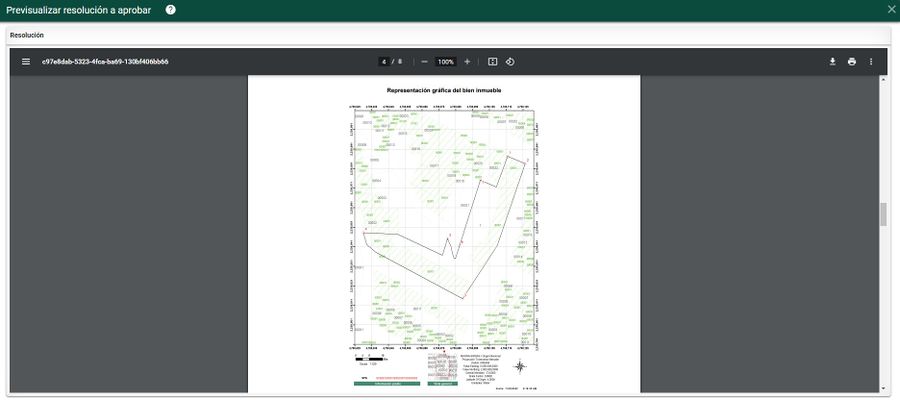
Luego se visualiza la descripción de linderos físicos
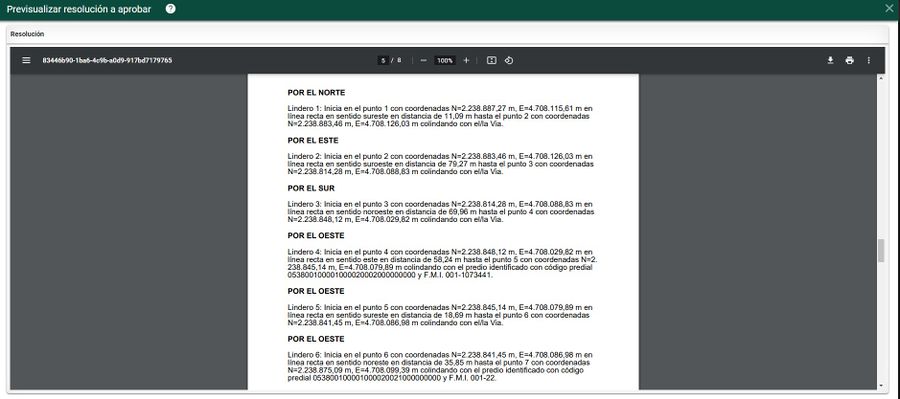
Para verificar los cambios geográficos seleccionar el botón comparar geográficamente.
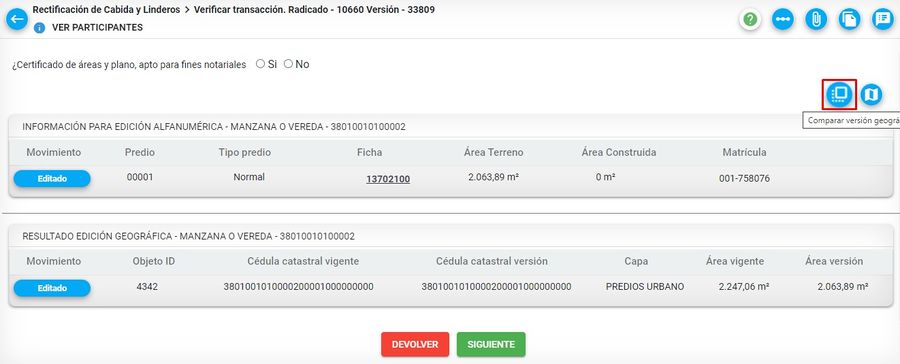
Antes de finalizar la actividad, recuerde seleccionar si los certificados plano y de áreas, serán o no aptos para fines notariales.
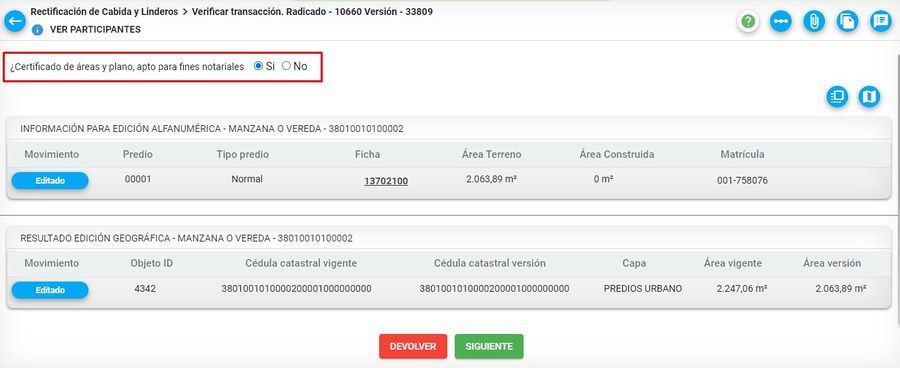
Clic en el botón Siguiente
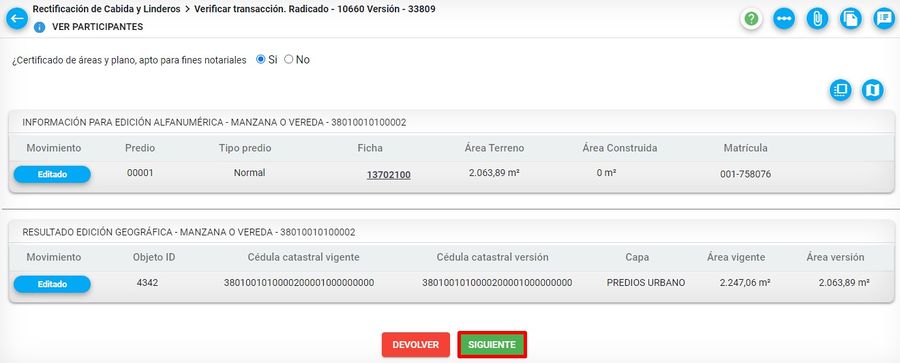
Al finalizar la actividad de Verificar Transacción, el sistema solicita registrar una nota para la aprobación del movimiento y seleccionar el botón aceptar
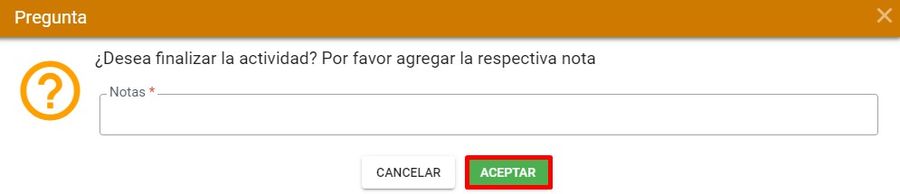
Revisar resolución
A Continuación, se detalla cómo ejecutar la actividad de Revisar Resolución
El sistema habilita los campos de la actividad Revisar Resolución con la información diligenciada previamente. Se recomienda verificar los datos diligenciados.
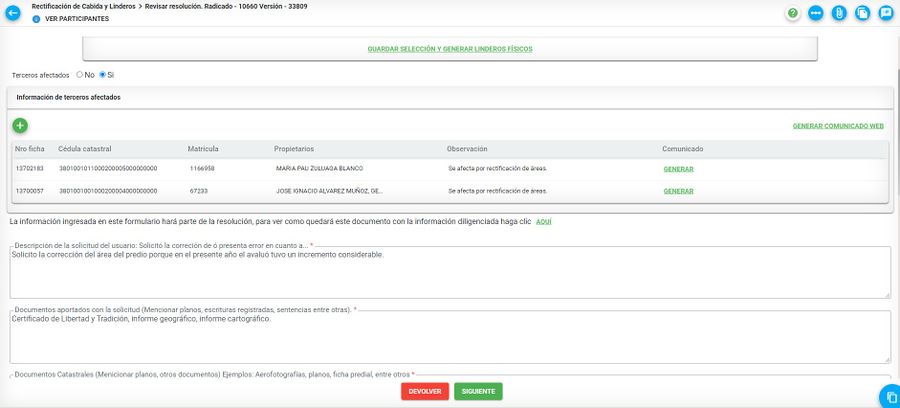
Para visualizar cómo quedará la resolución con la información consignada allí, selecciona el enlace AQUÍ
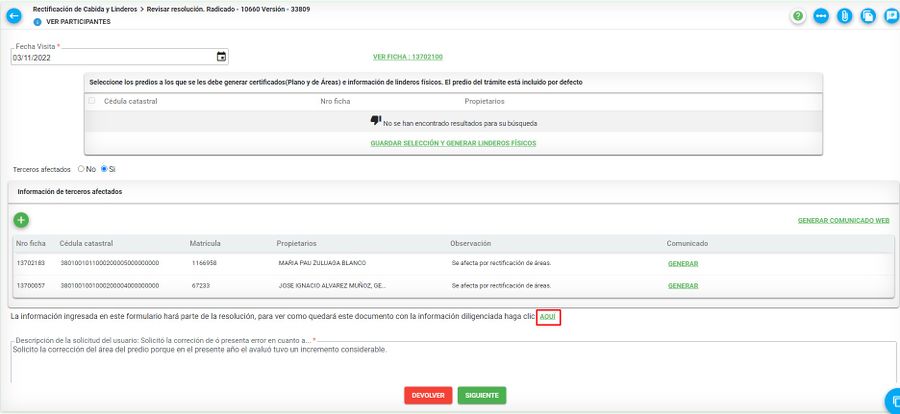
También en el botón Ver Resolución que se encuentra ubicado al final de la ventana . En este punto de la actividad el sistema no ha generado número de la resolución ni fecha de la misma.
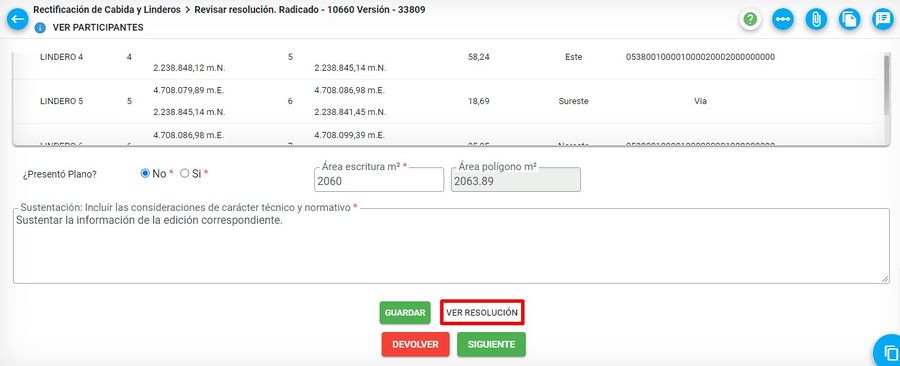
Si toda la información está correcta seleccionar el botón Siguiente y luego Aceptar para finalizar la actividad
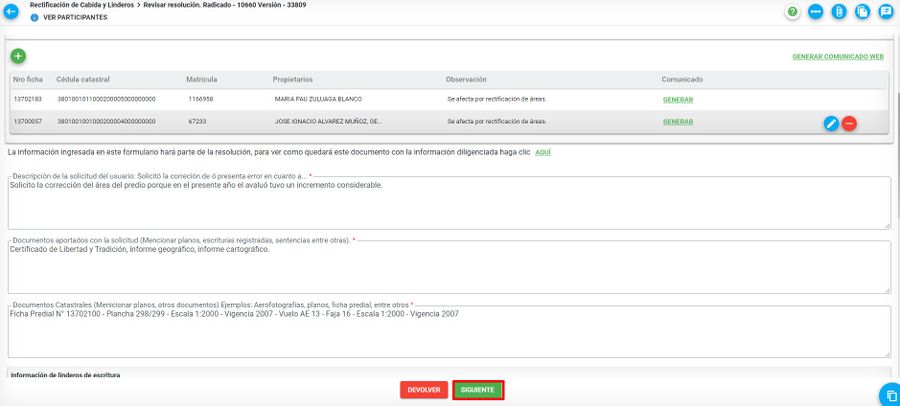
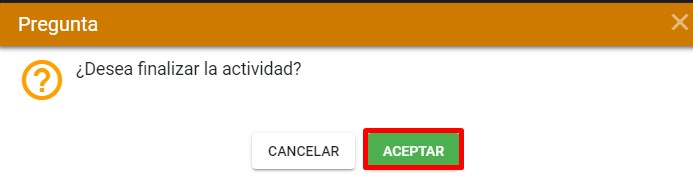
Generar resolución
A Continuación, se detalla cómo ejecutar la actividad de Generar Resolución
Una vez finalizada la actividad de Revisar Resolución el sistema continúa a la actividad de Generar Resolución donde se genera la resolución
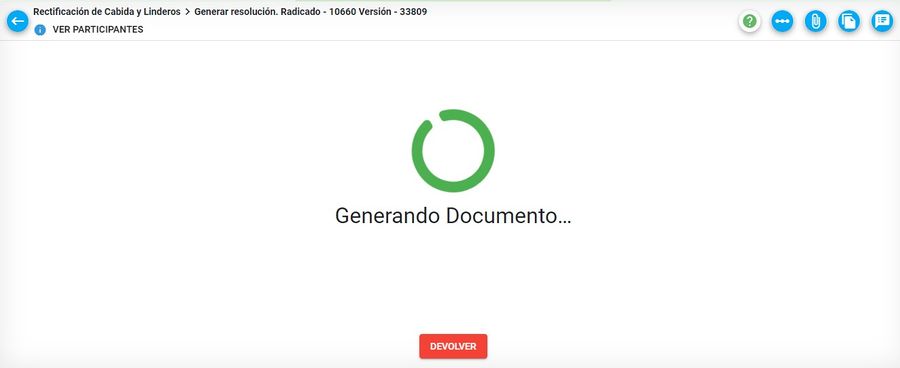
Luego de dar clic en Aceptar el sistema muestra la ventana de la generación del Anexo Técnico. Adicional la generación del certificado de áreas y certificado plano.
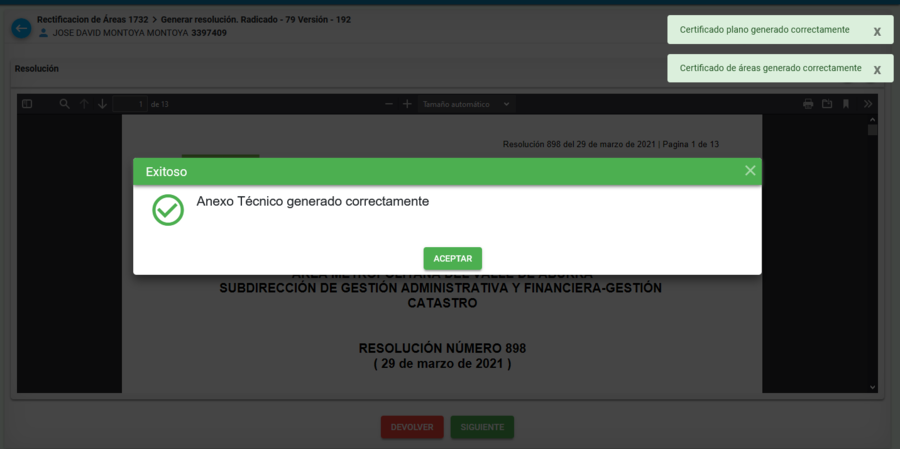
En esta ventana se encuentran 2 botones en la margen derecha: Editar Resolución y Regenerar Resolución.
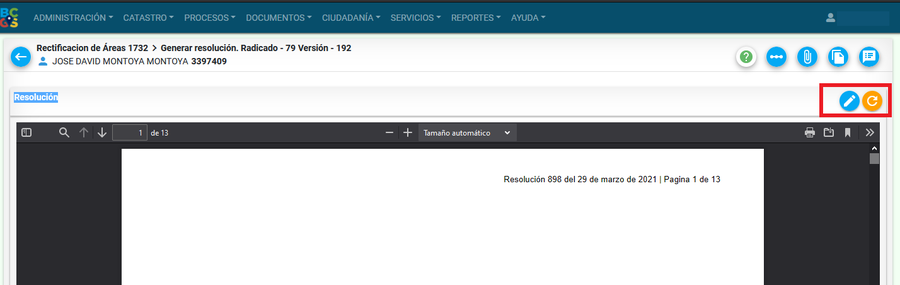
El botón Editar Resolución se utiliza cuando se desea modificar el texto de la resolución y el botón Regenerar Resolución cuando desea volver a generar la resolución. Es importante tener en cuenta que NO se puede modificar los encabezados y gráficos.
En la resolución se visualiza toda la información diligenciada en la actividad de Análisis del Proceso y se muestra gráfico del predio, cuadro de descripción de linderos y el cuadro de los cambios (antes y después)

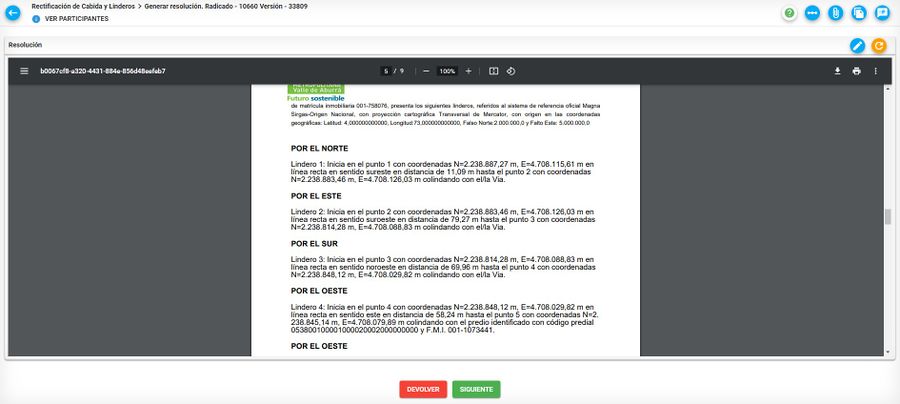
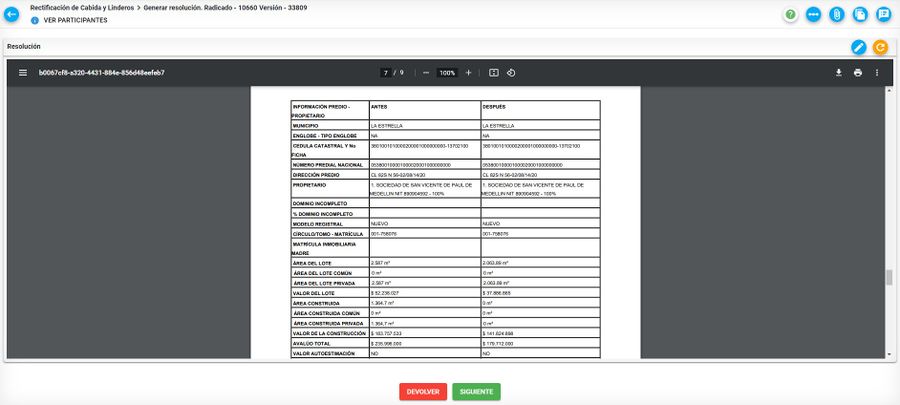
Luego de revisar la resolución y todo esté correctamente dar clic en Siguiente y clic en Aceptar para finalizar la actividad
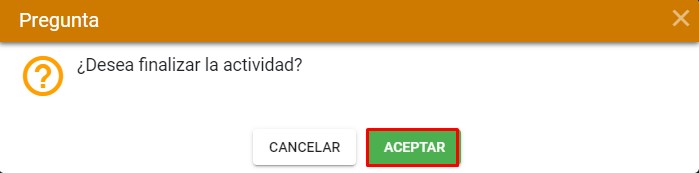
Citación, notificación o aviso
Para realizar todo el proceso de citación, notificación o aviso, dar clic sobre el siguiente link Proceso de Notificación
Conciliación
Luego de finalizar la actividad anterior, el sistema ejecuta el proceso de conciliación de la información.

Cuando el proceso finalizó correctamente el sistema muestra que el proceso fue conciliado con éxito. Seleccionar el botón SIGUIENTE para realizar la generación de la resolución.

Si se presenta inconsistencia en la conciliación geográfica, se ejecutará la actividad llamada CONCILIAR GEOGRÁFICO, la cual será asignada al mismo usuario que realizó la respectiva edición geográfica.

El usuario GIS deberá remitirse a la herramienta ArcGis corregir las inconsistencias presentadas y posteriormente regresar al sistema BCGS, donde debe ejecutar el botón Ejecutar reconciliación geográfica.

Al ejecutar dicho botón se realizará el posteo de la versión geográfica.

Si el proceso se realizó satisfactoriamente el sistema mostrará mensaje que el proceso de ejecutó correctamente.

Finalmente se habilitará el botón SIGUIENTE para finalizar la actividad y continuar con el trámite de acuerdo a su configuración.
